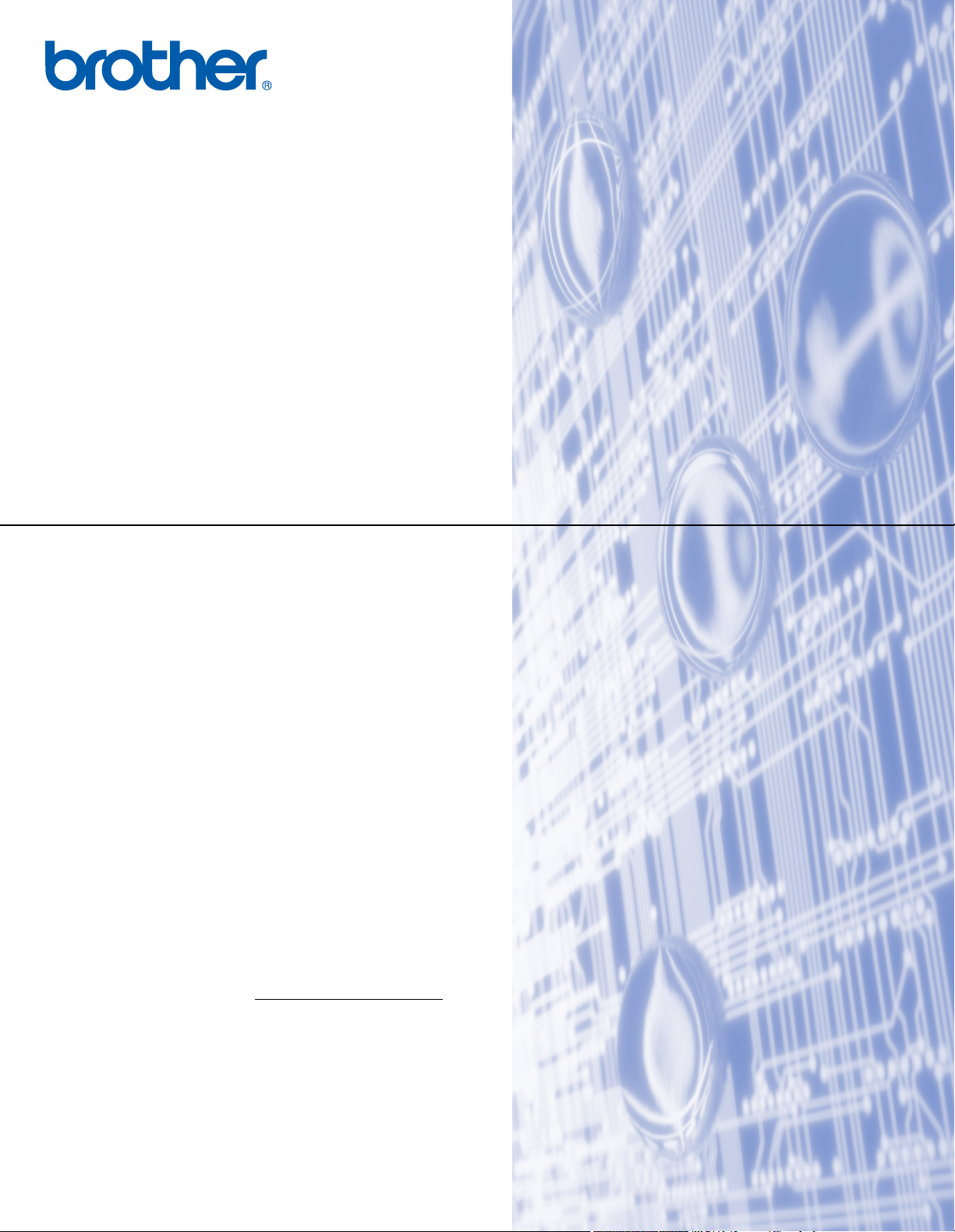
Serveur d'impression Ethernet multifonction et multiprotocole
intégré et Serveur d’impression multifonction Ethernet sans fil
(IEEE 802.11b/g)
GUIDE UTILISATEUR RESEAU
Veuillez lire ce manuel attentivement avant d'utiliser cet appareil
sur votre réseau. Vous pouvez imprimer ou visualiser ce manuel
à tout moment à partir du CD-ROM fourni. Conservez ce
CD-ROM à portée de la main afin de pouvoir le consulter
facilement en cas de besoin.
Le Brother Solutions Center (http://solutions.brother.com
regroupe en une adresse toutes les réponses à vos besoins
d’impression. Téléchargez les pilotes et les utilitaires les plus
récents pour votre appareil, consultez la Foire aux Questions et
les conseils de dépistage des pannes ou découvrez des
solutions d'impression spécifiques.
)
Version 0
FRE
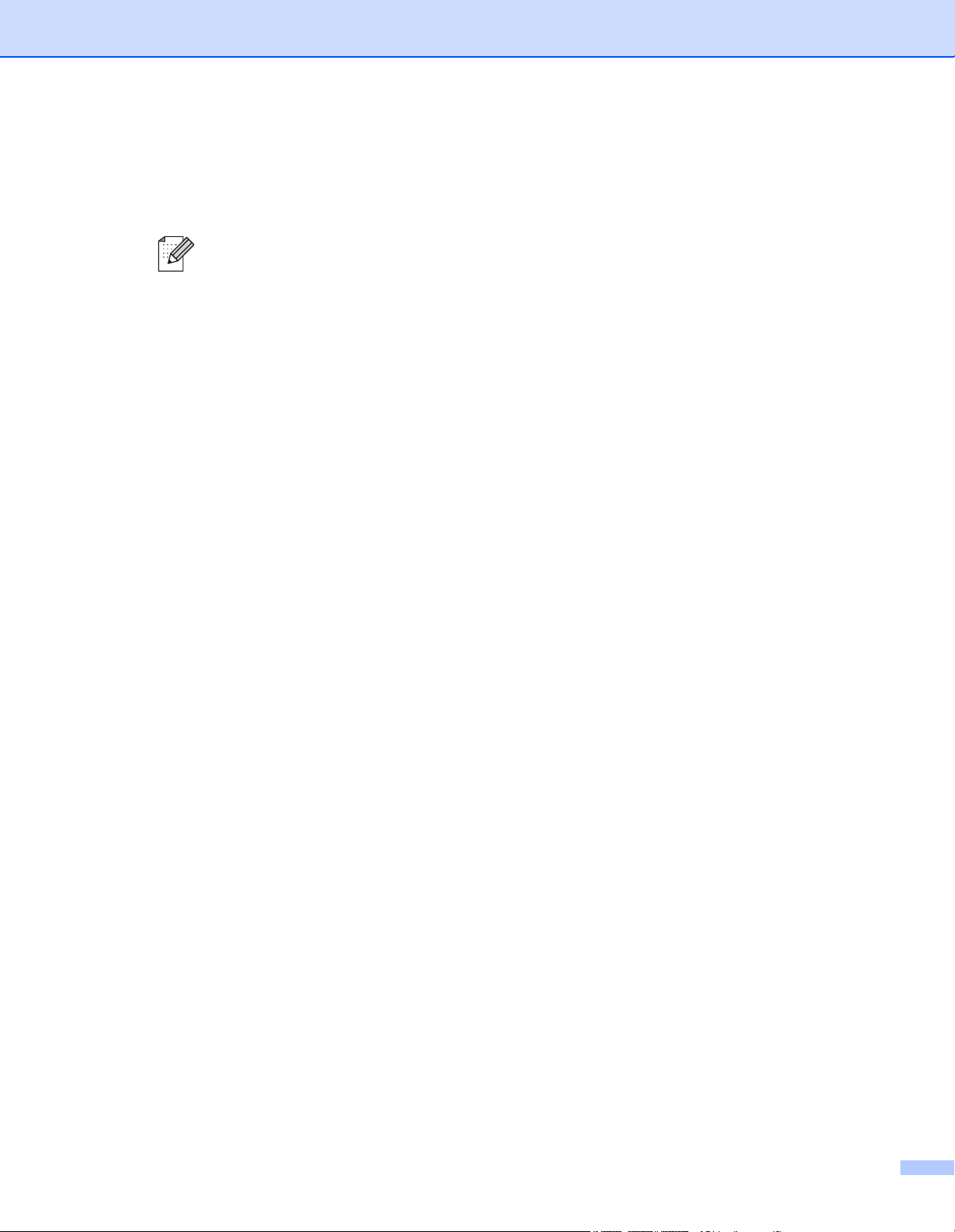
Conventions typographiques
Ce guide utilisateur utilise l'icône suivante :
Les notes vous indiquent comment répondre à une situation donnée ou vous
donnent des conseils sur le fonctionnement des options disponibles.
Marques commerciales
Brother et le logo Brother sont des marques déposées et BRAdmin Professional est une marque de Brother
Industries, Ltd.
UNIX est une marque déposée de The Open Group.
Apple et Macintosh sont des marques déposées de Apple Inc.
Microsoft et Windows sont des marques déposées de Microsoft Corporation.
Windows Vista est une marque déposée ou non de Microsoft Corporation aux Etats-Unis et / ou dans d'autres
pays.
BROADCOM, SecureEasySetup et le logo SecureEasySetup sont des marques déposées ou non de
Broadcom Corporation.
AOSS est une marque de Buffalo Inc.
Wi-Fi est une marque déposée et WPA et WPA2 sont des marques déposées de Wi-Fi Alliance.
Firefox est une marque déposée de la Mozilla Foundation.
Tous les autres noms de marque et de produit mentionnés dans le présent guide sont les marques déposées
ou non de leurs détenteurs respectifs.
Copyright et licence
Part of the software embedded in this product is gSOAP software.
Portions created by gSOAP are Copyright (C) 2001–2004 Robert A. van Engelen, Genivia inc.
All Rights Reserved.
THE SOFTWARE IN THIS PRODUCT WAS IN PART PROVIDED BY GENIVIA INC AND ANY EXPRESS
OR IMPLIED WARRANTIES, INCLUDING, BUT NOT LIMITED TO, THE IMPLIED WARRANTIES OF
MERCHANTABILITY AND FITNESS FOR A PARTICULAR PURPOSE ARE DISCLAIMED. IN NO EVENT
SHALL THE AUTHOR BE LIABLE FOR ANY DIRECT, INDIRECT, INCIDENTAL, SPECIAL, EXEMPLARY,
OR CONSEQUENTIAL DAMAGES (INCLUDING, BUT NOT LIMITED TO, PROCUREMENT OF
SUBSTITUTE GOODS OR SERVICES; LOSS OF USE, DATA, OR PROFITS; OR BUSINESS
INTERRUPTION) HOWEVER CAUSED AND ON ANY THEORY OF LIABILITY, WHETHER IN CONTRACT,
STRICT LIABILITY, OR TORT (INCLUDING NEGLIGENCE OR OTHERWISE) ARISING IN ANYWAY OUT
OF THE USE OF THIS SOFTWARE, EVEN IF ADVISED OF THE POSSIBILITY OF SUCH DAMAGE.
i
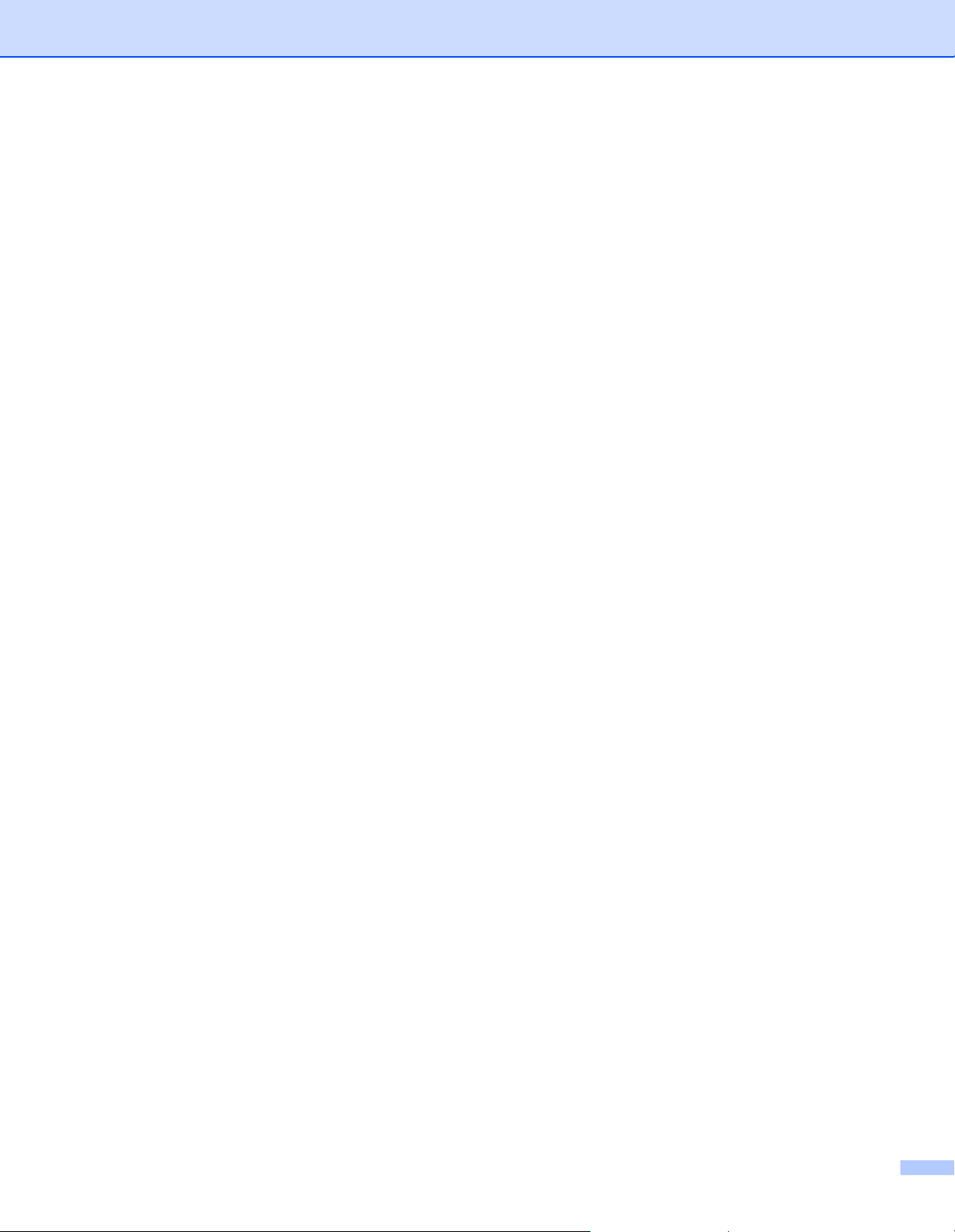
Note d’édition et de publication
Le présent guide a été édité et publié sous la direction de Brother Industries Ltd. Il reprend les descriptions
et les caractéristiques les plus récentes du produit.
Le contenu de ce guide et les caractéristiques de ce produit peuvent être modifiés sans préavis.
Brother se réserve le droit d'apporter, sans préavis, des modifications aux caractéristiques et aux éléments
contenus dans le présent guide. Brother ne saurait être tenu responsable d’un dommage quelconque (y
compris en cas de dommages indirects) causé par la confiance accordée aux éléments présentés ici, ceci
comprenant, sans pour autant s'y limiter, les erreurs typographiques ou autres liées à la publication.
©2007 Brother Industries Ltd.
REMARQUE IMPORTANTE
Ce produit est approuvé uniquement dans le pays d'achat. Ne l’utilisez pas dans d’autres pays car il
pourrait enfreindre les réglementations relatives aux télécommunications sans fil et à l'alimentation
électrique de ces pays.
Windows
Edition et Windows
®
XP dans ce document représente Windows® XP Professional, Windows® XP Professional x64
®
XP Home Edition.
ii
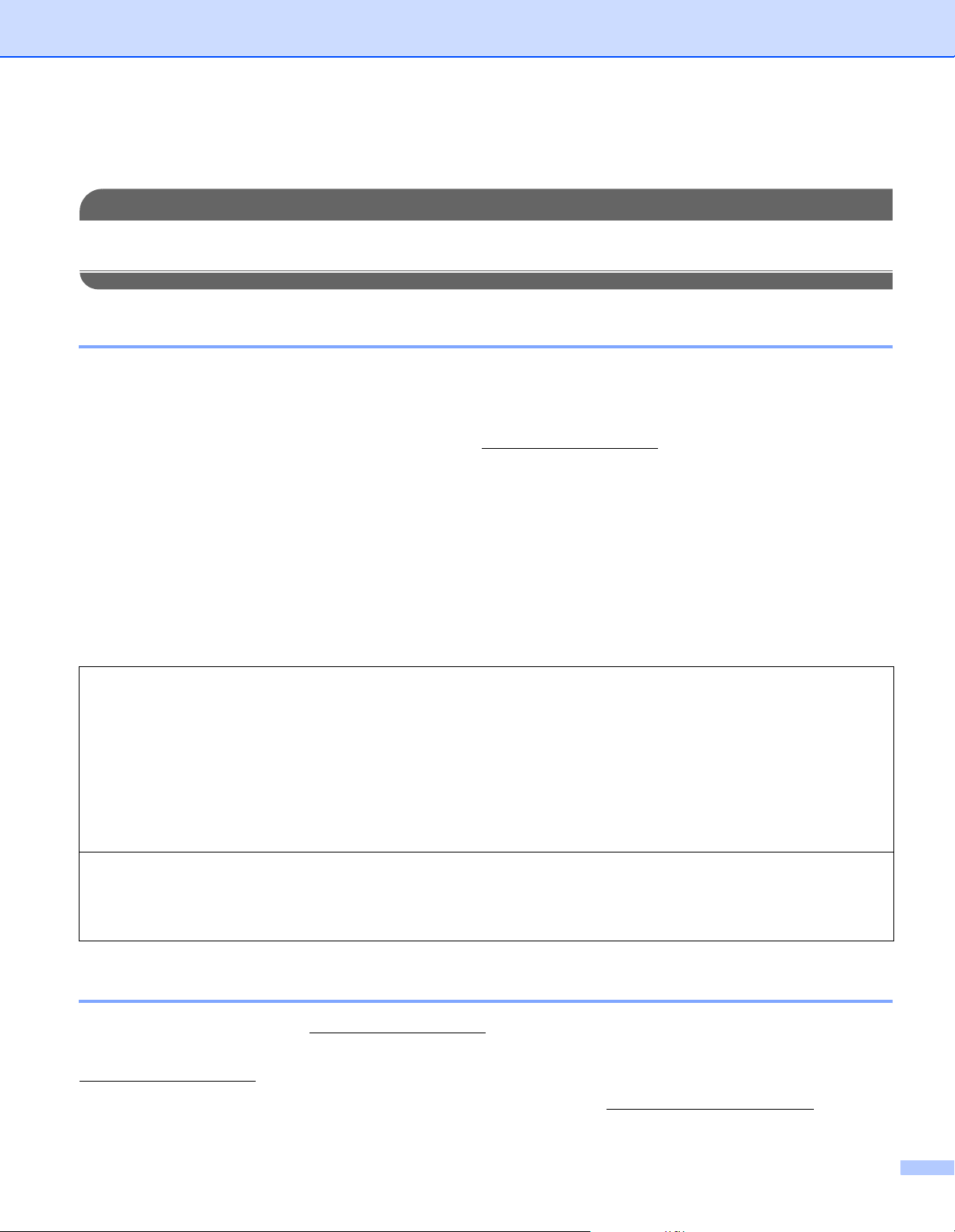
Numéros Brother
IMPORTANT
Pour tout problème d’ordre technique ou d’exploitation, vous devez appeler le pays où vous avez acheté
l’appareil. Les appels doivent provenir du pays concerné.
Service à la clientèle
Aux ETATS-UNIS 1-800-284-4329
Au Canada 1-877-BROTHER
En Europe Rendez-vous à l’adresse http://www.brother.com
de votre agence Brother locale.
Recherche des centres d’entretien (Etats-Unis)
Pour obtenir l’adresse d'un centre d'entretien agréé Brother, veuillez composer le 1-800-284-4357.
Recherche des centres d’entretien (Canada)
Pour obtenir l’adresse d'un centre d'entretien agréé Brother, veuillez composer le 1-877-BROTHER.
pour obtenir les coordonnées
Pour nous faire part de vos commentaires ou suggestions, veuillez nous écrire :
Aux ETATS-UNIS Service à la clientèle
Brother International Corporation
100 Somerset Corporate Boulevard
Bridgewater NJ 08807-0911
Au Canada Brother International Corporation (Canada), Ltd.
- Marketing Dept.
1, rue Hôtel de Ville
Dollard-des-Ormeaux, PQ, Canada H9B 3H6
En Europe European Product & Service Support
1 Tame Street
Audenshaw
Manchester M34 5JE, UK
Adresses Internet
Site Web général de Brother : http://www.brother.com
Pour la Foire aux questions (FAQ), le service après-vente, les questions techniques et les derniers pilotes :
http://www.brother.com
(Etats-Unis uniquement) Pour les accessoires et fournitures Brother : http://www.brothermall.com
iii
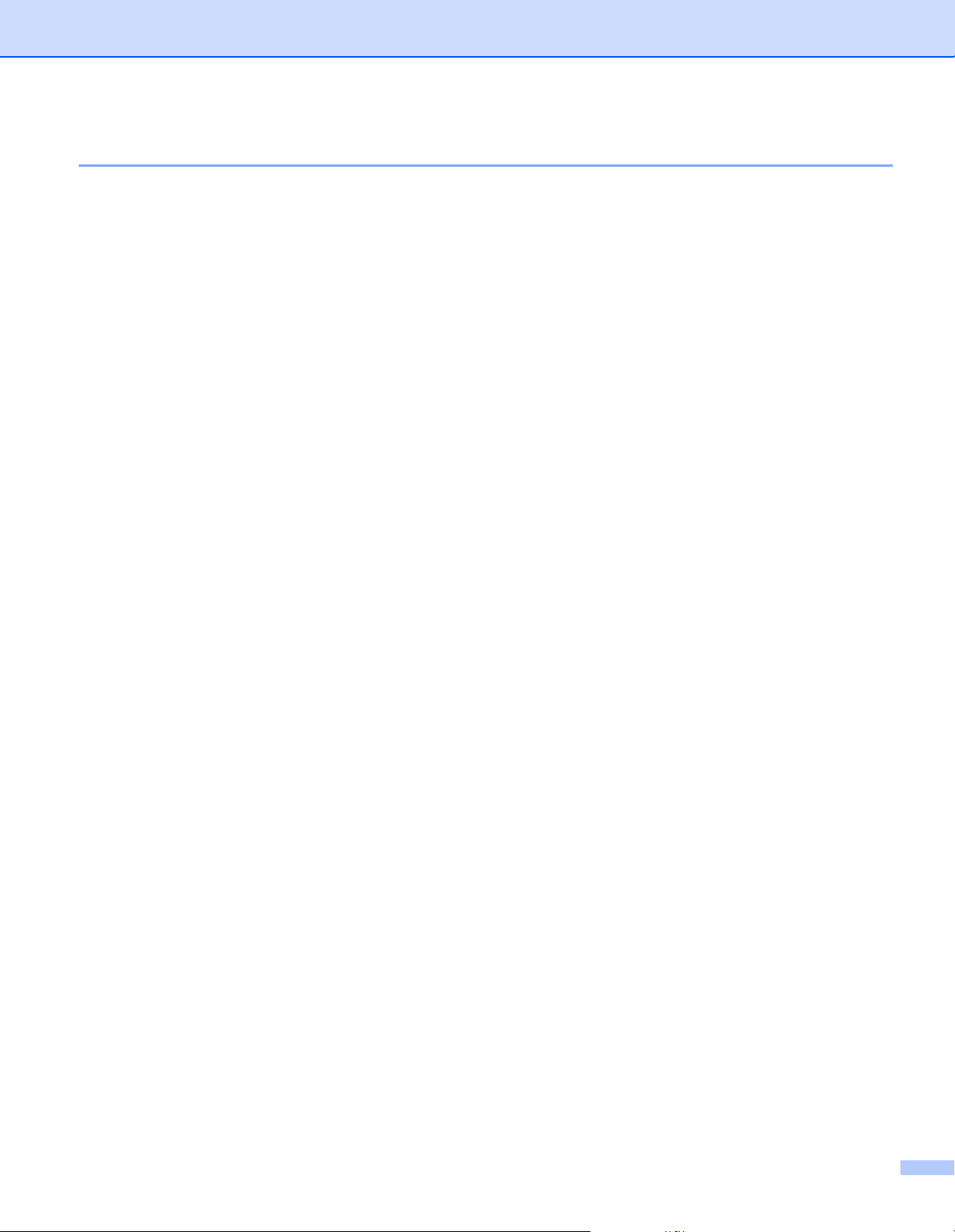
Système Fax-Back de Brother (Etats-Unis)
Brother a mis en place un système convivial de fax à la demande Fax-Back qui vous permet d'obtenir
instantanément une réponse aux questions techniques les plus fréquentes et des informations sur l'offre
complète Brother. Ce service est disponible 24 heures sur 24 et 7 jours sur 7. Vous pouvez demander l'envoi
des informations au télécopieur de votre choix.
Appelez le numéro listé ci-dessous et suivez les instructions enregistrées pour recevoir un fax sur la façon
d’utiliser le système et un Index des sujets sur lesquels vous pouvez obtenir des informations.
Aux Etats-Unis uniquement 1-800-521-2846
iv
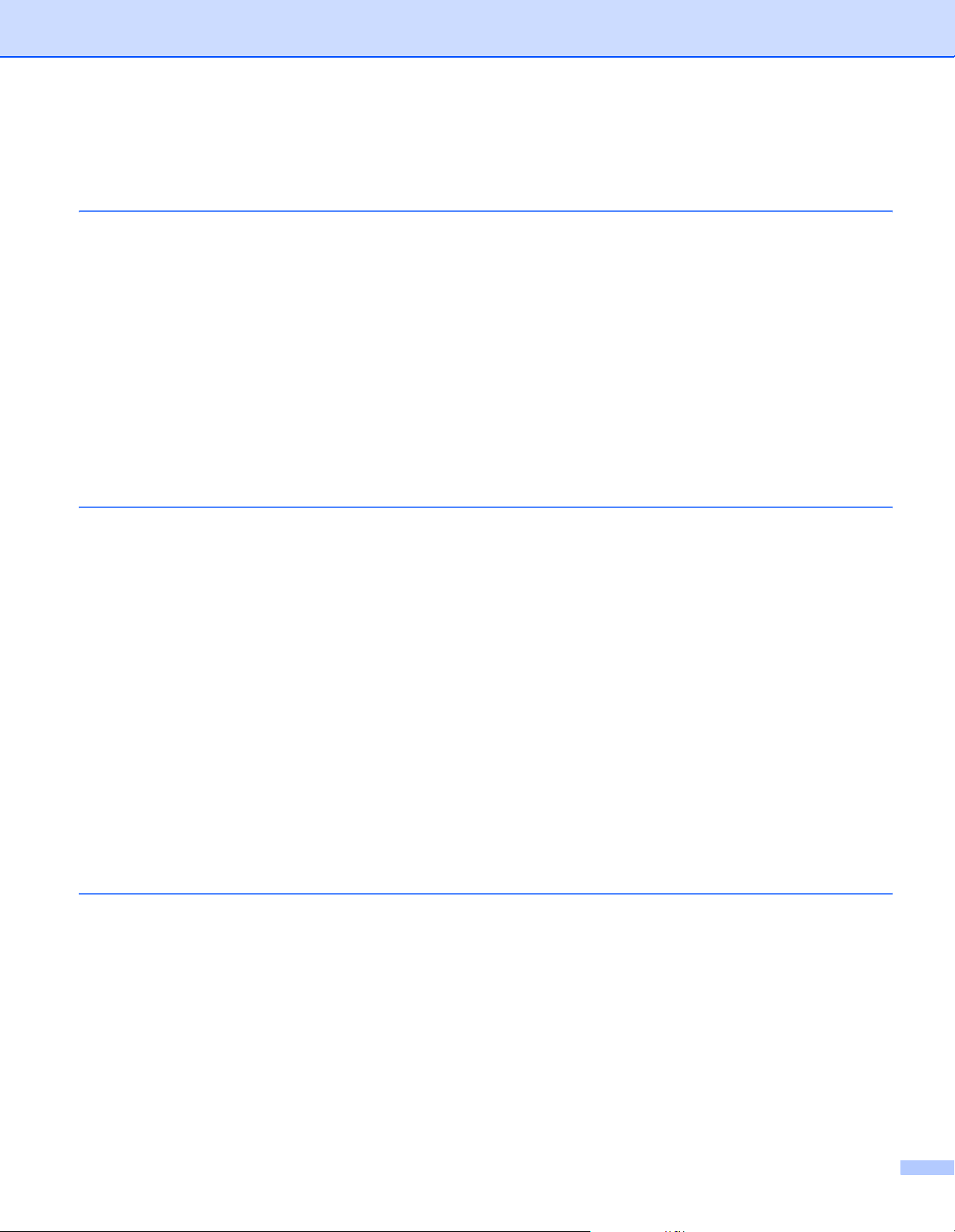
Table des matières
1 Introduction 1
Généralités ................................................................................................................................................1
Fonctions réseau .......................................................................................................................................2
Impression en réseau ..........................................................................................................................2
Numérisation en réseau ......................................................................................................................2
Réseau PC-FAX (non disponible pour le modèle DCP) ......................................................................2
Network PhotoCapture Center™.........................................................................................................2
Utilitaires de gestion ............................................................................................................................2
Types de connexion réseau.......................................................................................................................4
Exemple de connexion réseau ............................................................................................................4
Exemple de connexion réseau sans fil ................................................................................................6
Protocoles..................................................................................................................................................8
Protocoles TCP/IP et fonctionnalités ...................................................................................................8
2 Configuration de votre appareil pour un réseau avec une connexion
Ethernet câblée 10
Généralités ..............................................................................................................................................10
Adresses IP, masques de sous-réseau et passerelles............................................................................10
Adresse IP .........................................................................................................................................10
Masque de sous réseau ....................................................................................................................11
Passerelle (et routeur) .......................................................................................................................11
Configuration de l'adresse IP et du masque de sous-réseau ..................................................................12
Utilisation de l'utilitaire BRAdmin Light pour configurer votre imprimante réseau .............................12
Utilisation du panneau de commande pour configurer votre appareil pour
fonctionner sur un réseau..............................................................................................................14
Utilisation d'autres méthodes pour configurer votre appareil pour un réseau ...................................14
Modification des paramètres du serveur d'impression ............................................................................15
Utilisation de l'utilitaire BRAdmin Light pour changer les paramètres du
serveur d'impression .....................................................................................................................15
Utilisation du panneau de commande pour changer les paramètres du serveur d'impression .........15
Utilisation de la Configuration à distance pour changer les paramètres du serveur d'impression
(non disponible pour les modèles DCP) ...............................................................................................16
Configuration à distance pour Windows
Configuration à distance pour Macintosh
®
..........................................................................................16
®
........................................................................................16
3 Configuration de votre appareil pour un réseau sans fil 17
Généralités ..............................................................................................................................................17
Vérifiez votre environnement réseau.......................................................................................................17
Exemple de connexion réseau sans fil ..............................................................................................17
Vérifiez votre environnement réseau.................................................................................................19
Termes et concepts relatifs aux réseaux sans fil.....................................................................................20
SSID (Service Set Identifier) et canaux .............................................................................................20
Authentification et cryptage ...............................................................................................................21
Configuration de votre appareil pour un réseau sans fil ..........................................................................22
Utilisation de l'Assistant de configuration à partir du panneau de commande ..................................22
Utilisation du logiciel SecureEasySetup™ ou AOSS™ pour configurer votre appareil
pour un réseau sans fil ..................................................................................................................24
v
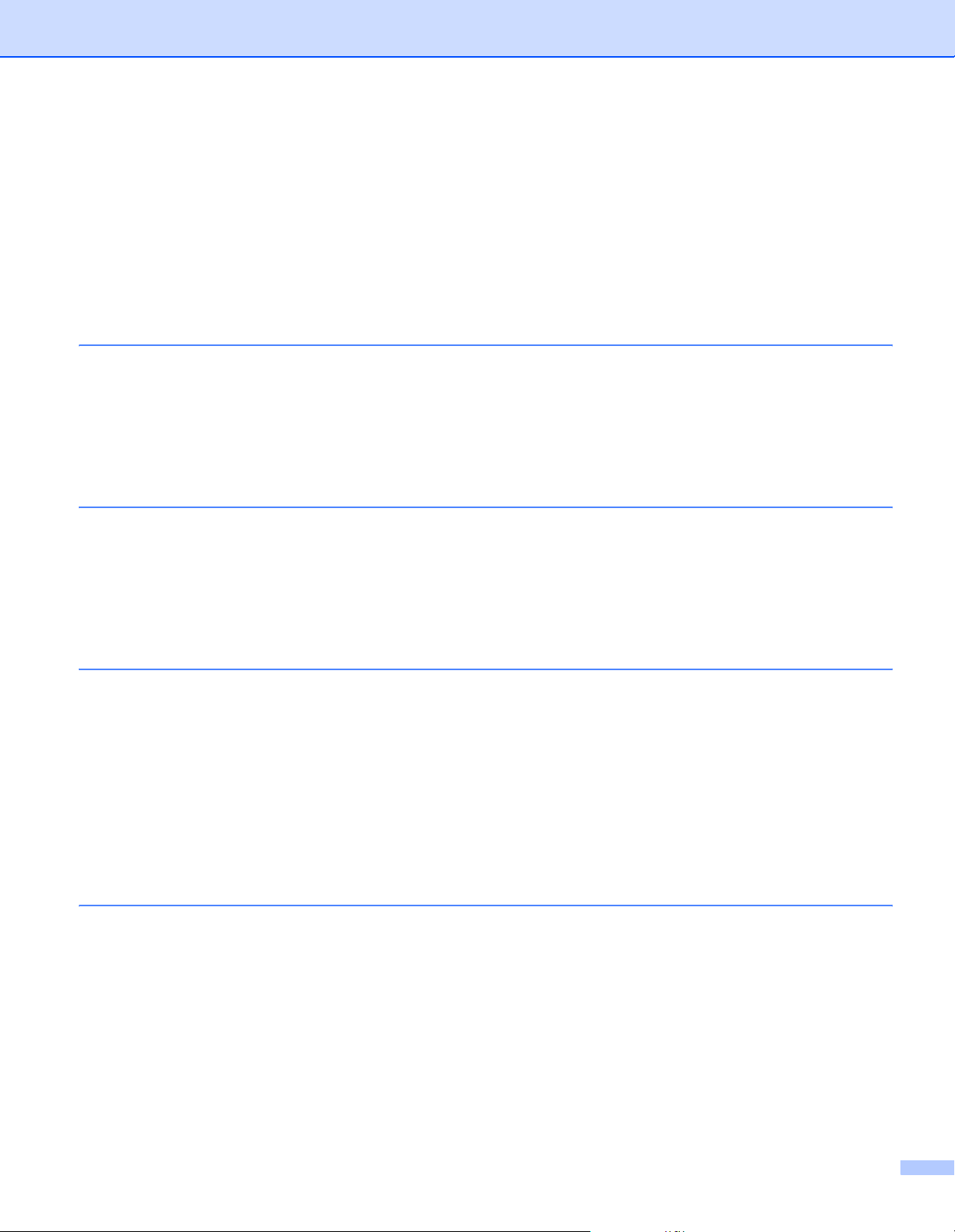
Utilisation de l'application d'installation automatique Brother fournie sur le CD-ROM
pour configurer votre appareil pour un réseau sans fil ..................................................................25
Modification des paramètres du serveur d'impression ............................................................................26
Utilisation de l’utilitaire BRAdmin Professional pour configurer
les paramètres sans fil (pour Windows
®
) ......................................................................................26
Utilisation du panneau de commande pour changer les paramètres du serveur d'impression .........28
Utilisation d'autres méthodes pour configurer votre appareil pour un réseau sans fil .......................28
Utilisation de la Configuration à distance pour changer les paramètres du serveur d'impression
(non disponible pour les modèles DCP)........................................................................................28
4 Configuration sans fil pour Windows
Configuration en mode Infrastructure ......................................................................................................29
Pour les utilisateurs de Windows
Configuration avec un point d'accès supportant SecureEasySetup™ ou AOSS™.................................41
Pour les utilisateurs de Windows
Configuration en mode Ad-hoc................................................................................................................47
Pour les utilisateurs de Windows
®
®
®
5 Configuration sans fil pour Macintosh
®
29
2000 Professional/XP ou Windows Vista™................................29
2000/XP ou Windows Vista™ ....................................................41
2000 Professional/XP ou Windows Vista™................................47
®
57
Configuration en mode Infrastructure ......................................................................................................57
Pour Mac OS
Configuration avec un point d'accès supportant SecureEasySetup™ ou AOSS™.................................68
Pour Mac OS
Configuration en mode Ad-hoc................................................................................................................73
Pour Mac OS
®
X 10.2.4 ou ultérieur ..................................................................................................57
®
X 10.2.4 ou ultérieur ..................................................................................................68
®
X 10.2.4 ou ultérieur ..................................................................................................73
6 Configuration à l'aide du panneau de commande 82
Menu Réseau ..........................................................................................................................................82
LAN câblé TCP/IP / WLAN TCP/IP ...................................................................................................82
Assistant de configuration (pour les réseaux sans fil uniquement) ...................................................90
SecureEasySetup (pour les réseaux sans fil uniquement)................................................................90
AOSS (pour les réseaux sans fil uniquement)...................................................................................90
Etat WLAN (pour les réseaux sans fil uniquement)...........................................................................90
Ethernet (pour les réseaux câblés uniquement)................................................................................92
Interface rés.......................................................................................................................................93
Impression de la Liste de configuration du réseau ..................................................................................93
Restauration des paramètres réseau aux réglages d’usine par défaut ...................................................94
7 Assistant de déploiement de pilote (Windows® seulement) 95
Généralités ..............................................................................................................................................95
Méthodes de connexion...........................................................................................................................95
Peer to Peer ......................................................................................................................................95
Imprimante partagée en réseau ........................................................................................................96
Comment installer l’Assistant de déploiement de pilote ..........................................................................97
Utilisation du logiciel de l’Assistant de déploiement de pilote..................................................................98
vi
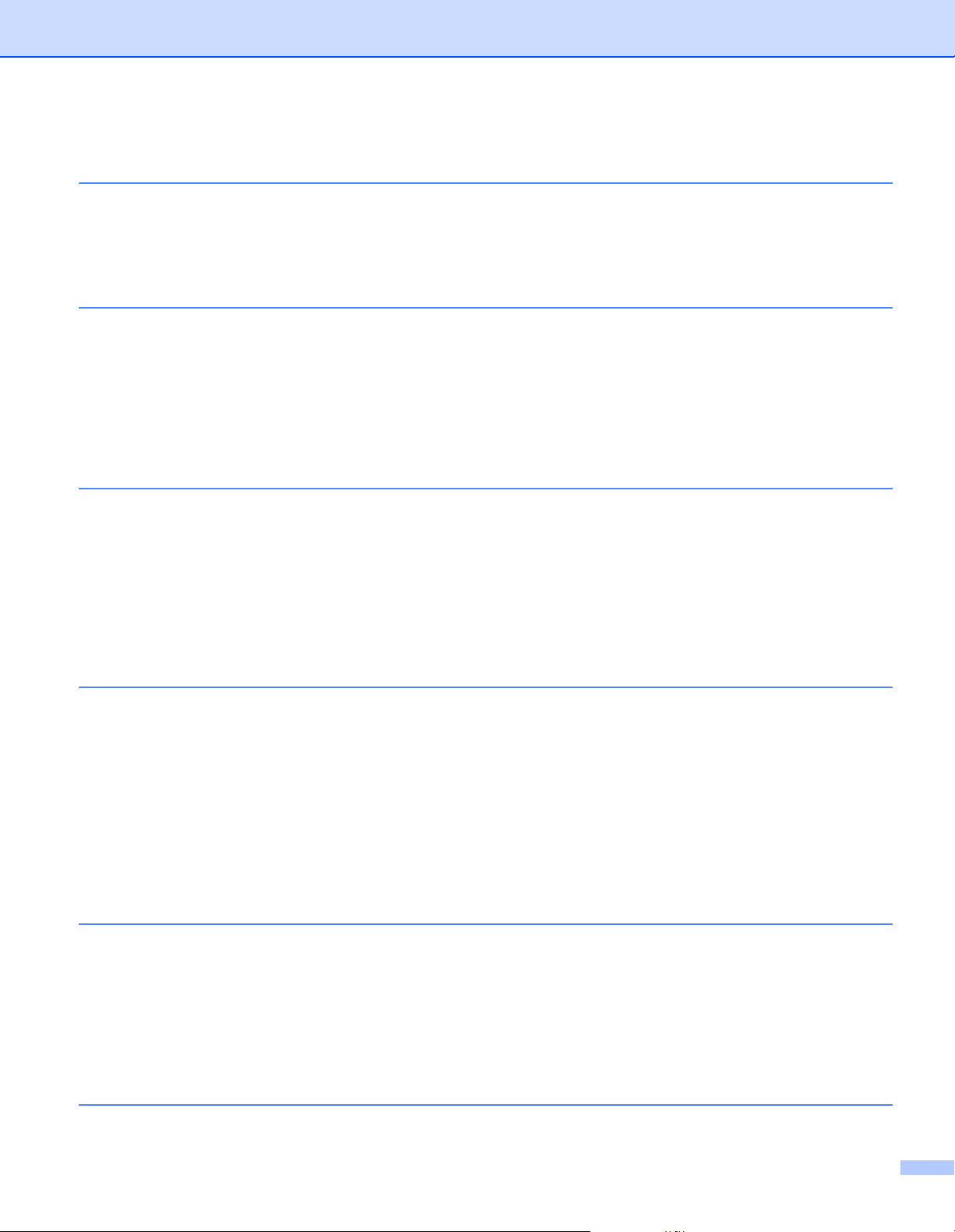
8 Impression en réseau sous Windows® :
impression de base Peer to Peer TCP/IP 100
Généralités ............................................................................................................................................100
Pour les utilisateurs de Windows
Configuration du port TCP/IP standard ...........................................................................................101
Autres sources d’information .................................................................................................................102
9 Impression en réseau à partir d’un Macintosh
Généralités ............................................................................................................................................103
Comment sélectionner le serveur d’impression (TCP/IP)................................................................103
Modification des paramètres du serveur d'impression ..........................................................................105
Modification de la configuration à l'aide de l'application de configuration à distance
(non disponible pour les modèles DCP)......................................................................................105
Utilisation de l'utilitaire BRAdmin Light pour changer les paramètres du serveur d'impression ......105
Autres sources d’information .................................................................................................................105
®
2000/XP et Windows Vista™..........................................................101
®
103
10 Diagnostic des anomalies 106
Généralités ............................................................................................................................................106
Problèmes généraux..............................................................................................................................106
Problèmes d'installation du logiciel d’impression en réseau..................................................................107
Problèmes d'impression ........................................................................................................................109
Problèmes de numérisation et PC-FAX.................................................................................................110
Diagnostic des anomalies de réseau sans fil.........................................................................................112
Problèmes de configuration de la connexion sans fil ......................................................................112
Problèmes liés à la connexion sans fil.............................................................................................112
A Annexe A 113
Utilisation des services ..........................................................................................................................113
Autres moyens de définir l'adresse IP (pour les utilisateurs avancés et les administrateurs) ...............113
Configuration de l'adresse IP à l’aide de DHCP..............................................................................113
Utilisation de BOOTP pour configurer l'adresse IP..........................................................................113
Utilisation de RARP pour configurer l’adresse IP ............................................................................114
Utilisation de APIPA pour configurer l’adresse IP ...........................................................................115
Utilisation de ARP pour configurer l'adresse IP...............................................................................115
Utilisation de la console TELNET pour configurer l'adresse IP .......................................................116
Installation si une file d'impression réseau ou partagée est utilisée (pilote d'imprimante seulement) ...117
Installation si le protocole Web Services est utilisé (pour les utilisateurs de Windows Vista™)............118
B Annexe B 119
Caractéristiques techniques du serveur d'impression ...........................................................................119
Réseau Ethernet câblé ....................................................................................................................119
Réseau Ethernet sans fil .................................................................................................................121
Tableau des fonctions et des réglages usine par défaut .......................................................................123
Saisie de texte .......................................................................................................................................126
Pour les modèles MFC....................................................................................................................126
Pour les modèles DCP ....................................................................................................................127
C Index 128
vii
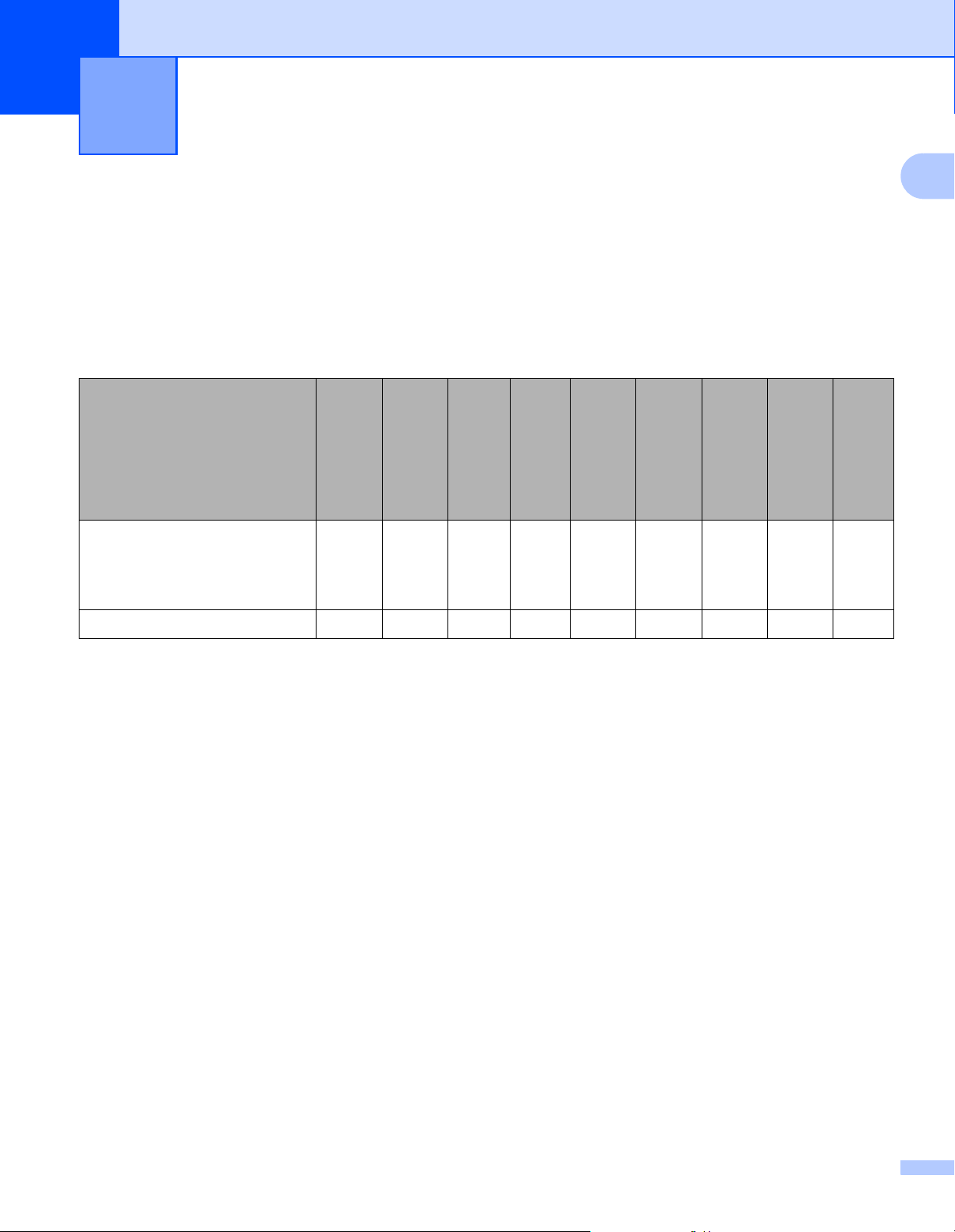
1
Introduction 1
Généralités 1
L'appareil Brother peut être partagé sur un réseau Ethernet câblé 10/100 Mb ou sans fil IEEE
802.11b/802.11g à l'aide du serveur d'impression réseau intégré. Ce dernier supporte diverses fonctions et
méthodes de connexion en fonction du système d'exploitation utilisé sur un réseau supportant TCP/IP. Ces
fonctions comprennent l'impression, la numérisation, la transmission et la réception par PC-FAX,
PhotoCapture Center™, la configuration à distance et le contrôleur d'état. Le tableau suivant liste les
fonctions et les connexions réseau prises en charge par chaque système d'exploitation.
1
Configuration
1
à distance
Contrôleur d’état
Systèmes
d'exploitation
Ethernet
10/100BASE-TX
câblé (TCP/IP)
Ethernet sans
fil IEEE 802.11b/g
(TCP/IP)
Impression
Windows® 2000 / Windows® XP/
®
Windows
Professional x64 Edition/
Windows Vista™
Mac OS
1
Non disponible pour les modèles DCP
Pour utiliser un appareil Brother sur un réseau, vous devez configurer le serveur d'impression ainsi que les
ordinateurs utilisés.
Pour les utilisateurs d'un réseau sans fil :
Pour obtenir les meilleurs résultats pour l'impression normale et quotidienne de documents, placez l'appareil
Brother aussi près du point d'accès au réseau (ou routeur) que possible avec un minimum d'obstructions. Les
objets volumineux et les murs situés entre les deux appareils, ainsi que les interférences provenant d'autres
appareils électroniques peuvent affecter la vitesse de transfert des données de vos documents.
C'est pour cette raison que les connexions sans fil ne sont pas forcément à privilégier pour tous les types de
documents et d'applications. Si vous imprimez des fichiers volumineux comme des photos sur du papier
brillant ou des documents à pages multiples avec un mélange de texte et de grands graphiques, il sera peutêtre préférable d'utiliser un réseau Ethernet câblé pour un transfert de données plus rapide, ou USB pour un
débit de traitement optimal.
XP
®
X 10.2.4 ou ultérieur
rrrrrrrrr
rrrrr rrr
Numérisation
Transmission
par PC-FAX1Réception
par PC-FAX1Photo Capture
Center™
1
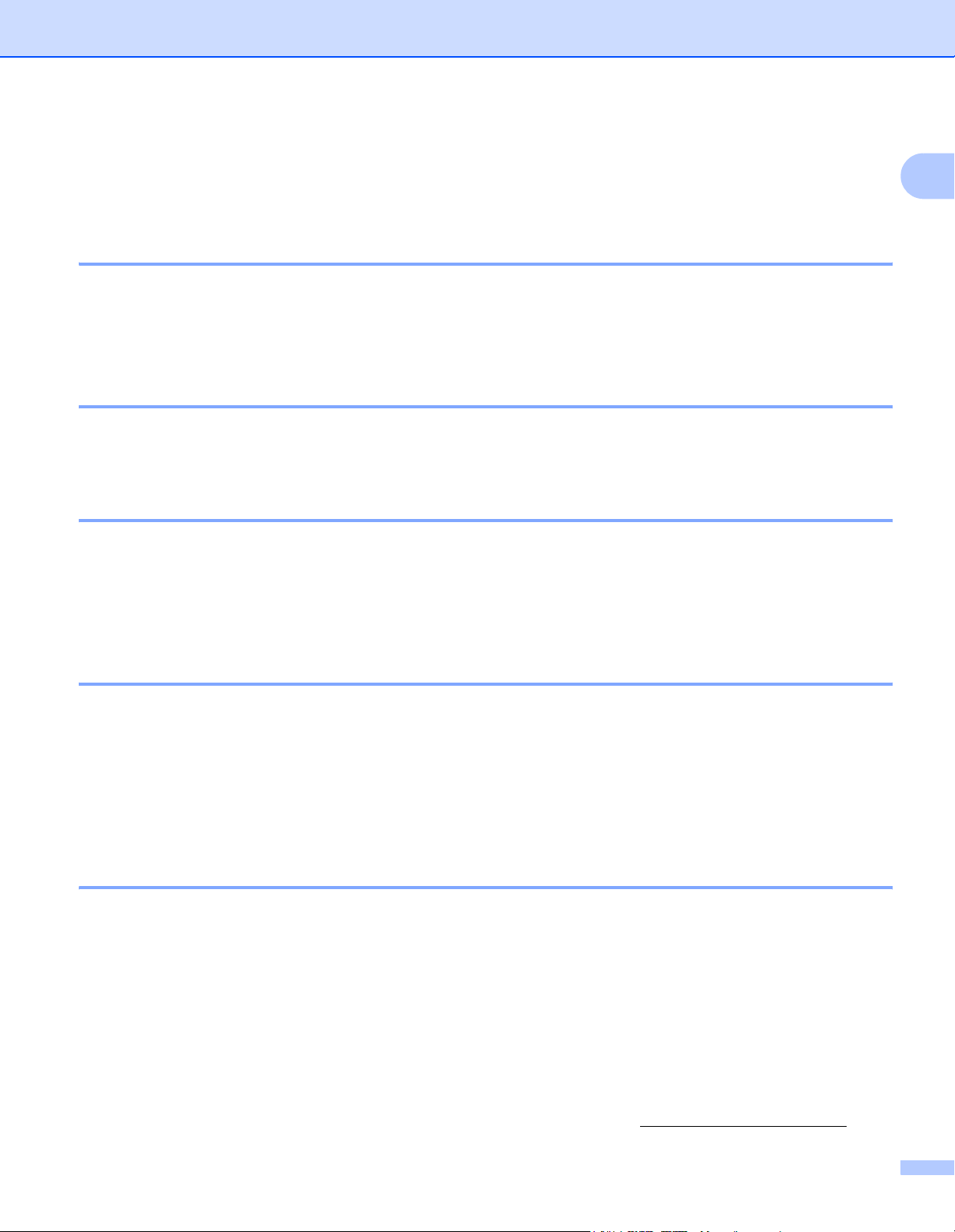
Introduction
Fonctions réseau 1
Votre appareil Brother offre les fonctions réseau de base suivantes.
Impression en réseau 1
Le serveur d'impression offre des services d'impression pour Windows® 2000/XP/XP Professional x64
®
Edition et Windows Vista™ supportant les protocoles TCP/IP et pour Macintosh
OS X 10.2.4 ou ultérieur).
Numérisation en réseau 1
Vous pouvez numériser des documents dans votre ordinateur via le réseau (voir Numérisation en réseau
dans le Guide utilisateur - Logiciel).
Réseau PC-FAX (non disponible pour le modèle DCP) 1
supportant TCP/IP (Mac
1
Vous pouvez envoyer directement un fichier PC comme un PC-FAX sur votre réseau (pour obtenir une
®
description complète, voir Logiciel PC-FAX Brother pour Windows
®
le Guide utilisateur - Logiciel). Les utilisateurs de Windows
Réception des PC-FAX dans le Guide utilisateur - Logiciel).
peuvent aussi recevoir des PC-FAX (voir
ou Envoi d'un fax pour Macintosh® dans
Network PhotoCapture Center™ 1
Vous pouvez visualiser, récupérer et enregistrer des données à partir d'un module de mémoire flash USB ou
d'une carte média insérée dans votre appareil Brother. Le logiciel est automatiquement installé quand vous
®
sélectionnez l’option de connexion réseau lors de l’installation du logiciel. Pour Windows
PhotoCapture dans ControlCenter3. Pour obtenir des compléments d’information, consultez le chapitre
®
ControlCenter3 dans le Guide utilisateur - Logiciel. Pour Macintosh
FTP et entrez FTP://xxx.xxx.xxx.xxx (où xxx.xxx.xxx.xxx correspond à l'adresse IP de votre appareil Brother).
, lancez un navigateur Web proposant
, choisissez l'onglet
Utilitaires de gestion 1
BRAdmin Light 1
BRAdmin Light permet d’effectuer la configuration initiale de périphériques Brother connectés en réseau.
Vous pouvez aussi rechercher des produits Brother sur votre réseau, afficher leur état et définir les
paramètres réseau de base, comme l'adresse IP, à partir d'un ordinateur exécutant un système Windows
®
ou Mac OS
reporter au Guide d’installation rapide fourni avec l'imprimante. Pour les utilisateurs de Macintosh
BRAdmin Light est automatiquement installé lors de l’installation du pilote. Si vous avez déjà installé le pilote
d'imprimante, vous n'avez pas besoin de l'installer à nouveau.
X 10.2.4 ou une version ultérieure. Pour installer BRAdmin Light sous Windows®, veuillez vous
®
,
®
Pour en savoir plus sur l’utilitaire BRAdmin Light, veuillez consulter le site http://solutions.brother.com
.
2
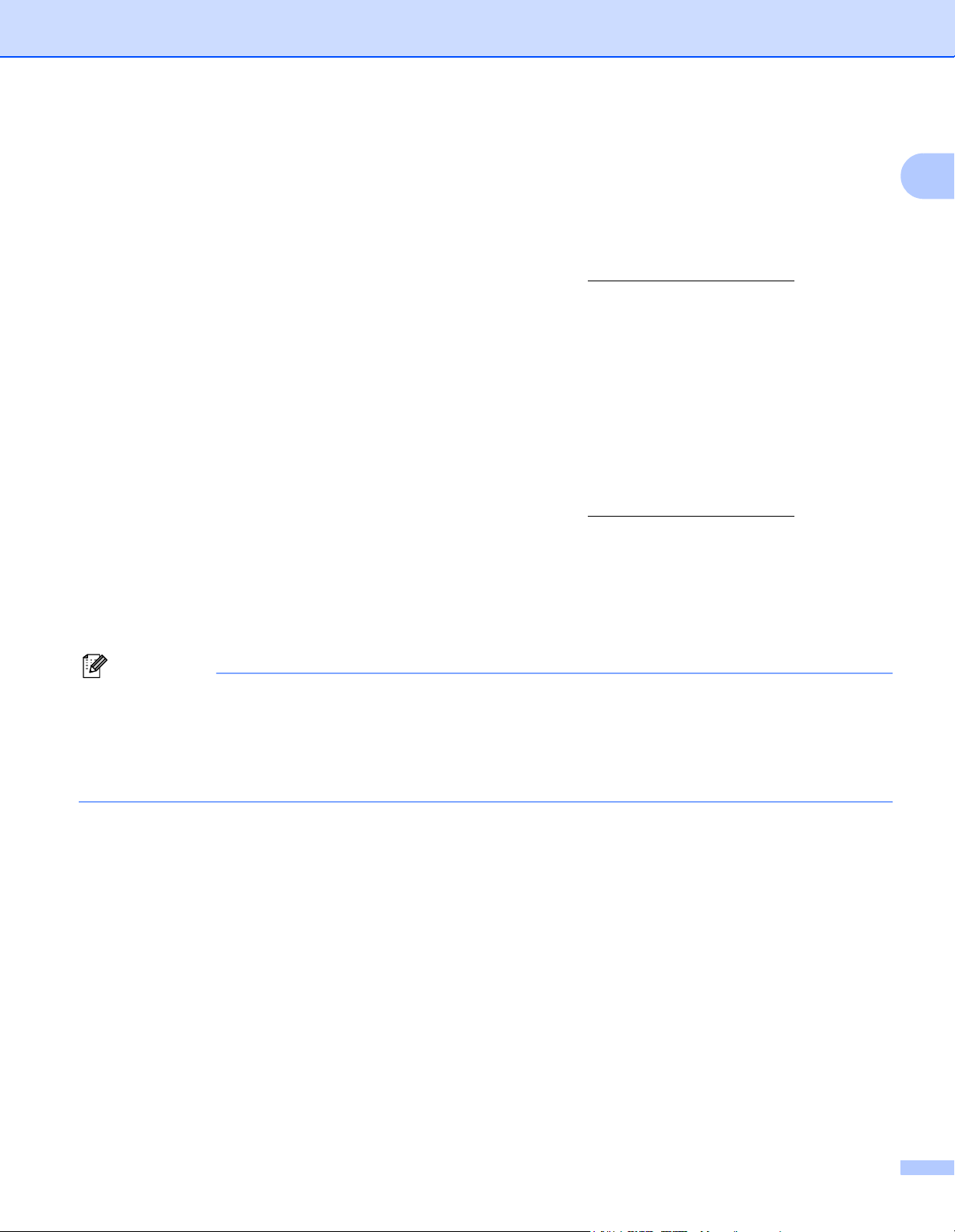
Introduction
BRAdmin Professional (pour Windows®) 1
BRAdmin Professional est un utilitaire permettant la gestion plus avancée des périphériques Brother
connectés en réseau. Vous pouvez aussi rechercher des produits Brother sur votre réseau, afficher leur état
®
et définir les paramètres réseau à partir d'un ordinateur exécutant Windows
. Par rapport à BRAdmin Light,
BRAdmin Professional offre des fonctions supplémentaires.
1
Pour en savoir plus et pour le télécharger, veuillez consulter le site http://solutions.brother.com
®
Web BRAdmin (pour Windows
) 1
.
Web BRAdmin est un utilitaire permettant de gérer les périphériques Brother connectés à votre LAN ou WAN.
Vous pouvez aussi rechercher des produits Brother sur votre réseau, afficher leur état et définir les
paramètres réseau. Contrairement au logiciel BRAdmin Professional, qui est exclusivement conçu pour les
®
systèmes Windows
, l'utilitaire de serveur Web BRAdmin est accessible à partir de n’importe quel PC client
disposant d’un navigateur Web supportant JRE (Java Runtime Environment). En installant l'utilitaire de
1
serveur Web BRAdmin sur un PC exécutant IIS
, les administrateurs peuvent utiliser un navigateur Web
pour se connecter au serveur Web BRAdmin qui peut ensuite communiquer avec l'appareil.
Pour en savoir plus et pour le télécharger, veuillez consulter le site http://solutions.brother.com
1
Internet Information Server 4.0 ou Internet Information Service 5.0 / 5.1 / 6.0 / 7.0
.
Configuration à distance (non disponible pour les modèles DCP) 1
Le logiciel de configuration à distance vous permet de configurer les paramètres réseau sous Windows ou
®
Macintosh
(Mac OS® X 10.2.4 ou ultérieur). (Voir Configuration à distance dans le Guide utilisateur - Logiciel).
Remarque
Nous recommandons Microsoft Internet Explorer 6.0
®
des versions ultérieures) pour Windows
et Safari™ 1.0 pour Macintosh®. Veuillez aussi vous assurer que
®
(ou des versions ultérieures) ou Firefox® 1.0 (ou
JavaScript et Cookies sont toujours activés, quel que soit le navigateur utilisé. Nous recommandons de
passer à la version Safari™ 1.2 ou une version ultérieure pour activer JavaScript. Si vous utilisez un autre
navigateur Web, assurez-vous qu'il est compatible avec HTTP 1.0 et HTTP 1.1.
3
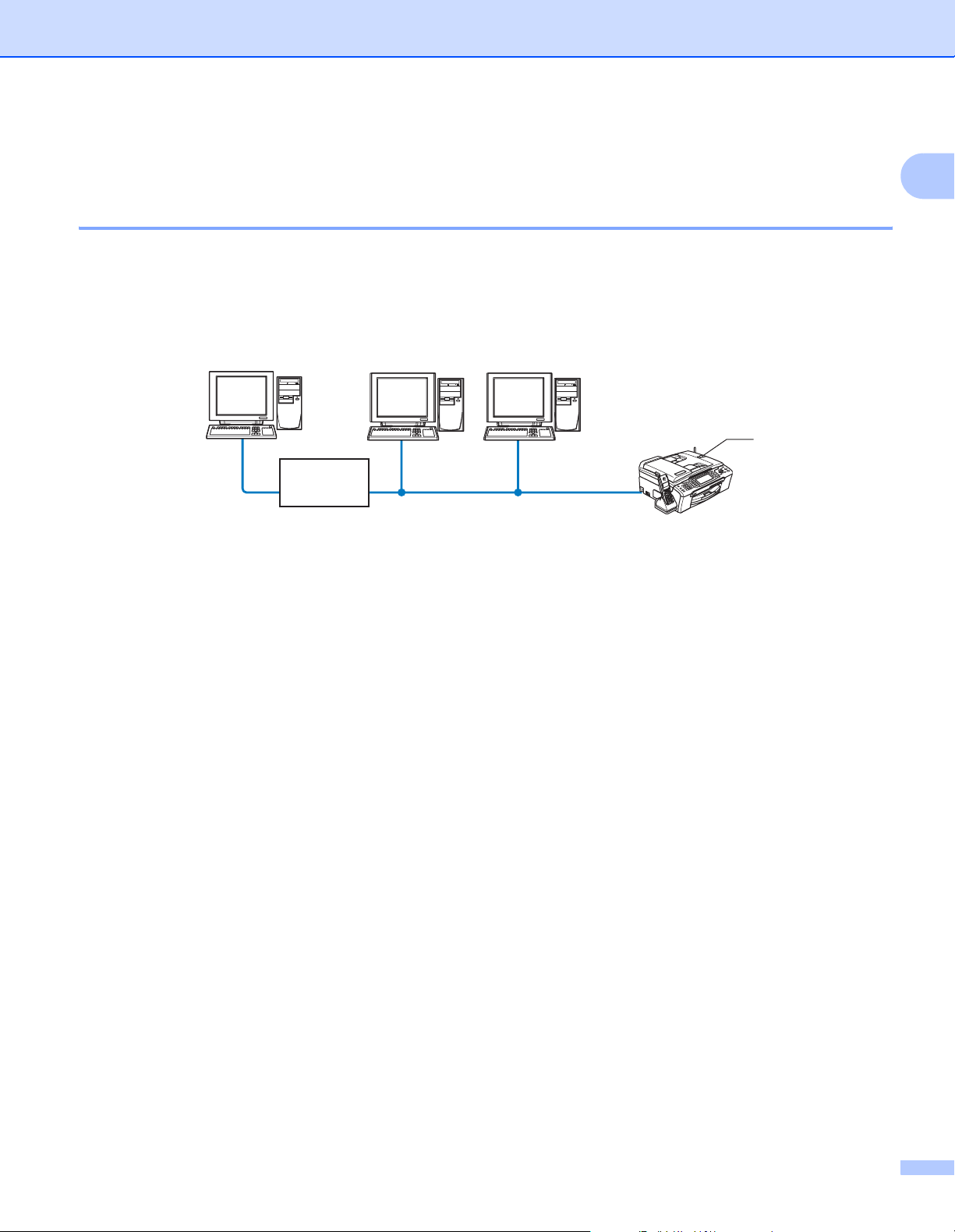
Introduction
Types de connexion réseau 1
Exemple de connexion réseau 1
Impression Peer to Peer à l'aide de TCP/IP 1
Dans un environnement Peer to Peer, chaque ordinateur échange directement les données avec chaque
appareil. Il n’y a pas de serveur central contrôlant l'accès aux fichiers ou le partage des imprimantes.
Windows
TCP/IP TCP/IP
1 Commutateur ou routeur
2 Imprimante réseau (votre appareil)
®
1
Windows
®
Windows
®
2
1
Sur un réseau plus petit comprenant 2 ou 3 ordinateurs, nous recommandons la méthode d'impression
Peer to Peer car elle est plus facile à configurer que la méthode d'impression partagée sur réseau décrite
plus loin. Voir Impression partagée en réseau à la page 5.
Chaque ordinateur doit utiliser le protocole TCP/IP.
Il faut configurer une adresse IP appropriée pour l’appareil Brother.
Si vous utilisez un routeur, il faut configurer l’adresse de la passerelle sur les ordinateurs et l'appareil
Brother.
4
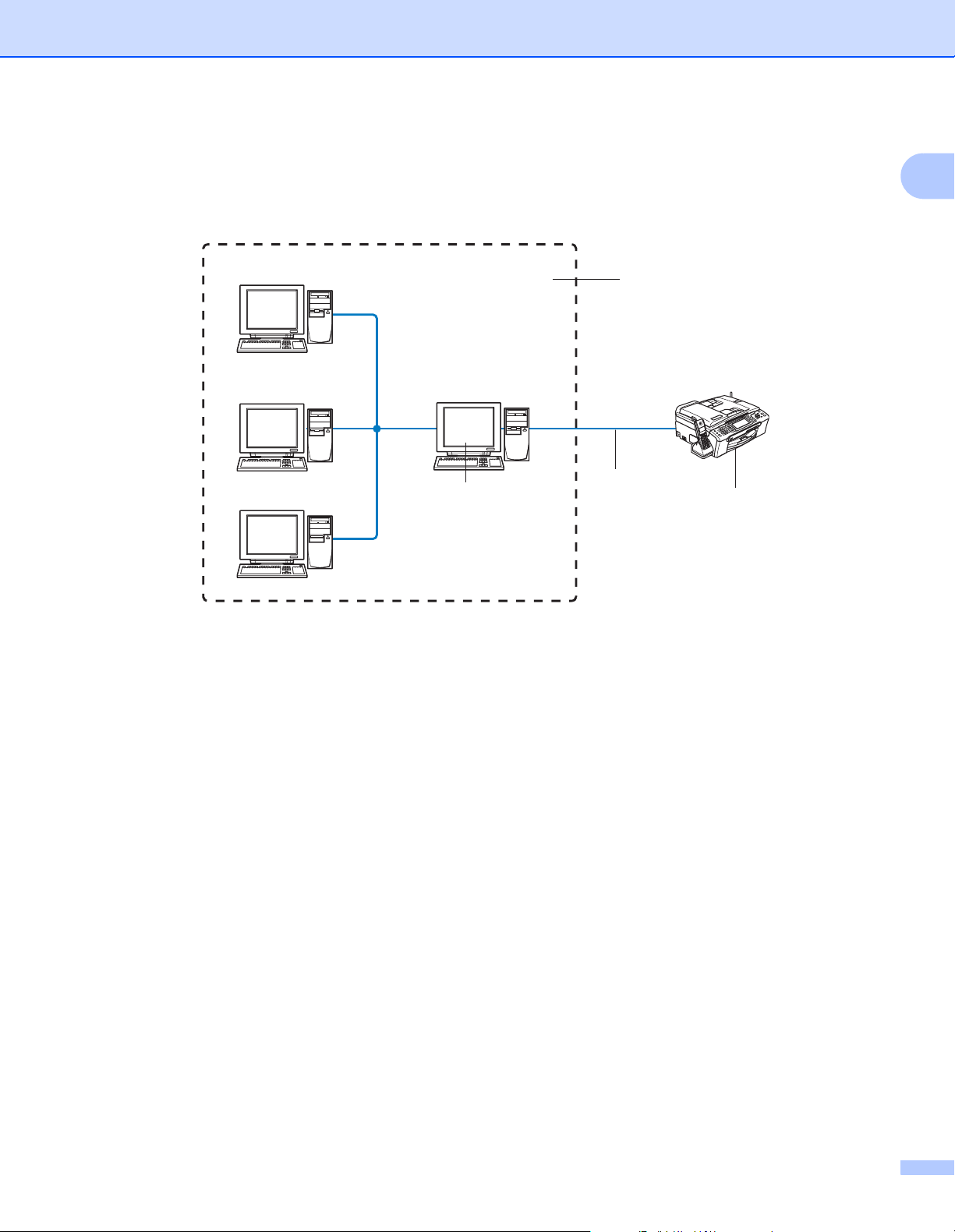
Introduction
Impression partagée en réseau 1
Dans un environnement partagé en réseau, chaque ordinateur envoie les données via un ordinateur contrôlé
de façon centrale. Ce type d'ordinateur est souvent appelé un “Serveur” ou un “Serveur d'impression”. Son
rôle consiste à contrôler toutes les tâches d'impression.
Windows
Windows
Windows
®
®
®
Windows
®
2
1
TCP/IP
3
4
1 Partagés en réseau
1
2 Aussi appelé "Serveur" ou "Serveur d'impression"
3 TCP/IP ou USB
4 Imprimante réseau (votre appareil)
Pour un réseau plus important, nous conseillons un environnement d'impression partagé en réseau.
Le protocole d'impression TCP/IP doit être configuré pour le “serveur” ou le “serveur d'impression”.
Il faut configurer une adresse IP appropriée pour l'appareil Brother, sauf s'il est partagé via le port USB au
niveau du serveur.
5
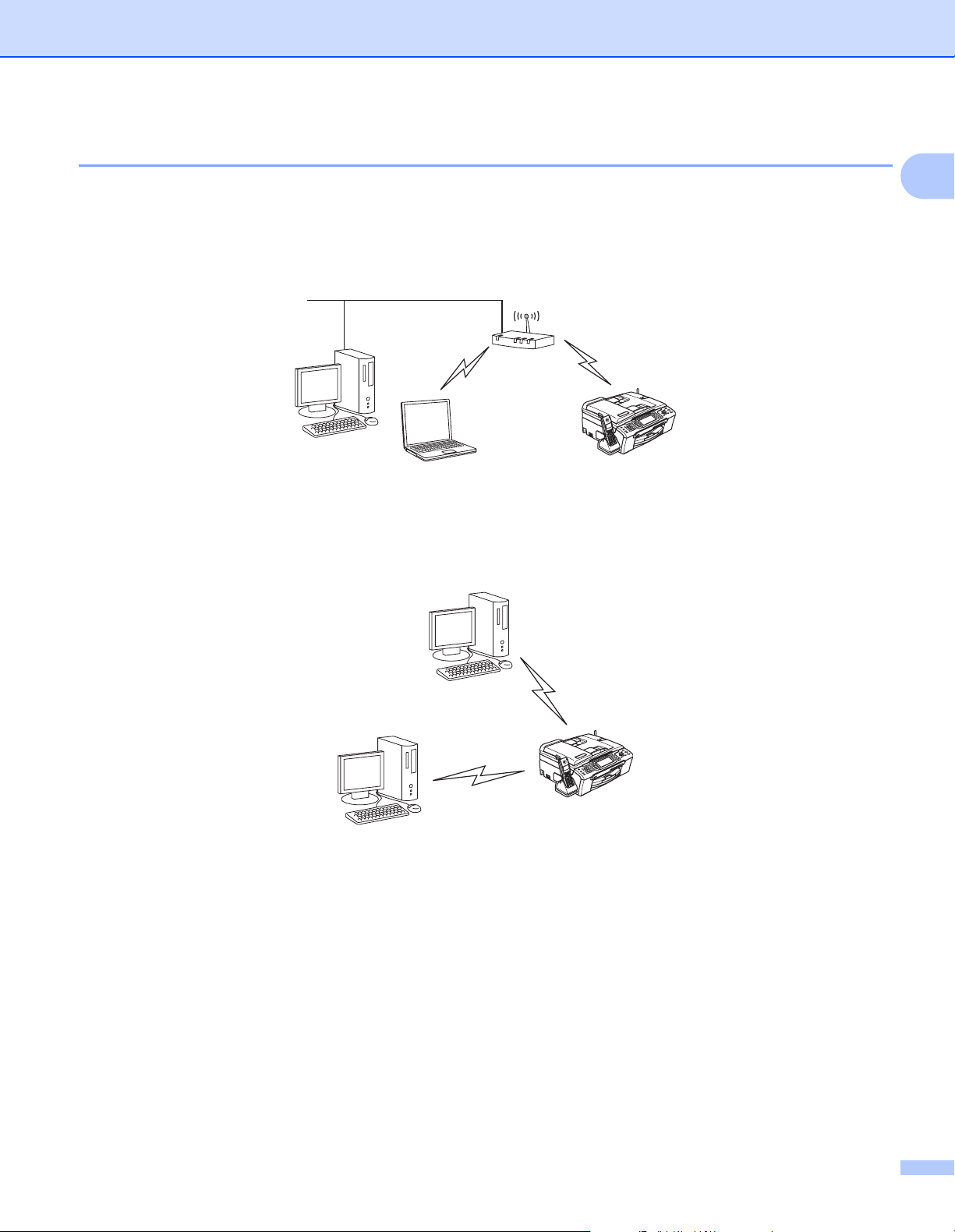
Introduction
Exemple de connexion réseau sans fil 1
Connexion à un ordinateur sans fil avec un point d'accès sur le réseau (mode Infrastructure)1
Les réseaux de ce type ont un point d’accès central au coeur du réseau. Le point d’accès peut aussi servir
de pont ou de passerelle vers un réseau câblé. Quand l’appareil sans fil Brother (votre appareil) se trouve
sur ce type de réseau, il reçoit toutes les tâches d’impression via un point d’accès.
Connexion à un ordinateur sans fil, sans point d'accès sur le réseau (mode Ad-hoc) 1
Ce type de réseau n'a pas de point d'accès central. Les clients sans fil communiquent directement avec les
autres. Quand l'appareil sans fil Brother (votre appareil) se trouve sur ce type de réseau, il reçoit directement
toutes les tâches d’impression de l’ordinateur qui envoie les données d’impression.
1
6
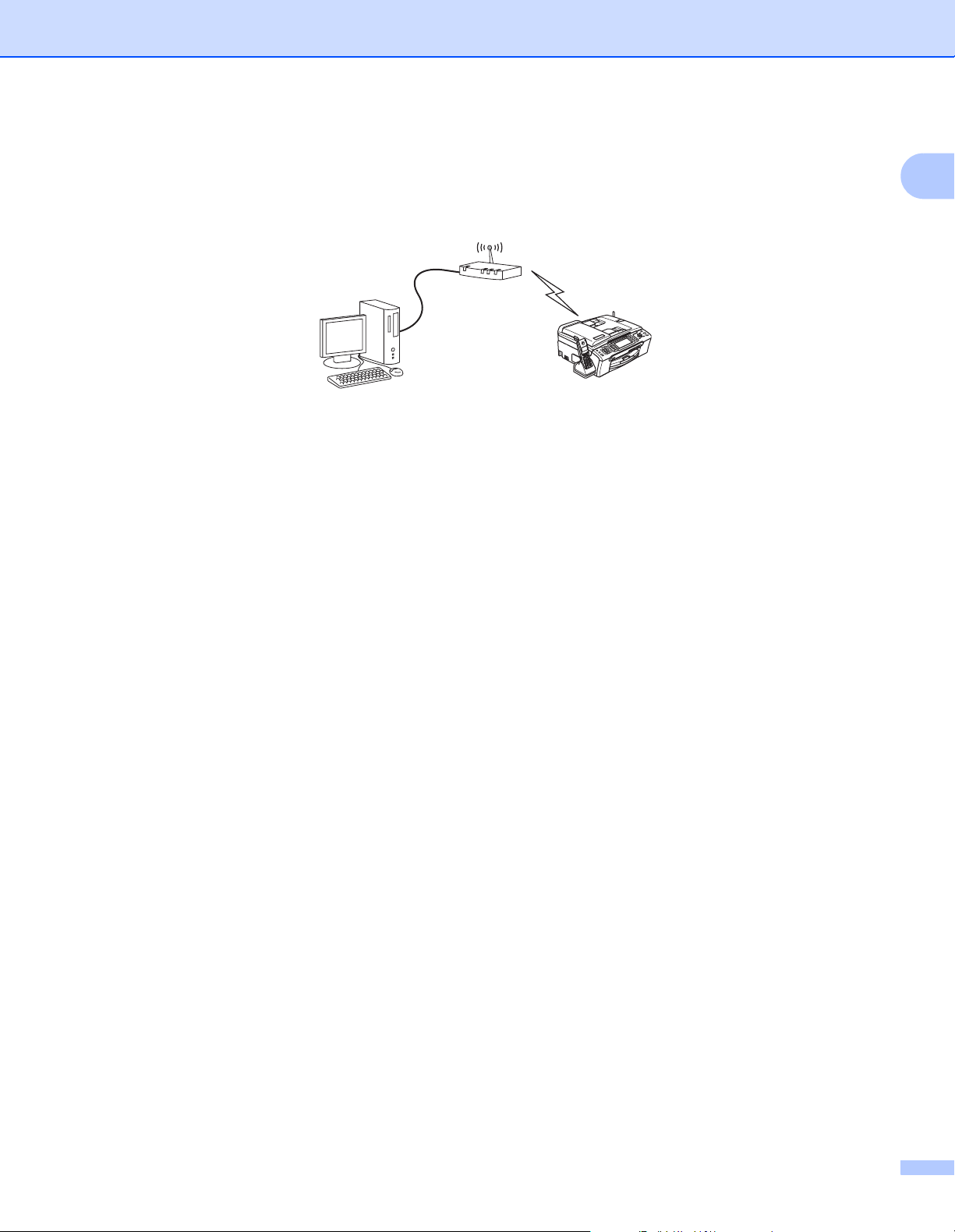
Introduction
Un point d'accès existe sur le réseau mais l'ordinateur n'a pas de capacité sans fil 1
Les réseaux de ce type ont un point d’accès central au coeur du réseau. Le point d'accès est connecté avec
le câble Ethernet à un ordinateur n'offrant pas de capacité sans fil. Quand l’appareil sans fil Brother (votre
appareil) se trouve sur ce type de réseau, il reçoit toutes les tâches d’impression via un point d’accès.
1
7
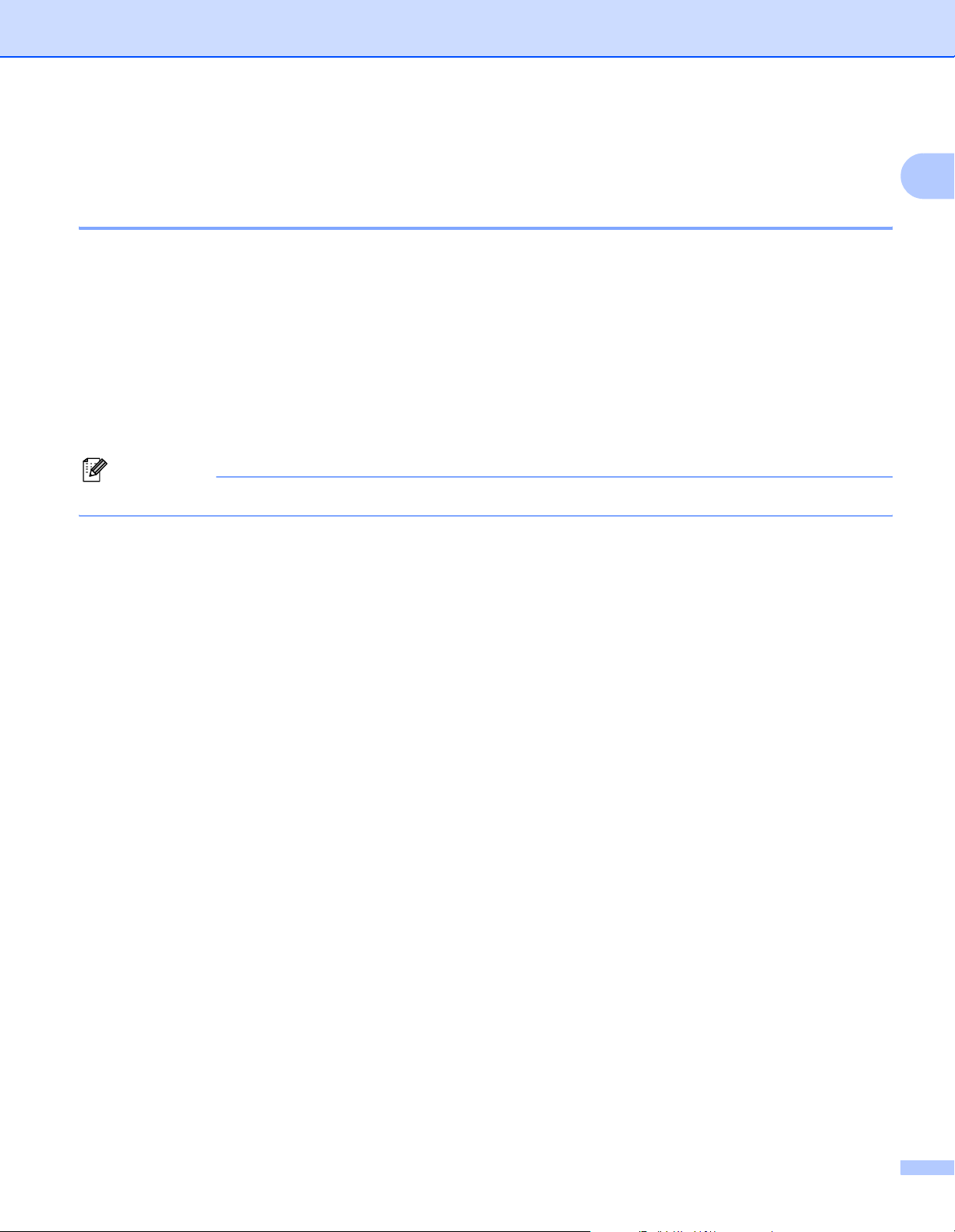
Introduction
Protocoles 1
Protocoles TCP/IP et fonctionnalités 1
Les protocoles sont des ensembles de règles standardisées qui permettent de transmettre des données sur
un réseau. Grâce aux protocoles, les utilisateurs ont accès aux ressources connectées au réseau. Le serveur
d'impression utilisé sur cet appareil Brother fonctionne avec les protocoles TCP/IP (Transmission Control
Protocol/Internet Protocol). TCP/IP représente le protocole le plus courant pour les communications comme
Internet et e-mail. Il peut être utilisé sous pratiquement tous les systèmes d'exploitation tels que Windows
®
Macintosh
et Linux. Les protocoles TCP/IP suivants sont disponibles sur cet appareil Brother :
DHCP/BOOTP/RARP 1
L'utilisation des protocoles DHCP/BOOTP/RARP permet de configurer automatiquement l'adresse IP.
Remarque
Pour utiliser les protocoles DHCP/BOOTP/RARP, veuillez contacter votre administrateur réseau.
®
1
,
APIPA 1
Si vous n'affectez pas une adresse IP manuellement (à l'aide du panneau de commande ou du logiciel
BRAdmin) ou automatiquement (à l'aide d'un serveur DHCP/BOOTP/RARP), le protocole APIPA (Automatic
Private IP Addressing) attribue automatiquement une adresse IP dans l'intervalle 169.254.1.0 -
169.254.254.255.
Client DNS 1
Le serveur d'impression Brother gère la fonction client DNS (Domain Name System). Cette fonction permet
au serveur d'impression de communiquer avec d'autres appareils en utilisant son nom DNS.
LPR/LPD 1
Protocoles d'impression courants sur les réseaux TCP/IP.
Port9100 1
Un autre protocole d'impression couramment employé sur les réseaux TCP/IP.
mDNS 1
mDNS permet à un serveur d'impression de se configurer automatiquement pour fonctionner sur un système
®
Mac OS
X avec une configuration de réseau simple. (Mac OS® X 10.2.4 ou ultérieur).
TELNET 1
Le serveur d'impression Brother supporte le serveur TELNET pour la configuration par ligne de commande.
8
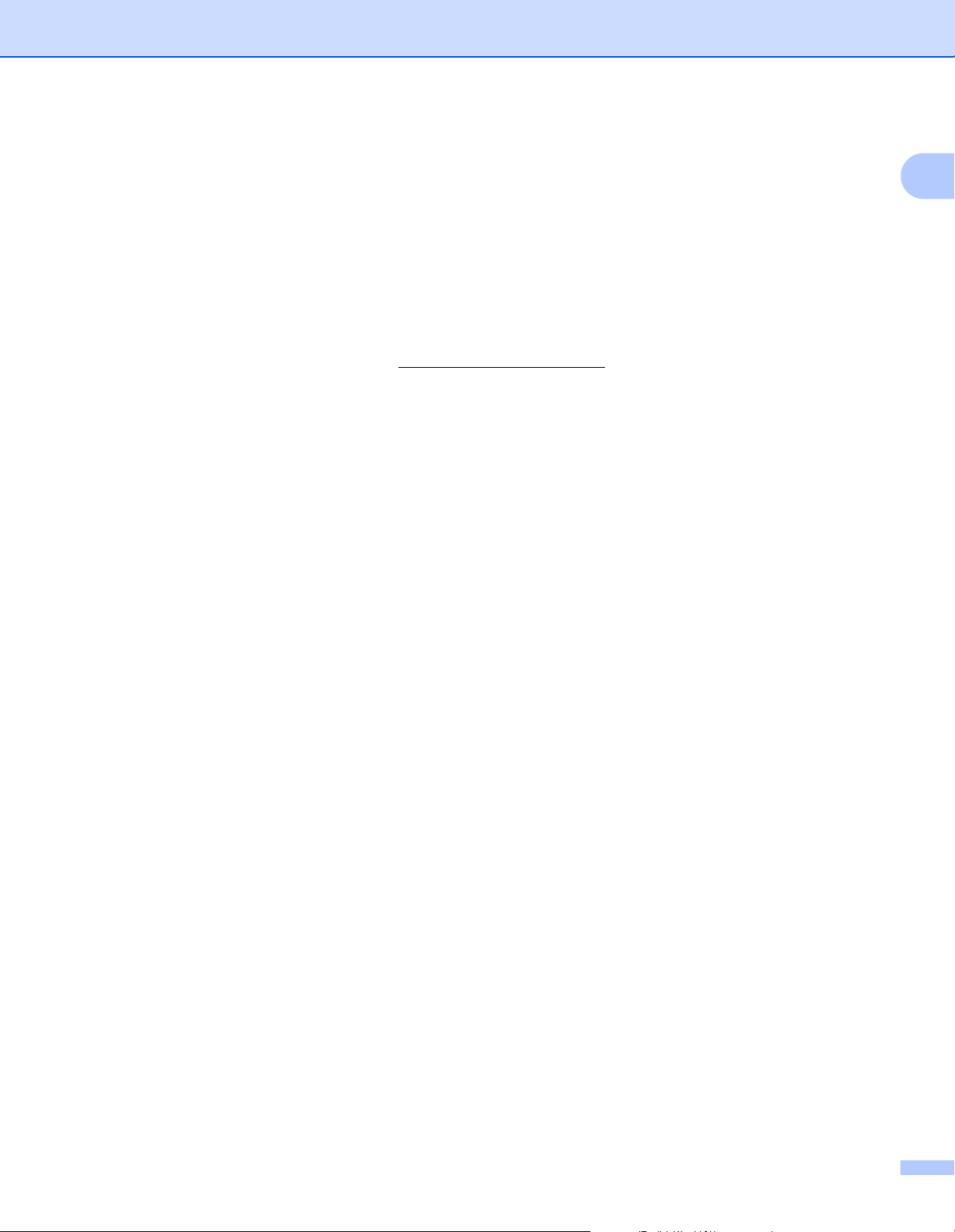
Introduction
SNMP 1
SNMP (Simple Network Management Protocol) permet de gérer des appareils réseau tels que des
ordinateurs, des routeurs et des appareils Brother fonctionnant sur réseau.
LLTD 1
Le protocole LLTD (Link Layer Topology Discovery protocol) permet de facilement localiser l'appareil Brother
dans le Mappage réseau de Windows Vista™. Votre appareil Brother apparaîtra avec une icône
caractéristique et le nom du noeud. Le protocole est désactivé par défaut.
Vous pouvez activer LLTD à l'aide de l'utilitaire BRAdmin Professional. Consultez la page de téléchargement
correspondant à votre modèle à l'adresse http://solutions.brother.com
Professional.
pour télécharger le logiciel BRAdmin
Web Services 1
Le protocole Web Services permet aux utilisateurs de Windows Vista™ d'installer le pilote d'imprimante
Brother en faisant un clic droit sur l'icône de l'appareil à partir de la sélection Démarrer / Réseau. (Voir la
rubrique Installation si le protocole Web Services est utilisé (pour les utilisateurs de Windows
Vista™) à la page 118.) Web Services permet également de vérifier l'état courant de l'appareil à partir de
votre ordinateur.
1
9
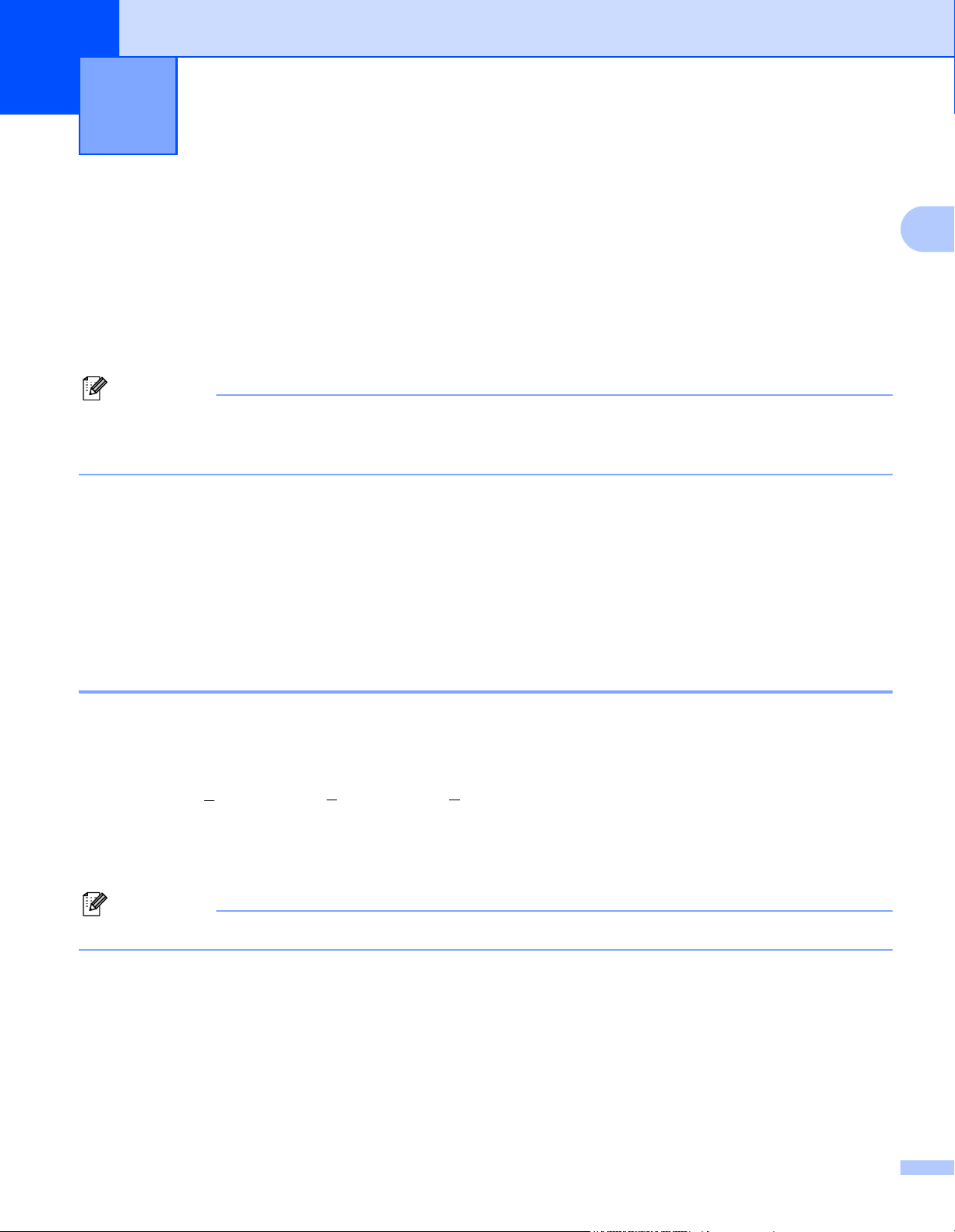
Configuration de votre appareil pour un
2
réseau avec une connexion Ethernet câblée
Généralités 2
Avant de pouvoir utiliser votre appareil Brother sur votre réseau, vous devez d'abord installer le logiciel
Brother et configurer les paramètres réseau TCP/IP appropriés sur l'appareil lui-même. Pour ce faire, nous
recommandons d'utiliser l'installateur automatique du CD-ROM Brother qui vous guidera dans l'installation
du logiciel et la configuration pour le réseau.
Si vous ne souhaitez pas utiliser l'installateur automatique, ou si vous ne comprenez pas certains termes utilisés
par l'installateur automatique, consultez la suite de ce chapitre pour obtenir des informations supplémentaires.
Remarque
Si vous ne souhaitez pas ou ne pouvez pas utiliser l'installateur automatique ou un autre outil logiciel
Brother, vous pouvez aussi utiliser le panneau de commande de l'appareil pour changer les paramètres
du réseau. Pour en savoir plus, voir Configuration à l'aide du panneau de commande àlapage82.
Adresses IP, masques de sous-réseau et passerelles
Pour utiliser l'appareil dans un environnement réseau TCP/IP, vous devez configurer son adresse IP et son
masque de sous-réseau. L’adresse IP que vous assignez au serveur d'impression doit se trouver sur le
même réseau logique que vos ordinateurs hôtes. Sinon, vous devez configurer le masque de sous-réseau et
l'adresse de la passerelle en conséquence.
2
2
Adresse IP 2
Une adresse IP est une série de nombres qui identifie chaque appareil connecté à un réseau. Une adresse
IP consiste en quatre numéros séparés par des points. Chaque numéro est compris entre 0 et 255.
Exemple : sur un petit réseau, vous changez généralement le dernier numéro.
192.168.1.1
Si vous avez un serveur DHCP/BOOTP/RARP sur votre réseau (généralement un réseau UNIX®/Linux,
®
Windows
de ce serveur.
Sur les réseaux plus petits, le serveur DHCP peut être le routeur.
Pour obtenir des compléments d'information sur DHCP, BOOTP et RARP, voir les rubriques Configuration
de l'adresse IP à l’aide de DHCP àlapage113, Utilisation de BOOTP pour configurer l'adresse
IP à la page 113 et Utilisation de RARP pour configurer l’adresse IP àlapage114.
Si vous n'avez pas de serveur DHCP/BOOTP/RARP, le protocole APIPA (Automatic Private IP Addressing)
affecte automatiquement une adresse IP comprise dans l’intervalle 169.254.1.0 - 169.254.254.255.
Pour en savoir plus sur APIPA, voir Utilisation de APIPA pour configurer l’adresse IP à la page 115.
2000/XP ou Windows Vista™), le serveur d'impression obtient automatiquement son adresse IP
Remarque
, 192.168.1.2, 192.168.1.3
10
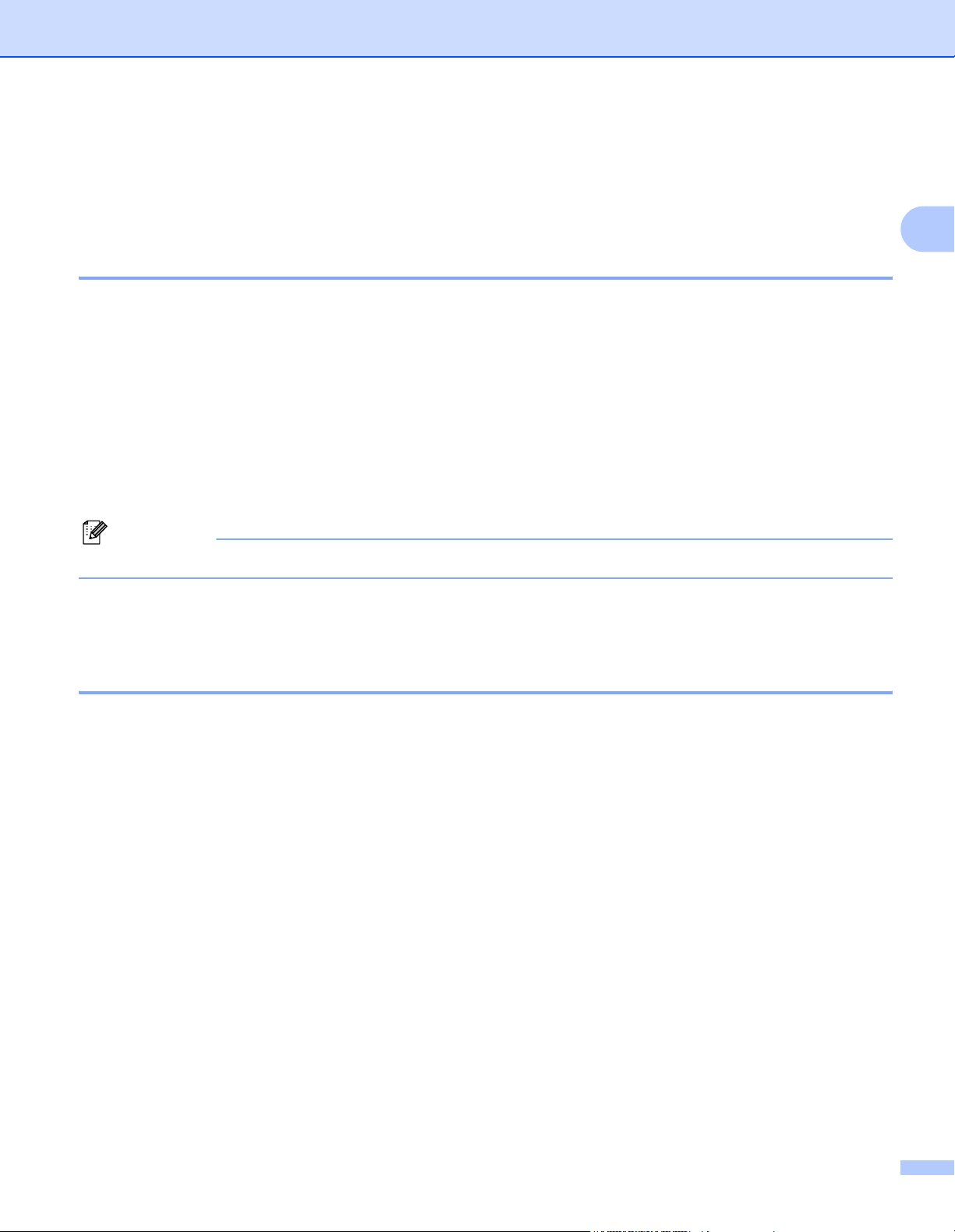
Configuration de votre appareil pour un réseau avec une connexion Ethernet câblée
Si le protocole APIPA est désactivé, l’adresse IP par défaut des serveurs d’impression Brother est
192.0.0.192, mais vous pouvez facilement la modifier pour qu'elle corresponde à l'adresse IP de votre
réseau. Pour obtenir des compléments d'information sur la façon de changer l'adresse IP, voir Configuration
de l'adresse IP et du masque de sous-réseau à la page 12.
Masque de sous réseau 2
Les masques de sous-réseau limitent les communications sur le réseau.
Exemple : L'ordinateur 1 peut communiquer avec l'ordinateur 2
• Ordinateur 1
Adresse IP : 192.168.1.2
Masque de sous-réseau : 255.255.255.0
• Ordinateur 2
Adresse IP : 192.168.1.3
Masque de sous-réseau : 255.255.255.0
Remarque
0 indique qu'il n'y a pas de restriction de communication au niveau de cette partie de l'adresse.
Dans l’exemple ci-dessus, nous pouvons communiquer avec tous les appareils qui ont une adresse IP
commençant par 192.168.1.X.
2
Passerelle (et routeur) 2
Une passerelle est un point du réseau qui fait office d'entrée vers un autre réseau et envoie les données
transmises via le réseau à une destination précise. Le routeur sait où envoyer les données qui arrivent à la
passerelle. Si une destination se trouve sur un réseau externe, le routeur transmet les données au réseau
externe. Si votre réseau communique avec d’autres réseaux, il vous faudra peut-être configurer l’adresse IP de
la passerelle. Si vous ne connaissez pas l’adresse IP de la passerelle, contactez votre administrateur réseau.
11
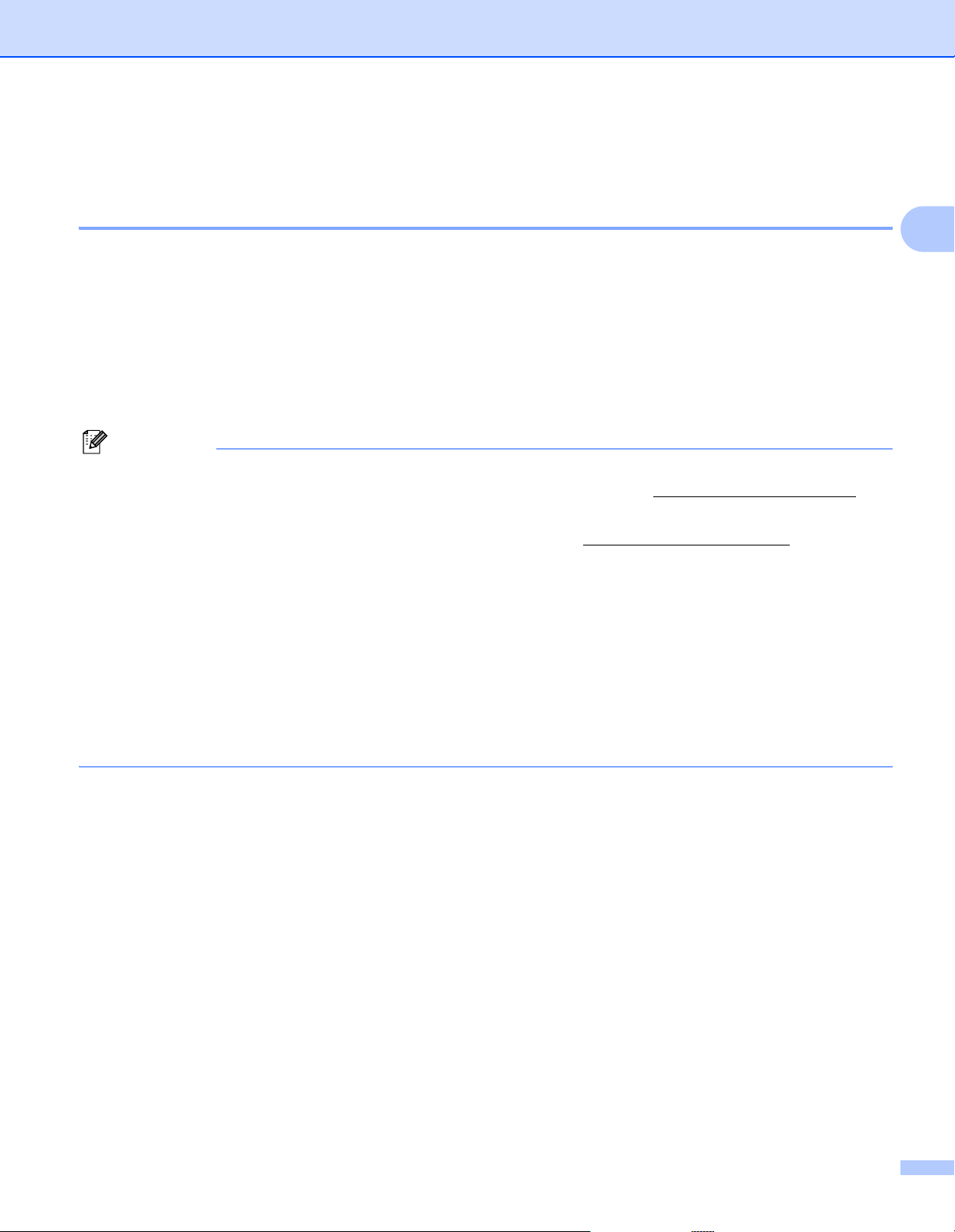
Configuration de votre appareil pour un réseau avec une connexion Ethernet câblée
Configuration de l'adresse IP et du masque de sous-réseau 2
Utilisation de l'utilitaire BRAdmin Light pour configurer votre imprimante réseau
BRAdmin Light 2
BRAdmin Light permet d’effectuer la configuration initiale de périphériques Brother connectés en réseau.
Vous pouvez aussi rechercher des produits Brother dans un environnement TCP/IP, afficher leur état et
définir les paramètres réseau de base, comme l'adresse IP. L'utilitaire BRAdmin Light est disponible pour
Windows
Comment configurer votre appareil à l'aide de l'utilitaire BRAdmin Light 2
• Veuillez utiliser la version de l’utilitaire BRAdmin Light fournie sur le CD-ROM qui accompagne votre produit
Brother. Vous pouvez aussi télécharger la dernière version à partir du site http://solutions.brother.com
• Si vous avez besoin d'une gestion des imprimantes plus avancée, utilisez la dernière version de Brother
BRAdmin Professional, qui peut être téléchargée à partir du site http://solutions.brother.com
est seulement disponible pour les utilisateurs de Windows
• Si vous utilisez un logiciel de pare-feu personnel, désactivez-le. Vous pourrez le relancer quand vous
serez sûr de pouvoir imprimer.
• Nom du nœud : le nom du nœud apparaît dans la fenêtre courante de BRAdmin Light. Le nom de noeud
par défaut de la carte réseau dans l'appareil est "BRNxxxxxxxxxxxx" (où "xxxxxxxxxxxx" représente
l'adresse Ethernet de votre appareil).
®
2000/XP, Windows Vista™ et Mac OS® X 10.2.4 ou des versions ultérieures.
Remarque
.
. Cet utilitaire
®
.
2
2
• Par défaut, aucun mot de passe n'est demandé. Pour définir un mot de passe, double-cliquez sur l'appareil
correspondant. Cliquez sur l'onglet Contrôle puis sur Changer le mot de passe. Entrez ensuite le
nouveau mot de passe.
a Lancez l’utilitaire BRAdmin Light.
Pour les utilisateurs de Windows
Cliquez sur Démarrer / Tous les programmes
1
Programmes pour les utilisateurs de Windows® 2000
Pour les utilisateurs de Mac OS® X 10.2.4 ou une version ultérieure
Double-cliquez sur Macintosh HD (Démarrage) / Bibliothèque / Printers / Brother / Utilitaires /
fichier BRAdmin Light.jar.
®
2000/XP et Windows Vista™
1
/ Brother / BRAdmin Light / BRAdmin Light.
b BRAdmin Light recherche automatiquement les nouveaux périphériques.
12
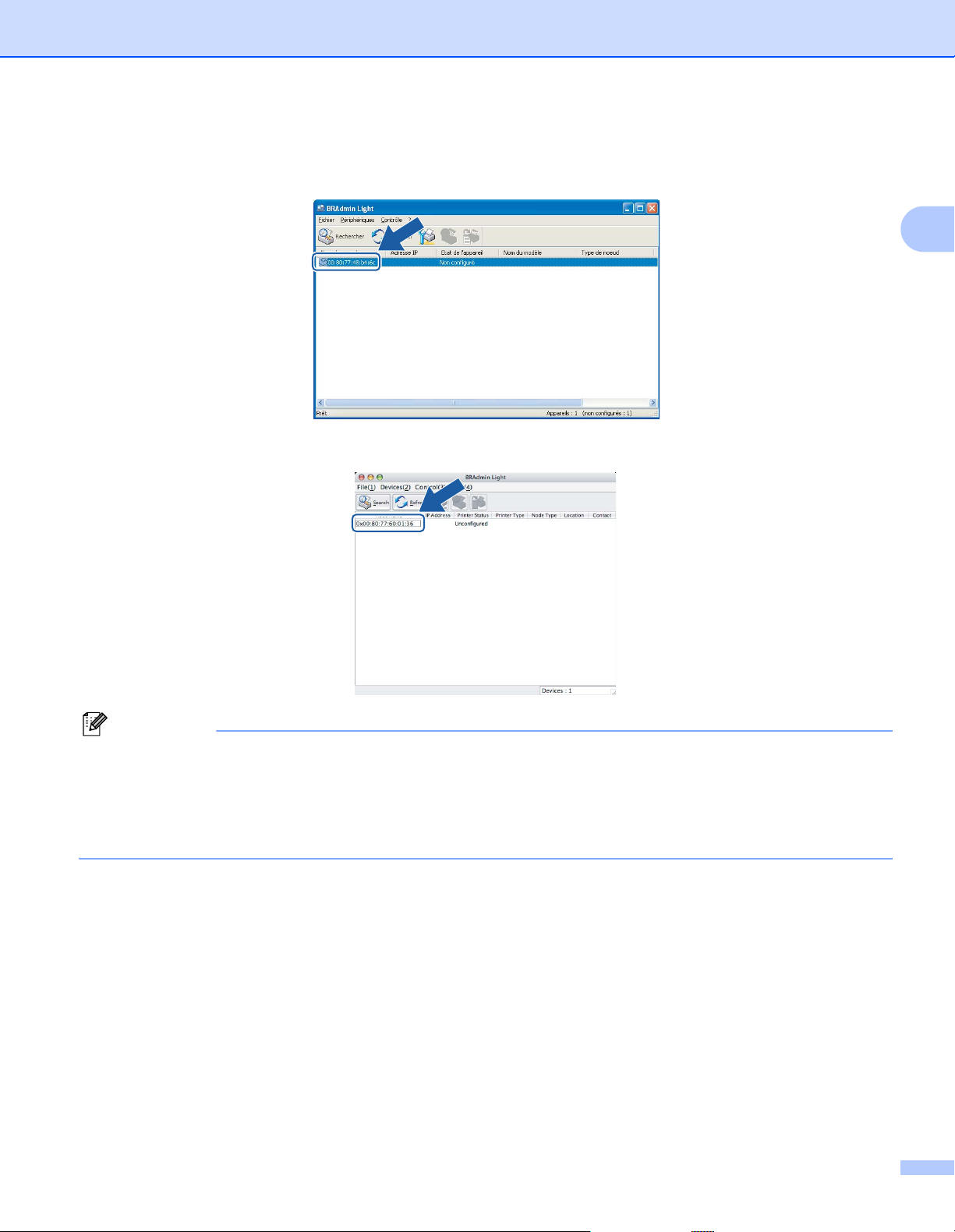
Configuration de votre appareil pour un réseau avec une connexion Ethernet câblée
c Double-cliquez sur le périphérique non configuré.
Windows
®
2
Macintosh
®
Remarque
• Si le serveur d'impression est configuré à ses valeurs par défaut sans utiliser de serveur
DHCP/BOOTP/RARP, il apparaîtra comme Non configuré dans l'écran de l’utilitaire BRAdmin Light.
• Vous pouvez trouver le nom de noeud et l’adresse Ethernet en imprimant la Liste de configuration du
réseau. Voir la rubrique Impression de la Liste de configuration du réseau à la page 93 pour obtenir des
informations sur la façon d'imprimer la Liste de configuration du réseau sur votre serveur d'impression.
13
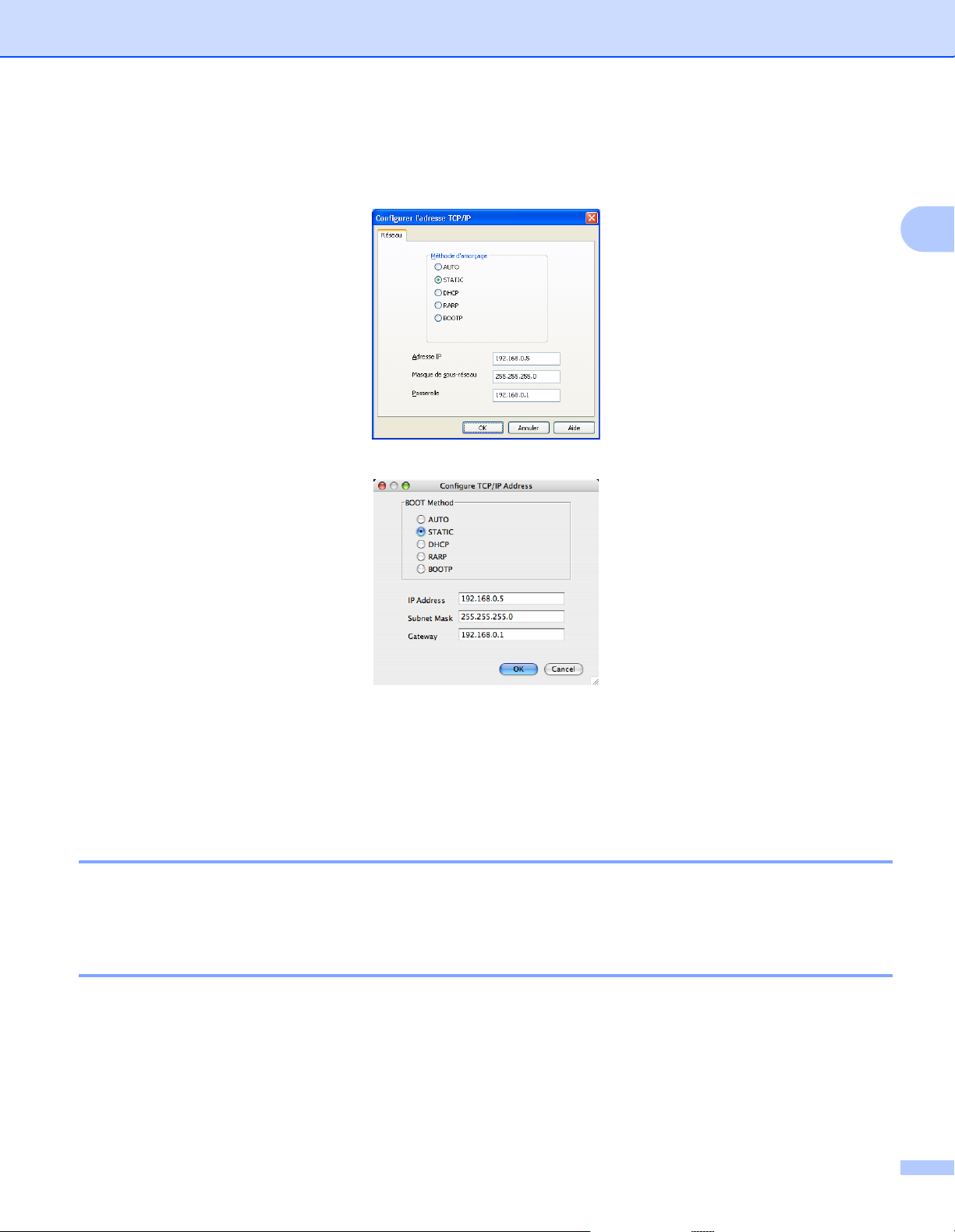
Configuration de votre appareil pour un réseau avec une connexion Ethernet câblée
d Choisissez STATIC pour la Méthode d'amorçage. Entrez l'Adresse IP, le Masque de sous-réseau et
la Passerelle (si besoin est) de votre serveur d'impression.
Windows
®
2
Macintosh
®
e Cliquez sur OK.
f Quand l’adresse IP est correctement programmée, le serveur d’impression Brother apparaît dans la liste
des périphériques.
Utilisation du panneau de commande pour configurer votre appareil pour fonctionner sur un réseau 2
Vous pouvez configurer votre appareil pour fonctionner sur un réseau à l'aide du menu Réseau du panneau
de commande. Voir Configuration à l'aide du panneau de commande à la page 82.
Utilisation d'autres méthodes pour configurer votre appareil pour un réseau 2
Vous pouvez configurer votre appareil pour fonctionner sur un réseau par d'autres moyens. Voir Autres
moyens de définir l'adresse IP (pour les utilisateurs avancés et les administrateurs) à la page 113.
14
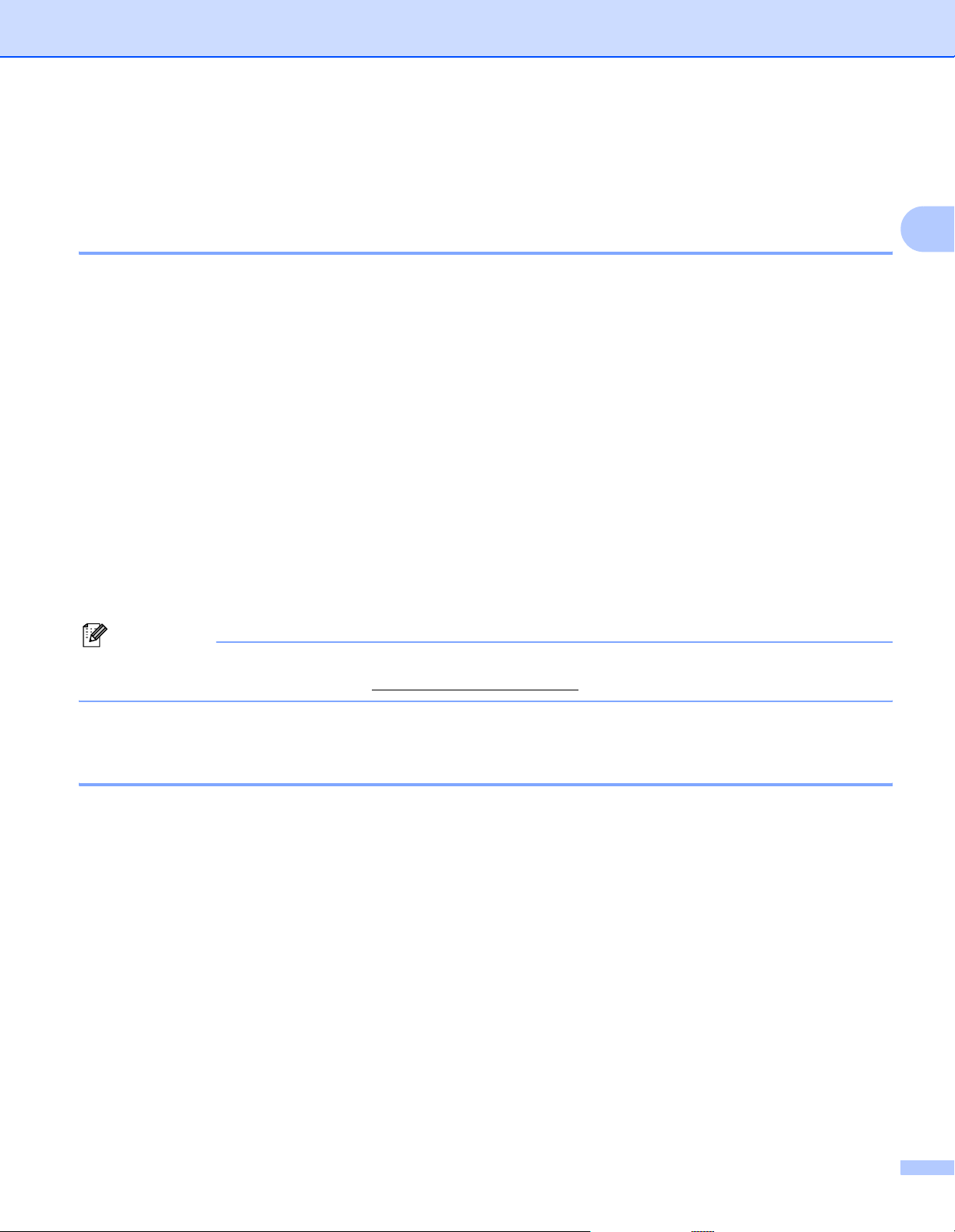
Configuration de votre appareil pour un réseau avec une connexion Ethernet câblée
Modification des paramètres du serveur d'impression 2
Utilisation de l'utilitaire BRAdmin Light pour changer les paramètres du serveur d'impression 2
a Lancez l’utilitaire BRAdmin Light.
Pour les utilisateurs de Windows
Cliquez sur Démarrer / Tous les programmes
1
Programmes pour les utilisateurs de Windows® 2000
Pour les utilisateurs de Mac OS® X 10.2.4 ou une version ultérieure
Double-cliquez sur Macintosh HD (Démarrage) / Bibliothèque / Printers / Brother / Utilitaires /
fichier BRAdmin Light.jar.
b Sélectionnez le serveur d'impression pour lequel vous souhaitez changer les paramètres.
c Dans le menu Contrôle, sélectionnez Configuration réseau.
®
2000/XP et Windows Vista™
1
/ Brother / BRAdmin Light / BRAdmin Light.
2
d Entrez un mot de passe si vous en avez défini un.
e Vous pouvez maintenant changer les paramètres du serveur d'impression.
Remarque
Si vous souhaitez changer des paramètres plus avancés, utilisez l'utilitaire BRAdmin Professional, qui
peut être téléchargé à partir du site http://solutions.brother.com
Utilisation du panneau de commande pour changer les paramètres du serveur d'impression 2
Vous pouvez configurer et changer les paramètres du serveur d'impression à l'aide du menu Réseau du
panneau de commande. Voir Configuration à l'aide du panneau de commande àlapage82.
.
15
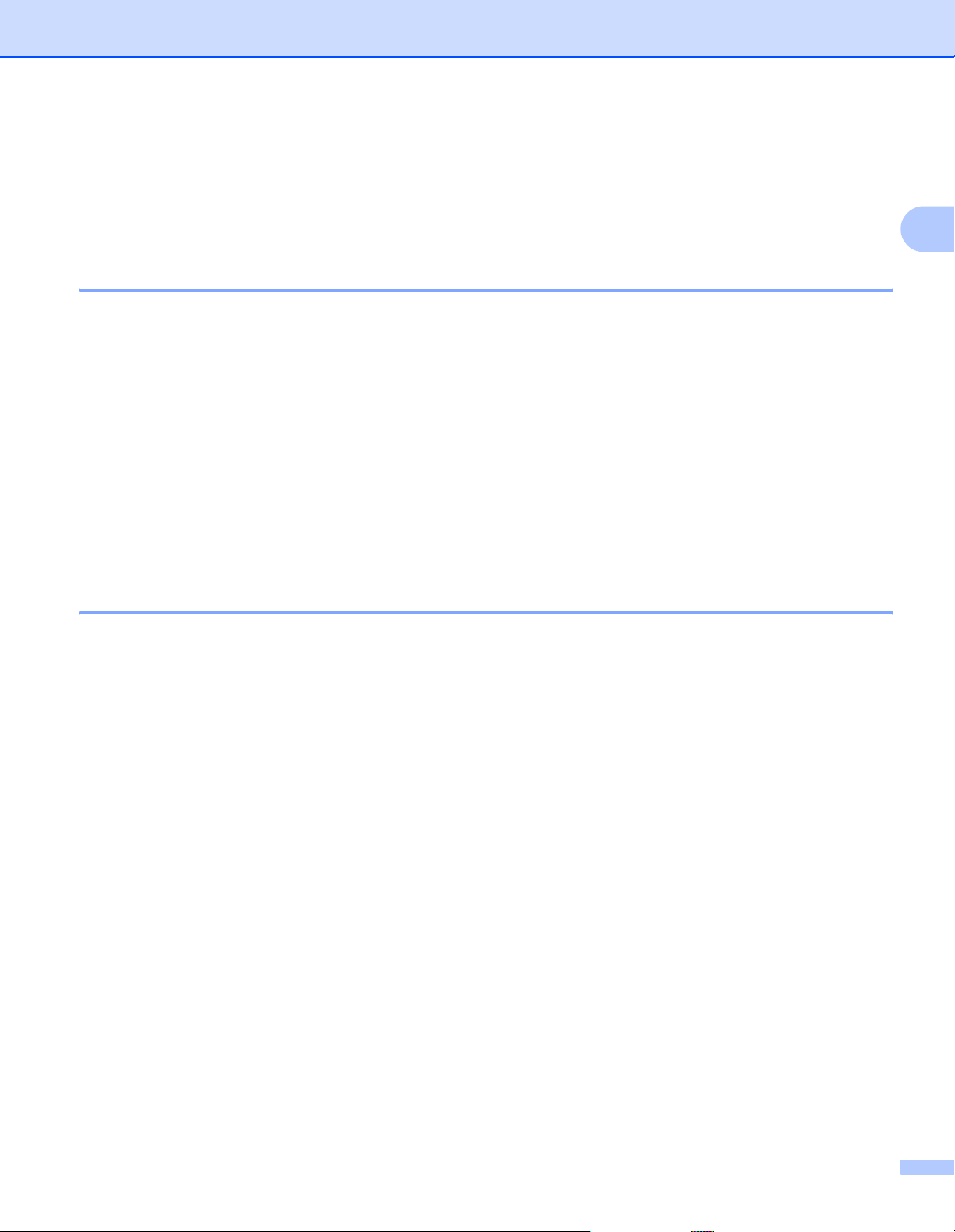
Configuration de votre appareil pour un réseau avec une connexion Ethernet câblée
Utilisation de la Configuration à distance pour changer les paramètres du serveur d'impression (non disponible pour les modèles DCP)
Configuration à distance pour Windows
L'application de configuration à distance vous permet de configurer les paramètres réseau à partir d'une
®
application Windows
automatiquement téléchargés en aval sur votre PC et s'affichent à l'écran. A l'inverse, si vous modifiez les
paramètres, vous pouvez directement les télécharger en amont vers l'appareil.
. Quand vous exécutez cette application, les paramètres de votre appareil sont
a Cliquez sur Démarrer, Tous les programmes, Brother, MFC-XXXX LAN puis sur Configuration à
distance (où XXXX correspond au nom de votre modèle).
b Entrez un mot de passe si vous en avez défini un.
c Cliquez sur TCP/IP(câblé) ou Para. divers.
d Vous pouvez maintenant changer les paramètres du serveur d'impression.
Configuration à distance pour Macintosh
L'application Configuration à distance vous permet de configurer de nombreux paramètres du MFC à partir
®
d'une application Macintosh
automatiquement téléchargés en aval sur votre Macintosh
modifiez les paramètres, vous pouvez directement les télécharger en amont vers l'appareil.
. Quand vous exécutez cette application, les paramètres de votre appareil sont
®
®
®
et s'affichent à l'écran. A l'inverse, si vous
2
2
2
2
a Sur votre bureau, double-cliquez sur l'icône Macintosh HD, Bibliothèque, Printers, Brother puis
Utilitaires.
b Double-cliquez sur l’icône Configuration à distance.
c Entrez un mot de passe si vous en avez défini un.
d Cliquez sur TCP/IP(câblé) ou Para. divers.
e Vous pouvez maintenant changer les paramètres du serveur d'impression.
16
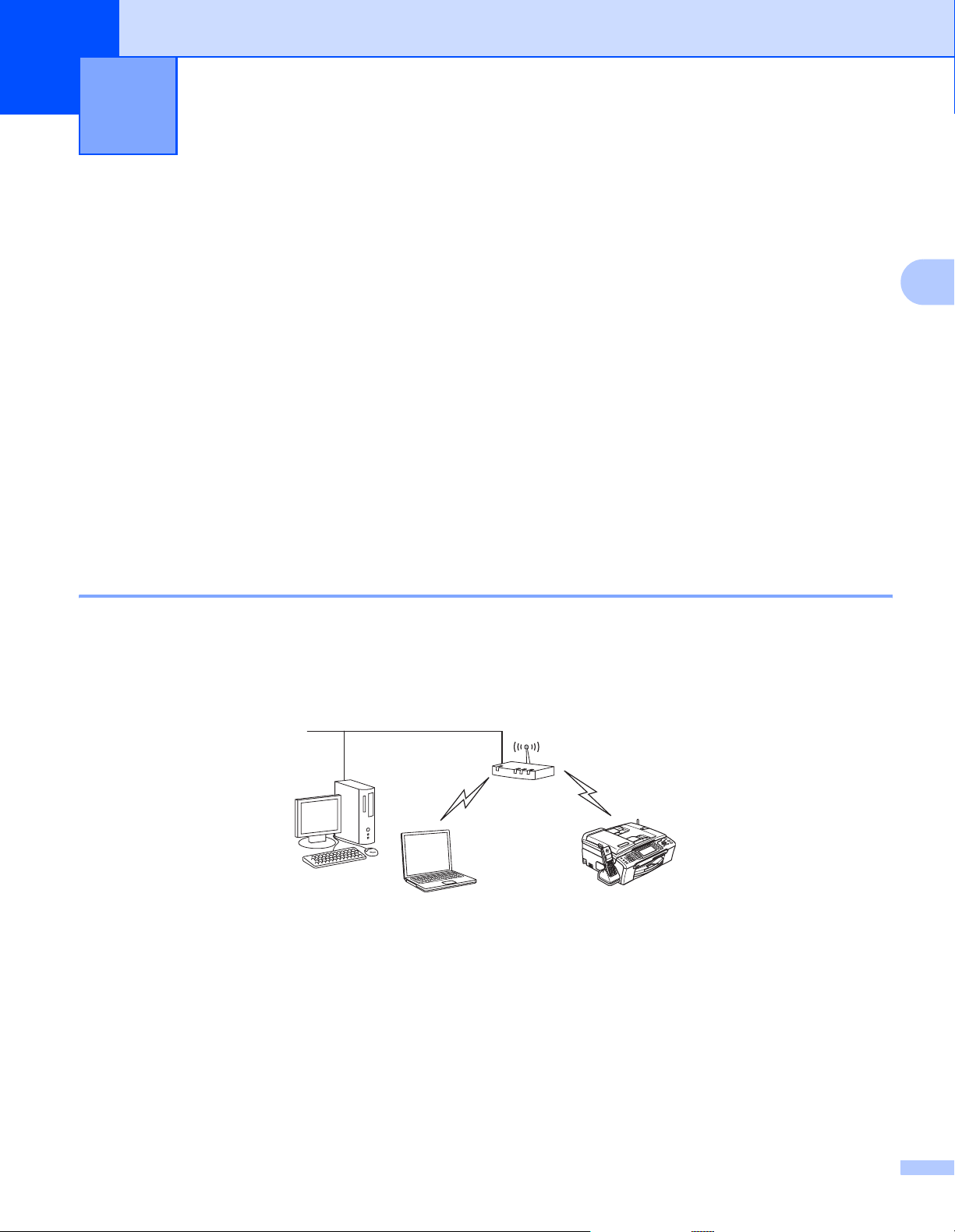
Configuration de votre appareil pour un
3
réseau sans fil
Généralités 3
Pour connecter votre appareil à votre réseau sans fil, vous devez suivre les étapes décrites dans le Guide
d'installation rapide. Nous vous recommandons d'utiliser l'Assistant de configuration à partir du menu Réseau
du panneau de commande de l'appareil. Cette méthode vous permet de facilement connecter votre appareil
à votre réseau sans fil. Veuillez suivre les instructions contenues dans le Guide d'installation rapide qui vous
a été fourni.
Veuillez lire ce chapitre pour obtenir des détails sur la façon de configurer les paramètres du réseau sans fil.
Pour obtenir des informations sur les paramètres TCP/IP, voir la rubrique Configuration de l'adresse IP et du
masque de sous-réseau à la page 12. Ensuite, les chapitres Impression en réseau sous Windows
impression de base Peer to Peer TCP/IP à la page 100 et Impression en réseau à partir d’un
®
Macintosh
système d'exploitation s'exécutant sur votre ordinateur.
à la page 103 expliquent comment installer le logiciel réseau et les pilotes d'imprimante dans le
®
:
Vérifiez votre environnement réseau
3
3
Exemple de connexion réseau sans fil 3
Connexion à un ordinateur sans fil avec un point d'accès sur le réseau (mode Infrastructure)3
Les réseaux de ce type ont un point d’accès central au coeur du réseau. Le point d’accès peut aussi servir
de pont ou de passerelle vers un réseau câblé. Quand l’appareil sans fil Brother (votre appareil) se trouve
sur ce type de réseau, il reçoit toutes les tâches d’impression via un point d’accès.
17
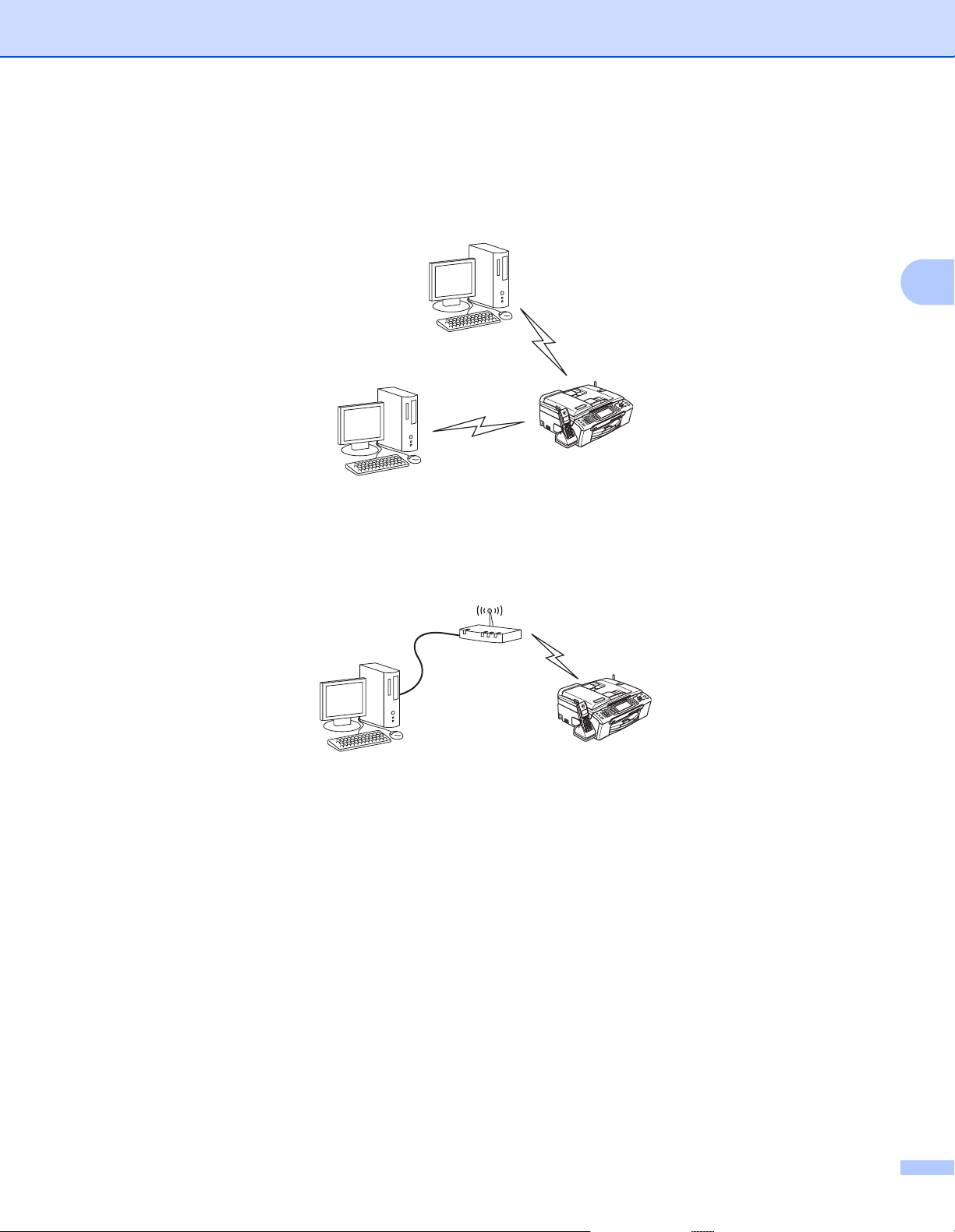
Configuration de votre appareil pour un réseau sans fil
Connexion à un ordinateur sans fil, sans point d'accès sur le réseau (mode Ad-hoc) 3
Ce type de réseau n'a pas de point d'accès central. Les clients sans fil communiquent directement avec les
autres. Quand l'appareil sans fil Brother (votre appareil) se trouve sur ce type de réseau, il reçoit directement
toutes les tâches d’impression de l’ordinateur qui envoie les données d’impression.
Un point d'accès existe sur le réseau mais l'ordinateur n'a pas de capacité sans fil 3
3
Les réseaux de ce type ont un point d’accès central au coeur du réseau. Le point d'accès est connecté avec
le câble Ethernet à un ordinateur n'offrant pas de capacité sans fil. Quand l’appareil sans fil Brother (votre
appareil) se trouve sur ce type de réseau, il reçoit toutes les tâches d’impression via un point d’accès.
18
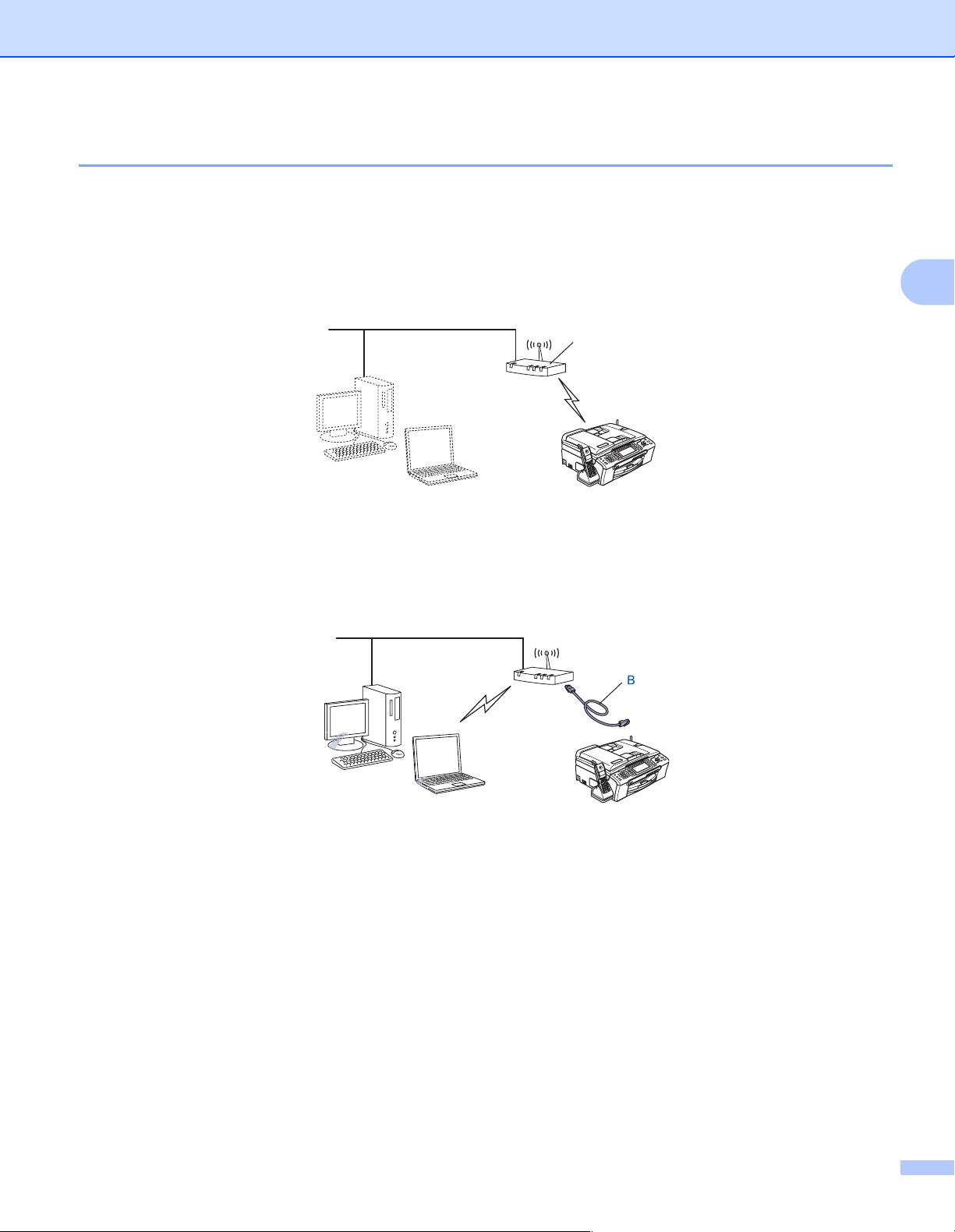
Configuration de votre appareil pour un réseau sans fil
Vérifiez votre environnement réseau 3
La procédure de configuration dépend de votre environnement réseau.
Configuration à l'aide de SecureEasySetup™ ou de AOSS™ 3
Si votre point d'accès sans fil (A) supporte SecureEasySetup™ ou AOSS™, vous n'avez pas besoin
d'ordinateur pour configurer l'imprimante. Le point d'accès (routeur) et votre appareil peuvent négocier
automatiquement à l'aide de la procédure SecureEasySetup™ ou AOSS™.
A
Configuration à l'aide d'un câble réseau provisoire 3
3
Si le réseau du point d'accès sans fil de votre appareil comporte un hub Ethernet ou un routeur, vous pouvez
connecter provisoirement le hub ou le routeur à l'appareil à l'aide d'un câble Ethernet (B). C'est une méthode
facile pour configurer l'appareil. Vous pouvez ensuite configurer l'appareil à distance à partir d'un ordinateur
du réseau.
19
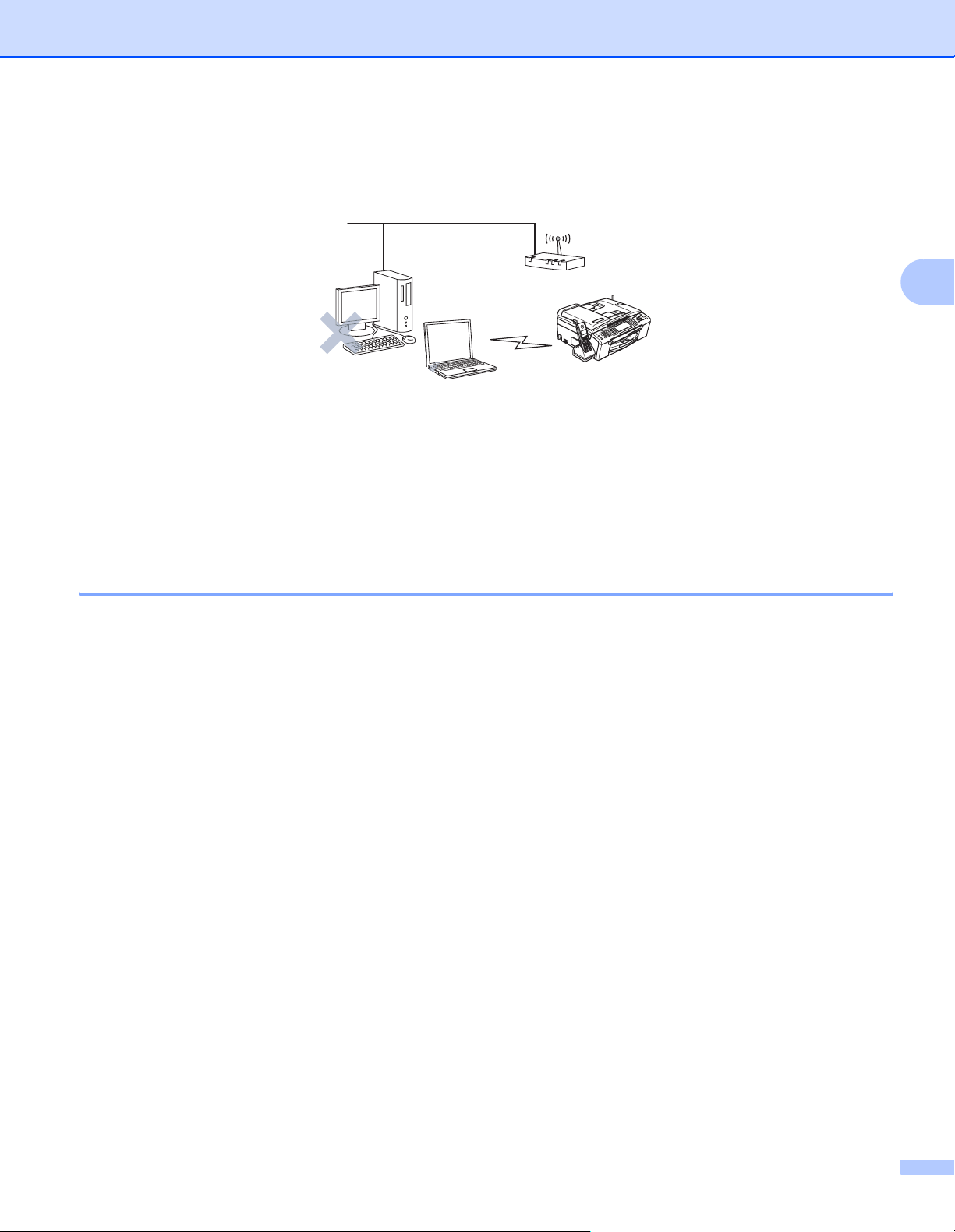
Configuration de votre appareil pour un réseau sans fil
Configuration à l'aide d'un ordinateur sans fil 3
Si l'un de vos ordinateurs possède des capacités sans fil, vous devez changer les paramètres sans fil de
l'ordinateur au mode Ad-hoc pour pouvoir vous connecter directement et configurer l'appareil.
Termes et concepts relatifs aux réseaux sans fil
Quand vous configurez votre appareil réseau sans fil, vous devez vous assurer qu'il est configuré pour
correspondre aux paramètres de votre réseau sans fil existant. Cette section explique certains des principaux
termes et concepts liés à ces paramètres, qui pourraient vous être utiles pour configurer l'appareil réseau sans fil.
3
SSID (Service Set Identifier) et canaux 3
Vous devez configurer le SSID et le canal pour spécifier le réseau sans fil auquel vous souhaitez vous connecter.
SSID 3
Chaque réseau sans fil possède son propre nom de réseau unique que l’on appelle techniquement le SSID
ou ESSID (Extended Service Set Identifier). Le SSID est une valeur de 32 octets ou moins, qui est assignée
au point d'accès. Les appareils que vous souhaitez associer au réseau sans fil doivent avoir le même point
d'accès. Le point d'accès et les appareils réseau sans fil envoient régulièrement des paquets sans fil (appelés
beacons) contenant les informations SSID. Quand votre réseau sans fil reçoit un beacon, vous pouvez
identifier le réseau sans fil qui se trouve assez proche pour que les ondes radio atteignent votre appareil.
Canaux 3
Les réseaux sans fil utilisent des canaux. Chaque canal sans fil se trouve sur une fréquence différente.
Quand vous configurez votre appareil Brother pour fonctionner sur un réseau sans fil, vous devez le
configurer sur un canal utilisé sur le réseau sans fil auquel vous vous connectez. Il peut y avoir jusqu’à 14
canaux possibles pour un réseau sans fil. Cependant, dans de nombreux pays le nombre de canaux
disponibles est limité. Pour en savoir plus, voir la rubrique Réseau Ethernet sans fil à la page 121.
20
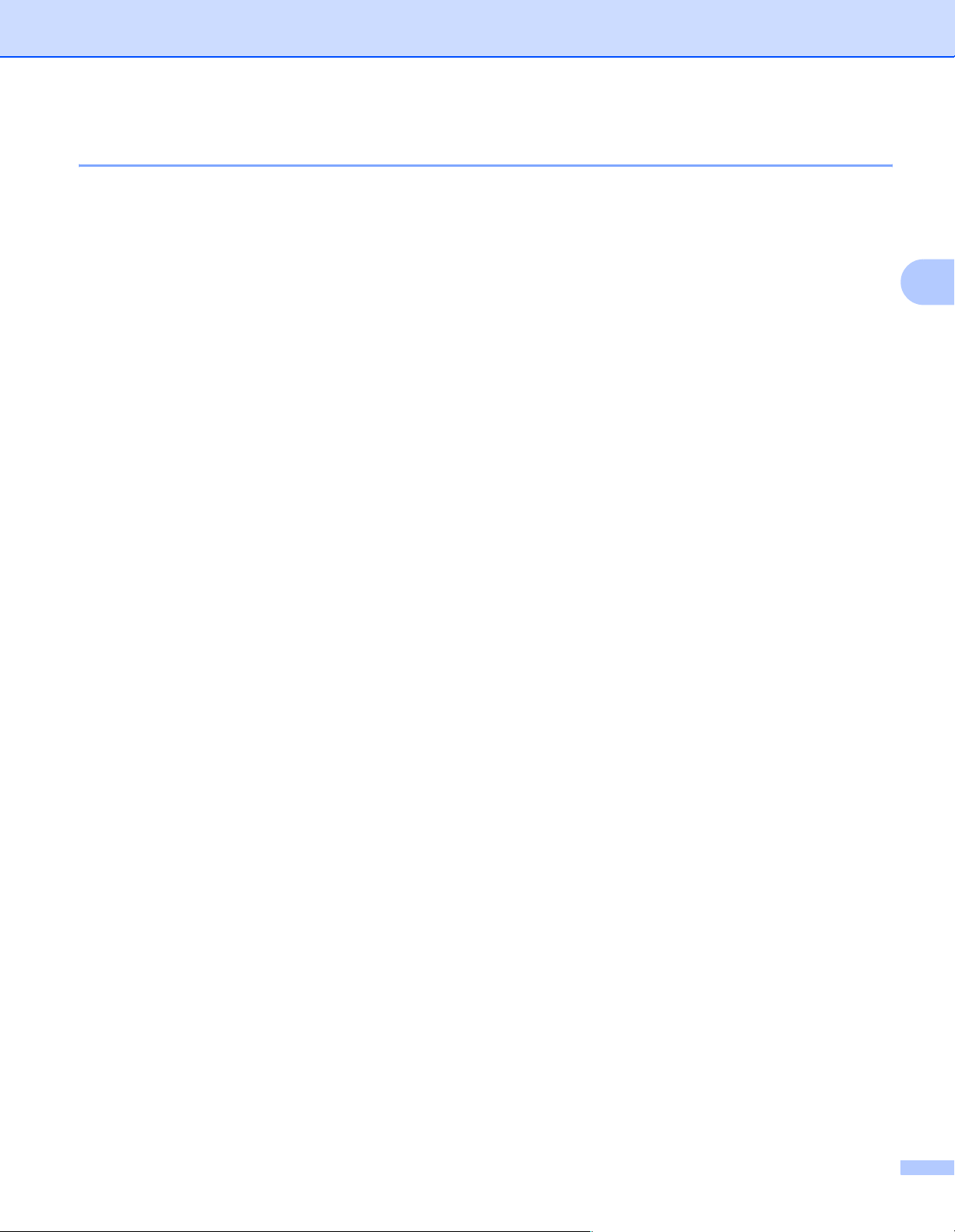
Configuration de votre appareil pour un réseau sans fil
Authentification et cryptage 3
La plupart des réseaux sans fil utilisent des paramètres de sécurité. Ces paramètres définissent
l’authentification (la façon dont l’appareil s’identifie auprès du réseau) et le cryptage (la façon dont les
données sont codées quand elles sont envoyées sur le réseau). Si vous ne spécifiez pas ces options
correctement quand vous configurez votre appareil sans fil Brother, il ne pourra pas se connecter au réseau
sans fil. Il est donc essentiel de bien les définir. Veuillez consulter les informations ci-dessous pour savoir
quelles méthodes d’authentification et de cryptage sont prises en charge par votre appareil sans fil Brother.
Méthodes d’authentification 3
L'appareil Brother supporte les méthodes suivantes :
Open system (Système ouvert)
Les appareils sans fil sont autorisés à accéder au réseau sans authentification.
Touche partagée
Une clé secrète prédéterminée est partagée par tous les appareils qui accéderont au réseau sans fil.
L'appareil Brother utilise les clés WEP comme clé prédéterminée.
WPA-PSK/WPA2-PSK
Active une clé WPA-PSK/WPA2-PSK (Wi-Fi
sans fil Brother de s’associer aux points d’accès en utilisant le cryptage TKIP pour WPA-PSK ou AES pour
WPA-PSK et WPA2-PSK (WPA-Personal).
®
Protected Access Pre-shared key), qui permet à l’appareil
3
Méthodes de cryptage 3
Le cryptage permet de sécuriser les données envoyées sur le réseau sans fil. L'appareil Brother gère les
méthodes de cryptage suivantes :
Sans
Aucune méthode de cryptage n’est utilisée.
WEP
Avec WEP (Wired Equivalent Privacy), les données sont transmises et reçues avec une clé sécurisée.
TKIP
Le protocole TKIP (Temporal Key Integrity Protocol) utilise une fonction de mixage de clés (key mixing)
par paquets, une vérification de l’intégrité des messages et un mécanisme de mise à jour de la clé (rekeying).
AES
AES (Advanced Encryption Standard) est une norme de cryptage fort compatible Wi-Fi
®
.
21
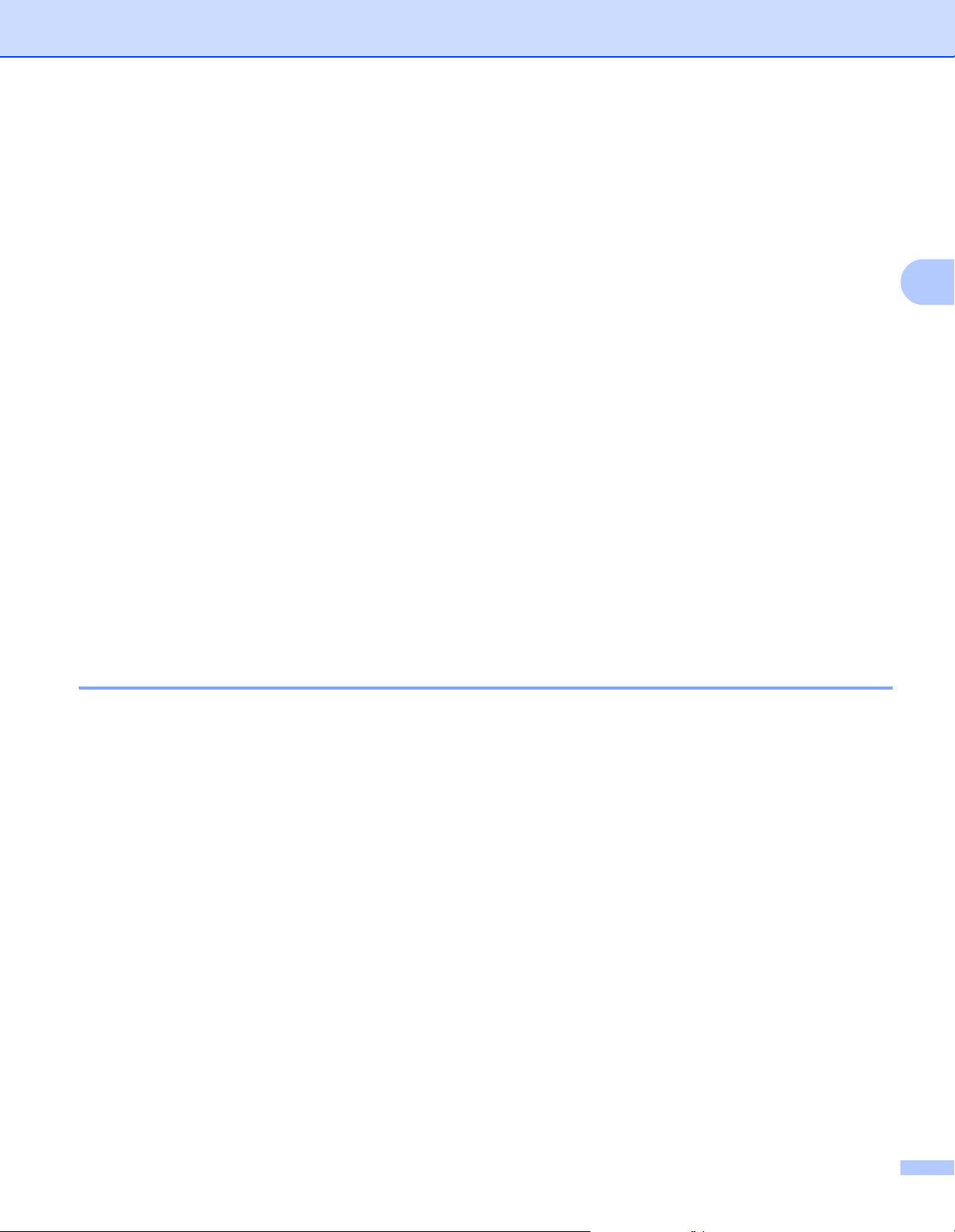
Configuration de votre appareil pour un réseau sans fil
Clé du réseau 3
Règles pour chaque méthode de sécurité :
Open System(Système ouvert)/Shared Key(Touche partagée) avec WEP
Cette clé correspond à une valeur de 64 ou 128 bits qui doit être saisie sous un format ASCII ou HEXADECIMAL.
64 (40) bits ASCII : Utilise 5 caractères texte. Par ex. “WLLAN” (fait une distinction entre les
majuscules et les minuscules)
64 (40) bits Hexadécimal : Utilise des données hexadécimales de 10 chiffres. Par ex. “71f2234aba”
128 (104) bits ASCII : Utilise 13 caractères texte. Par ex. “Wirelesscomms” (fait une distinction
entre les majuscules et les minuscules)
128 (104) bits Hexadécimal : Utilise des données hexadécimales de 26 chiffres. Par ex.
“71f2234ab56cd709e5412aa2ba”
WPA-PSK/WPA2-PSK et TKIP ou AES
Utilise une Pre-Shared Key (PSK) entre 8 et 63 caractères de long.
Configuration de votre appareil pour un réseau sans fil
Vous disposez de trois méthodes pour configurer votre appareil réseau sans fil : le panneau de commande
de l'appareil (recommandé), le logiciel SecureEasySetup™ ou AOSS™, et l'application d'installation
automatique fournie sur le CD-ROM.
Utilisation de l'Assistant de configuration à partir du panneau de commande 3
Vous pouvez configurer votre serveur d'impression à l'aide de la fonction Assis. config.. Elle est
accessible dans le menu Réseau du panneau de commande de l'appareil. Les étapes ci-dessous détaillent
la procédure à suivre.
3
a Appuyez sur Menu.
b Appuyez sur a ou b pour sélectionner Réseau.
Appuyez sur OK.
c Appuyez sur a ou b pour sélectionner Interface rés..
Appuyez sur OK.
d Appuyez sur a ou b pour sélectionner WLAN.
Appuyez sur OK. L'interface réseau sans fil est activée.
e Appuyez sur a ou b pour sélectionner WLAN.
Appuyez sur OK.
f Appuyez sur a ou b pour sélectionner Assis. config..
Appuyez sur OK.
g Commencez à rechercher les SSID accessibles par l'appareil.
22

Configuration de votre appareil pour un réseau sans fil
h Après quelques secondes, vous pourrez sélectionner le SSID dans la liste à l'aide des touches a et b.
Appuyez sur OK pour sélectionner le SSID.
Si vous sélectionnez le SSID affiché, passez à l'étape l.
Si vous souhaitez ajouter un nouveau SSID, passez à l'étape i.
i Sélectionnez <Nouveau SSID> à l'aide des touches a et b.
Appuyez sur OK. Passez à l'étape j.
j Entrez le nom du SSID. (Pour obtenir des informations sur la saisie de texte, voir la rubrique Saisie de
texte à la page 126.)
Appuyez sur OK. Passez à l'étape k.
k Appuyez sur a ou b pour sélectionner Infrastructure en réponse au message correspondant.
Appuyez sur OK. Passez à l'étape l.
Si vous sélectionnez Ad-hoc, passez à l'étape m.
l Sélectionnez la méthode d'authentification à l'aide des touches a et b puis appuyez sur OK.
Si vous sélectionnez Système ouvert, passez à l'étape m.
Si vous sélectionnez Touche partagée, passez à l'étape n.
Si vous sélectionnez WPA/WPA2-PSK, passez à l'étape q.
m Sélectionnez le type de cryptage SANS ou WEP à l'aide des touches a et b puis appuyez sur OK.
Si vous sélectionnez SANS, passez à l'étape s.
Si vous sélectionnez WEP, passez à l'étape n.
3
n
Sélectionnez l'option de clé
Si vous sélectionnez la clé indiquant **********, passez à l'étape o.
Si vous sélectionnez une clé vierge, passez à l'étape p.
TCH1, TCH2, TCH3
ou
TCH4
à l'aide des touches a et b puis appuyez sur OK.
o Si vous souhaitez modifier la clé que vous avez sélectionnée à l'étape n, appuyez sur a ou b pour
sélectionner Changer. Appuyez sur OK. Passez à l'étape p.
Si vous souhaitez conserver la clé que vous avez sélectionnée à l'étape n, appuyez sur a ou b pour
sélectionner Tenir. Appuyez sur OK. Passez à l'étape s.
p Entrez une nouvelle clé WEP. Appuyez sur OK. Passez à l'étape s. (Pour saisir du texte manuellement,
voir la rubrique Saisie de texte à la page 126).
q Sélectionnez le type de cryptage TKIP ou AES à l'aide des touches a et b. Appuyez sur OK. Passez à
l'étape r.
r Entrez un mot de passe puis appuyez sur OK. Passez à l'étape s. (Pour saisir du texte manuellement,
voir la rubrique Saisie de texte à la page 126).
s Le message suivant s'affiche.
Appuyez sur Oui pour appliquer les paramètres. Pour annuler, sélectionnez Non.
Si vous sélectionnez Oui, passez à l'étape t.
Si vous sélectionnez Non, passez à l'étape h.
t L'appareil commence à se connecter à l'appareil sans fil que vous avez sélectionné.
u Si votre appareil sans fil est correctement connecté, l'écran affiche Branché pendant 60 secondes et la
configuration est terminée.
Si la connexion échoue, l'écran affiche Erreur connect. pendant 60 secondes. Voir Diagnostic des
anomalies de réseau sans fil à la page 112.
v Appuyez sur OK.
23

Configuration de votre appareil pour un réseau sans fil
Utilisation du logiciel SecureEasySetup™ ou AOSS™ pour configurer votre appareil pour un réseau sans fil 3
Le logiciel SecureEasySetup™ ou AOSS™ vous permet de configurer le réseau sans fil plus facilement qu'une
configuration manuelle. En appuyant sur un bouton du routeur sans fil ou du point d'accès, vous pouvez
effectuer la configuration et sécuriser le réseau sans fil. Votre routeur ou point d'accès doit aussi supporter
SecureEasySetup™ ou AOSS™. Reportez-vous au guide utilisateur de votre routeur LAN sans fil ou de votre
point d'accès pour obtenir des instructions sur l'utilisation du mode SecureEasySetup™ ou AOSS™.
Remarque
Les routeurs ou les points d’accès supportant SecureEasySetup™ ou AOSS™ présentent le symbole
SecureEasySetup™ ou AOSS™, comme illustré ci-dessous.
3
a Appuyez sur le bouton SecureEasySetup™ ou AOSS™ de votre routeur ou de votre point d’accès sans
fil. Pour obtenir des informations, consultez le guide utilisateur de votre routeur ou de votre point d’accès
sans fil.
b Appuyez sur la touche Menu du panneau de commande de l'appareil Brother.
c Appuyez sur a ou b pour sélectionner Réseau.
Appuyez sur OK.
d Appuyez sur a ou b pour sélectionner WLAN.
Appuyez sur OK.
e Appuyez sur a ou b pour sélectionner SecurEasySetup ou AOSS.
Appuyez sur OK.
f L'état de la connexion du réseau sans fil utilisant le logiciel SecureEasySetup™ s'affiche sur le panneau
de commande : Connexion WLAN, Paramètre AOSS ou Connexion AOSS.
Attendez jusqu'à ce que Branché ou Erreur connect (Erreur connexion) s'affiche.
Connecté s'affiche quand le serveur d'impression est correctement connecté à votre routeur ou votre
point d'accès. Vous pouvez maintenant utiliser votre appareil sur un réseau sans fil.
Erreur connect (Erreur connexion) s'affiche quand le serveur d'impression n'a pas réussi à se
connecter à votre routeur ou votre point d'accès. Essayez de recommencer à partir de l'étape a. Si le
24

Configuration de votre appareil pour un réseau sans fil
même message s'affiche à nouveau, réinitialisez le serveur d'impression à ses paramètres usine par
défaut et réessayez.
g Appuyez sur OK.
Utilisation de l'application d'installation automatique Brother fournie sur le CD-ROM pour configurer votre appareil pour un réseau sans fil 3
Consultez les rubriques Configuration sans fil pour Windows®à la page 29 et Configuration sans fil pour
Macintosh
automatique Brother fournie sur le CD-ROM accompagnant l'appareil.
®
à la page 57 pour obtenir des informations sur la façon d'utiliser l'application d'installation
3
25

Configuration de votre appareil pour un réseau sans fil
Modification des paramètres du serveur d'impression 3
Quand vous aurez configuré votre appareil sur un réseau sans fil, vous pourrez changer les paramètres sans
fil à l'aide de l'utilitaire BRAdmin Professional, le logiciel de configuration à distance ou le panneau de
commande situé à l'avant de l'appareil Brother.
Utilisation de l’utilitaire BRAdmin Professional pour configurer les paramètres sans fil (pour Windows®) 3
Remarque
• Veuillez utiliser la dernière version de l'utilitaire BRAdmin Professional, qui peut être téléchargée à partir du
site http://solutions.brother.com
• Si vous utilisez un logiciel de pare-feu personnel, désactivez-le. Vous pourrez le relancer quand vous
serez sûr de pouvoir imprimer.
• Nom du noeud : le nom du noeud apparaît dans la fenêtre courante de BRAdmin Professional. Le nom de
noeud par défaut est "BRNxxxxxxxxxxxx" ou "BRWxxxxxxxxxxxx" (où "xxxxxxxxxxxx" correspond à
votre adresse Ethernet).
a Lancez l’utilitaire BRAdmin Professional (à partir de Windows
cliquant sur Démarrer / Programmes / Brother Administrator Utilities / BRAdmin Professional
Utilities / BRAdmin Professional.
. Cet utilitaire est seulement disponible pour les utilisateurs de Windows®.
®
2000/XP ou Windows Vista™), en
3
b Sélectionnez TCP/IP dans la partie gauche de la fenêtre BRAdmin principale.
c Sélectionnez le serveur d'impression à configurer dans la partie droite de la fenêtre BRAdmin principale.
d Dans le menu Contrôle, sélectionnez Configurer les paramètres sans fil.
e Entrez un mot de passe si vous en avez défini un.
Remarque
Par défaut, aucun mot de passe n’est demandé pour changer les paramètres du serveur d’impression.
Vous pouvez définir un mot de passe pour changer ces paramètres. Double-cliquez sur l'appareil pour
lequel vous souhaitez définir un mot de passe. Cliquez sur l'onglet Contrôle puis sur Changer le mot de
passe. Entrez ensuite le nouveau mot de passe.
26

Configuration de votre appareil pour un réseau sans fil
f Vous pouvez maintenant changer les paramètres sans fil.
Remarque
• Si le serveur d'impression est configuré à ses valeurs par défaut sans utiliser de serveur DHCP/BOOTP/RARP,
il apparaîtra comme un appareil APIPA dans l'écran de l’utilitaire BRAdmin Professional.
• Imprimez la Liste de configuration du réseau si vous souhaitez connaître le nom de noeud et l’adresse
Ethernet (Adresse du noeud ci-dessus). Voir la rubrique Impression de la Liste de configuration du
réseau à la page 93 pour obtenir des informations sur la façon d'imprimer la Liste de configuration du
réseau sur votre serveur d'impression.
3
27

Configuration de votre appareil pour un réseau sans fil
Utilisation du panneau de commande pour changer les paramètres du serveur d'impression 3
Vous pouvez configurer et changer les paramètres du serveur d'impression à l'aide du menu Réseau du
panneau de commande. Voir Configuration à l'aide du panneau de commande àlapage82.
Utilisation d'autres méthodes pour configurer votre appareil pour un réseau sans fil 3
Vous pouvez configurer votre appareil pour fonctionner sur un réseau sans fil par d'autres moyens. Voir
Autres moyens de définir l'adresse IP (pour les utilisateurs avancés et les administrateurs) à la page 113.
Utilisation de la Configuration à distance pour changer les paramètres du serveur d'impression (non disponible pour les modèles DCP) 3
Configuration à distance pour Windows
L'application de configuration à distance vous permet de configurer les paramètres réseau à partir d'un
®
ordinateur Windows
automatiquement téléchargés en aval sur votre PC et s'affichent à l'écran. A l'inverse, si vous modifiez les
paramètres, vous pouvez directement les télécharger en amont vers l'appareil.
. Quand vous exécutez cette application, les paramètres de votre appareil sont
®
a Cliquez sur Démarrer, Tous les programmes, Brother, MFC-XXXX LAN puis sur Configuration à
distance (où XXXX correspond au nom de votre modèle).
b Entrez un mot de passe si vous en avez défini un.
c Cliquez sur TCP/IP(WLAN).
3
3
d Vous pouvez maintenant changer les paramètres du serveur d'impression.
Configuration à distance pour Macintosh
L'application Configuration à distance vous permet de configurer de nombreux paramètres du MFC à partir
®
d'un Macintosh
automatiquement téléchargés en aval sur votre Macintosh
modifiez les paramètres, vous pouvez directement les télécharger en amont vers l'appareil.
. Quand vous exécutez cette application, les paramètres de votre appareil sont
®
®
et s'affichent à l'écran. A l'inverse, si vous
a Sur votre bureau, double-cliquez sur l'icône Macintosh HD, Bibliothèque, Printers, Brother puis
Utilitaires.
b Double-cliquez sur l’icône Configuration à distance.
c Entrez un mot de passe si vous en avez défini un.
d Cliquez sur TCP/IP(WLAN).
e Vous pouvez maintenant changer les paramètres du serveur d'impression.
28
3

4
Configuration sans fil pour Windows
Configuration en mode Infrastructure 4
Pour les utilisateurs de Windows® 2000 Professional/XP ou Windows Vista™ 4
IMPORTANT
Si vous avez déjà configuré les paramètres sans fil de l'appareil, vous devez réinitialiser les paramètres
réseau avant de pouvoir configurer à nouveau les paramètres sans fil. Appuyez sur Menu, a ou b pour
Réseau, Réinit.d'usine et sélectionnez Oui pour accepter les modifications. L’appareil redémarrera
automatiquement.
a Allumez l'appareil en branchant le cordon d’alimentation.
4
®
4
4
b Allumez votre ordinateur.
Remarque
Avant de commencer la configuration, désactivez votre logiciel de pare-feu personnel si vous en utilisez
un. Vous pourrez le relancer après l'installation, quand vous serez sûr de pouvoir imprimer.
c Insérez le CD-ROM fourni dans votre lecteur de CD-ROM. Si le nom du modèle s'affiche sur l'écran,
sélectionnez votre appareil. Si la langue s'affiche sur l'écran, sélectionnez votre langue.
29

Configuration sans fil pour Windows
d L’écran de menu principal du CD-ROM s’affiche. Cliquez sur Installer autres pilotes/utilitaires.
4
Remarque
Si cette fenêtre ne s'affiche pas, utilisez Windows
du dossier racine du CD-ROM Brother.
®
Explorer pour exécuter le programme start.exe à partir
®
4
30

e Cliquez sur Assistant de configuration de la connexion sans fil.
f Sélectionnez Manuel puis cliquez sur Suivant.
Configuration sans fil pour Windows
®
4
31

Configuration sans fil pour Windows
g Pour la configuration, il est recommandé de temporairement connecter votre appareil sans fil Brother
directement à un port libre de votre point d'accès, hub ou routeur à l'aide d'un câble réseau.
Si vous pouvez connecter temporairement votre appareil avec un câble réseau :
Sélectionnez Je peux temporairement connecter mon périphérique à mon point d'accès avec
un câble réseau puis cliquez sur Suivant.
Passez à l'étape h.
Si vous n'avez pas de câble réseau ou si vous ne pouvez pas connecter temporairement l'appareil
Brother sans fil à votre point d'accès :
Sélectionnez Je ne peux pas brancher mon périphérique à mon point d'accès avec un câble
réseau puis cliquez sur Suivant.
Passez à l'étape j.
®
4
h Lisez la Remarque importante puis cliquez sur Suivant.
32

Configuration sans fil pour Windows
i Veuillez connecter l'appareil sans fil Brother à votre point d'accès à l’aide d’un câble réseau et cliquer
sur Suivant. Passez à l'étape n.
®
4
33

Configuration sans fil pour Windows
j Si vous choisissez Cet ordinateur a des possibilités sans fil, cochez l'option J'utilise un point
d'accès en mode d'infrastructure puis cliquez sur Suivant. Passez à l'étape k.
Si vous utilisez un ordinateur câblé, sélectionnez Cet ordinateur utilise un câble réseau pour se
connecter au réseau sans fil. Vous devez configurer les paramètres sans fil à l'aide du panneau de
commande. Cliquez sur Suivant et suivez les instructions qui s’affichent à l’écran pour terminer
l'installation. Voir Utilisation de l'Assistant de configuration à partir du panneau de
commande àlapage22.
®
4
k Lisez la Remarque importante puis cliquez sur Suivant.
34

Configuration sans fil pour Windows
l Vous devez changer provisoirement les paramètres sans fil de votre PC. Veuillez suivre les consignes
qui s’affichent à l’écran. Veuillez noter toutes les valeurs des paramètres tels que le SSID ou le canal de
votre PC. Vous en aurez besoin pour restaurer votre PC à ses réglages sans fil d'origine.
Paramètre Notez la valeur courante pour l'ordinateur sans fil
Mode de communication
(Infrastructure/Ad-hoc)
Canal
Nom du réseau (SSID/ESSID)
Méthode d'authentification
(Open system/Shared key)
Cryptage
(Sans/WEP/WPA/WPA2-PSK)
Clé de cryptage
®
4
35

Configuration sans fil pour Windows
m Pour communiquer avec l'appareil sans fil non configuré, modifiez temporairement les paramètres sans
fil de votre PC pour qu'ils correspondent aux valeurs des paramètres par défaut de l'appareil indiquées
à l'écran. Cliquez sur Suivant.
Remarque
• Si, après avoir modifié les paramètres sans fil, un message s’affiche pour vous demander de redémarrer
votre PC, redémarrez-le, retournez à l’étape 4 puis continuez l’installation en sautant les étapes 11, 12 et 13.
®
4
• Utilisateurs de Windows® XP SP2 : vous pouvez changer temporairement les paramètres sans fil de votre
PC en suivant la procédure suivante :
1 Cliquez sur Démarrer puis sur Panneau de configuration.
2 Cliquez sur l’icône Connexions réseau.
3 Sélectionnez Connexion réseau sans fil et faites un clic droit dessus. Cliquez sur Afficher les
réseaux sans fil disponibles.
4
Le périphérique sans fil Brother apparaît dans la liste. Sélectionnez
SETUP
et cliquez sur
Connexion
5 Vérifiez l’état de la Connexion réseau sans fil. L'adresse IP peut prendre quelques minutes pour
passer de 0.0.0.0 à 169.254.x.x IP à l'écran (où x.x sont des nombres compris entre 1 et 254).
• Pour les utilisateurs de Windows Vista™ :
Vous pouvez changer temporairement les paramètres sans fil de votre ordinateur en suivant la procédure
suivante :
1 Cliquez sur Démarrer puis sur Panneau de configuration.
2 Cliquez sur Réseau et Internet puis sur l'icône Centre Réseau et partage.
3 Cliquez sur Connexion à un réseau.
4
Le SSID de l'imprimante sans fil apparaît dans la liste. Sélectionnez
SETUP
et cliquez sur
Connexion
5 Cliquez sur Je confirme la demande de connexion puis sur Fermer.
.
.
6 Sélectionnez Voir le statut de la Connexion réseau sans fil (SETUP).
7 Cliquez sur Détails... et vérifiez les Détails de connexion réseau. L'adresse IP peut prendre
quelques minutes pour passer de 0.0.0.0 à 169.254.x.x à l'écran (où x.x sont des nombres compris
entre 1 et 254).
36

Configuration sans fil pour Windows
n La liste suivante s’affiche. Si la liste est vide, vérifiez que le point d'accès et l'appareil sont sous tension
puis cliquez sur Rafraîchir. Sélectionnez l’appareil à configurer puis cliquez sur Suivant.
Remarque
Le nom de noeud par défaut du NC-xxxx (où “xxxx” correspond au nom de votre modèle) est
"BRNxxxxxxxxxxxx" ou "BRWxxxxxxxxxxxx" (où "xxxxxxxxxxxx" correspond à votre adresse Ethernet).
o L'assistant va rechercher les réseaux sans fil disponibles à partir de votre appareil. Sélectionnez le
réseau sans fil que vous souhaitez associer à l'appareil puis cliquez sur Suivant.
®
4
37

Configuration sans fil pour Windows
Remarque
• Si votre point d'accès est configuré pour ne pas diffuser le SSID, vous pouvez l'ajouter manuellement en
cliquant sur le bouton Ajouter. Suivez les instructions qui s'affichent à l'écran pour saisir le Nom (SSID)
et le numéro de canal.
• Si la liste est vide, vérifiez que le point d'accès est sous tension et diffuse le SSID, puis assurez-vous que
l'appareil et le point d'accès sont assez proches pour permettre la communication sans fil. Cliquez ensuite
sur Rafraîchir.
• “SETUP” est le SSID par défaut de l'appareil. Ne choisissez pas ce SSID.
®
4
p Si votre réseau n'est pas configuré pour l'authentification et le cryptage, l'écran suivant s'affiche. Pour
continuer la configuration, cliquez sur OK et passez à l'étape r.
38

Configuration sans fil pour Windows
q Si votre réseau est configuré pour l'authentification et le cryptage, l'écran suivant s'affiche. Quand vous
installez votre appareil sans fil Brother, vous devez vous assurer qu'il est configuré pour correspondre
aux paramètres d'authentification et de cryptage de votre réseau sans fil existant. Choisissez la
Méthode d'authentification et le Mode de cryptage dans les listes déroulantes de chaque option.
Entrez ensuite la Clé du réseau et cliquez sur Suivant.
Remarque
• Si vous souhaitez définir plusieurs clés WEP, cliquez sur Avancé.
®
4
• Si vous ne connaissez pas les paramètres d'authentification ou de cryptage pour le réseau, contactez
votre administrateur réseau.
r Cliquez sur Suivant. Les paramètres sont envoyés à votre appareil. Ils restent inchangés si vous cliquez
sur Annuler.
Remarque
• Si vous souhaitez entrer manuellement les paramètres d'adresse IP de votre imprimante, cliquez sur
Modifier l'adresse IP puis entrez les paramètres d'adresse IP requis pour votre réseau.
• Les paramètres du panneau de commande seront automatiquement changés en WLAN quand les
paramètres sans fil seront envoyés à l'appareil.
39

Configuration sans fil pour Windows
s
Si vous avez choisi
un câble réseau
déconnectez le câble réseau reliant votre point d’accès (hub ou routeur) à l’appareil et cliquez sur
Je peux temporairement connecter mon périphérique à mon point d'accès avec
à l'étape g :
t Si vous avez choisi Cet ordinateur a des possibilités sans fil à l'étape j :
à l'aide des informations notées à l'étape l, rétablissez les paramètres sans fil de votre ordinateur à
leur valeur d'origine. Cliquez sur Suivant.
Suivant
®
.
4
u Vous avez terminé l'installation pour un réseau sans fil. Cliquez sur Terminer. Si vous souhaitez
continuer en installant les pilotes et le logiciel nécessaires pour utiliser votre appareil, veuillez
sélectionner Installer le logiciel MFL-Pro Suite dans le menu du CD-ROM.
40

Configuration sans fil pour Windows
Configuration avec un point d'accès supportant SecureEasySetup™ ou AOSS™ 4
Pour les utilisateurs de Windows® 2000/XP ou Windows Vista™ 4
IMPORTANT
®
Si vous avez déjà configuré les paramètres sans fil de l'appareil, vous devez réinitialiser les paramètres
réseau avant de pouvoir configurer à nouveau les paramètres sans fil. Appuyez sur Menu, a ou b pour
Réseau, Réinit.d'usine et sélectionnez Oui pour accepter les modifications. L’appareil redémarrera
automatiquement.
a Allumez l'appareil en branchant le cordon d’alimentation.
4
b Allumez votre ordinateur.
4
Remarque
Avant de commencer la configuration, désactivez votre logiciel de pare-feu personnel si vous en utilisez
un. Vous pourrez le relancer après l'installation, quand vous serez sûr de pouvoir imprimer.
c Insérez le CD-ROM fourni dans votre lecteur de CD-ROM. Si l’écran de nom de modèle s’affiche,
sélectionnez votre appareil. Si l’écran de langue s’affiche, sélectionnez votre langue.
41

Configuration sans fil pour Windows
d L’écran de menu principal du CD-ROM s’affiche. Cliquez sur Installer autres pilotes/utilitaires.
4
Remarque
Si cette fenêtre ne s'affiche pas, utilisez Windows
du dossier racine du CD-ROM Brother.
®
Explorer pour exécuter le programme start.exe à partir
®
4
42

e Cliquez sur Assistant de configuration de la connexion sans fil.
Configuration sans fil pour Windows
®
4
43

f Choisissez l’option suivante puis cliquez sur Suivant.
Configuration sans fil pour Windows
®
(Pour SecureEasySetup™)
(Pour AOSS™) 4
4
4
g Lisez la Remarque importante puis cliquez sur Suivant.
44

h Faites la vérification indiquée à l'écran puis cliquez sur Suivant.
Configuration sans fil pour Windows
®
(Pour SecureEasySetup™)
(Pour AOSS™) 4
4
4
i Consultez le manuel utilisateur livré avec votre point d'accès pour configurer le mode
SecureEasySetup™ ou AOSS™ de votre point d'accès.
j Réglez l'appareil en mode SecureEasySetup™ ou AOSS™.
Appuyez sur Menu, a ou b pour Réseau puis appuyez sur OK. Appuyez sur a ou b pour WLAN puis
appuyez sur OK. Appuyez sur a ou b pour SecureEasySetup ou AOSS puis appuyez sur OK.
Remarque
Si l'afficheur indique Erreur connect (Erreur connexion), veuillez réessayer.
45

k Cliquez sur Terminer.
Configuration sans fil pour Windows
®
(Pour SecureEasySetup™)
(Pour AOSS™) 4
4
4
l La configuration est terminée. Replacez l'appareil à un emplacement à portée de votre point d'accès.
Vous avez terminé l'installation pour un réseau sans fil. Si vous souhaitez continuer en installant les
pilotes et le logiciel nécessaires pour utiliser votre appareil, veuillez sélectionner Installer le logiciel
MFL-Pro Suite dans le menu du CD-ROM.
46

Configuration sans fil pour Windows
Configuration en mode Ad-hoc 4
Pour les utilisateurs de Windows® 2000 Professional/XP ou Windows Vista™ 4
IMPORTANT
Si vous avez déjà configuré les paramètres sans fil de l'appareil, vous devez réinitialiser les paramètres
réseau avant de pouvoir configurer à nouveau les paramètres sans fil. Appuyez sur Menu, a ou b pour
Réseau, Réinit.d'usine et sélectionnez Oui pour accepter les modifications. L’appareil redémarrera
automatiquement.
a Allumez l'appareil en branchant le cordon d’alimentation.
4
®
4
b Allumez votre ordinateur.
Remarque
Avant de commencer la configuration, désactivez votre logiciel de pare-feu personnel si vous en utilisez
un. Vous pourrez le relancer après l'installation, quand vous serez sûr de pouvoir imprimer.
c Insérez le CD-ROM fourni dans votre lecteur de CD-ROM. Si l’écran de nom de modèle s’affiche,
sélectionnez votre appareil. Si l’écran de langue s’affiche, sélectionnez votre langue.
47

Configuration sans fil pour Windows
d L’écran de menu principal du CD-ROM s’affiche. Cliquez sur Installer autres pilotes/utilitaires.
4
Remarque
Si cette fenêtre ne s'affiche pas, utilisez Windows
du dossier racine du CD-ROM Brother.
®
Explorer pour exécuter le programme start.exe à partir
®
4
48

e Cliquez sur Assistant de configuration de la connexion sans fil.
f Sélectionnez Manuel puis cliquez sur Suivant.
Configuration sans fil pour Windows
®
4
g Sélectionnez Je ne peux pas brancher mon périphérique à mon point d'accès avec un câble
réseau. Cliquez sur Suivant.
49

Configuration sans fil pour Windows
h Sélectionnez Cet ordinateur a des possibilités sans fil. et vérifiez que J'utilise un point d'accès en
mode d'infrastructure n'est pas coché. Cliquez sur Suivant.
i Lisez la Remarque importante puis cliquez sur Suivant.
®
4
50

Configuration sans fil pour Windows
j Vous devez changer provisoirement les paramètres sans fil de votre PC. Veuillez suivre les consignes
qui s’affichent à l’écran. Veuillez noter toutes les valeurs des paramètres tels que le SSID ou le canal de
votre PC. Vous en aurez besoin pour restaurer votre PC à ses réglages sans fil d'origine.
Paramètre Notez la valeur courante pour l'ordinateur sans fil
Mode de communication
(Infrastructure/Ad-hoc)
Canal
Nom du réseau (SSID/ESSID)
Méthode d'authentification
(Open system/Shared key)
Cryptage
(Sans/WEP/WPA/WPA2-PSK)
Clé de cryptage
®
4
51

Configuration sans fil pour Windows
k Pour communiquer avec l'appareil sans fil non configuré, modifiez temporairement les paramètres sans
fil de votre PC pour qu'ils correspondent aux valeurs des paramètres par défaut de l'appareil indiquées
à l'écran. Cliquez sur Suivant.
Remarque
• Si, après avoir modifié les paramètres sans fil, un message s’affiche pour vous demander de redémarrer
votre PC, redémarrez-le, retournez à l’étape 4 puis continuez l’installation en sautant les étapes 9, 10 et 11.
®
4
• Utilisateurs de Windows® XP SP2 : vous pouvez changer temporairement les paramètres sans fil de votre
PC en suivant la procédure suivante :
1 Cliquez sur Démarrer puis sur Panneau de configuration.
2 Cliquez sur l’icône Connexions réseau.
3 Sélectionnez Connexion réseau sans fil et faites un clic droit dessus. Cliquez sur Afficher les
réseaux sans fil disponibles.
4
Le périphérique sans fil Brother apparaît dans la liste. Sélectionnez
SETUP
et cliquez sur
Connexion
5 Vérifiez l’état de la Connexion réseau sans fil. L'adresse IP peut prendre quelques minutes pour
passer de 0.0.0.0 à 169.254.x.x IP à l'écran (où x.x sont des nombres compris entre 1 et 254).
• Pour les utilisateurs de Windows Vista™ :
Vous pouvez changer temporairement les paramètres sans fil de votre ordinateur en suivant la procédure
suivante :
1 Cliquez sur Démarrer puis sur Panneau de configuration.
2 Cliquez sur Réseau et Internet puis sur l'icône Centre Réseau et partage.
3 Cliquez sur Connexion à un réseau.
4
Le SSID de l'imprimante sans fil apparaît dans la liste. Sélectionnez
SETUP
et cliquez sur
Connexion
5 Cliquez sur Je confirme la demande de connexion puis sur Fermer.
.
.
6 Sélectionnez Voir le statut de la Connexion réseau sans fil (SETUP).
7 Cliquez sur Détails... et vérifiez les Détails de connexion réseau. L'adresse IP peut prendre
quelques minutes pour passer de 0.0.0.0 à 169.254.x.x à l'écran (où x.x sont des nombres compris
entre 1 et 254).
52

Configuration sans fil pour Windows
l La liste suivante s’affiche. Si la liste est vide, vérifiez que l'appareil est sous tension puis cliquez sur
Rafraîchir. Sélectionnez l’appareil à configurer puis cliquez sur Suivant.
Remarque
Le nom de noeud par défaut du NC-xxxx (où “xxxx” correspond au nom de votre modèle) est
"BRWxxxxxxxxxxxx" (où "xxxxxxxxxxxx" correspond à votre adresse Ethernet).
m L'assistant va rechercher les réseaux sans fil disponibles à partir de votre appareil. Sélectionnez le
réseau Ad-hoc que vous souhaitez associer à l'appareil puis cliquez sur Suivant.
Si aucun réseau sans fil Ad-hoc n'est disponible, vous devez créer un nouveau réseau sans fil. Passez
à l'étape p.
®
4
53

Configuration sans fil pour Windows
Remarque
• Si votre réseau Ad-hoc cible ne diffuse pas le nom du SSID et n'apparaît pas dans la liste, vous pouvez
l'ajouter manuellement en cliquant sur Ajouter. Suivez les instructions qui s'affichent à l'écran pour saisir
le Nom (SSID) et le numéro de Canal.
• Si la liste est vide, vérifiez que l'appareil est à portée de la communication sans fil. Cliquez ensuite sur
Rafraîchir.
®
4
n Si votre réseau n'est pas configuré pour l'authentification et le cryptage, l'écran suivant s'affiche. Pour
continuer la configuration, cliquez sur OK et passez à l'étape q.
o Si votre réseau est configuré pour l'authentification et le cryptage, l'écran suivant s'affiche. Quand vous
installez votre appareil sans fil Brother, vous devez vous assurer qu'il est configuré pour correspondre
aux paramètres d'authentification et de cryptage de votre réseau sans fil existant. Choisissez la
Méthode d'authentification et le Mode de cryptage dans les listes déroulantes de chaque option.
Entrez ensuite la Clé du réseau et cliquez sur Suivant. Passez à l'étape q.
54

Configuration sans fil pour Windows
Remarque
• Si vous souhaitez définir plusieurs clés WEP, cliquez sur Avancé.
• Si vous ne connaissez pas les paramètres d'authentification ou de cryptage pour le réseau, contactez
votre administrateur réseau.
p
Entrez un nouveau nom de SSID puis choisissez la
dans les listes déroulantes de chaque option. Entrez ensuite la
Méthode d'authentification
Clé du réseau
et cliquez sur
et le
Mode de cryptage
Suivant
®
.
4
Remarque
Si vous ne connaissez pas les paramètres d'authentification ou de cryptage pour le réseau, contactez
votre administrateur réseau.
q Cliquez sur Suivant. Les paramètres sont envoyés à votre appareil. Ils restent inchangés si vous cliquez
sur Annuler.
Remarque
Si vous souhaitez entrer manuellement les paramètres d'adresse IP de votre imprimante, cliquez sur
Modifier l'adresse IP puis entrez les paramètres d'adresse IP requis pour votre réseau. Quand vous
aurez effectué votre sélection, cliquez sur Suivant et l'Assistant commencera à chercher les réseaux sans
fil disponibles.
55

Configuration sans fil pour Windows
r Pour communiquer avec le périphérique sans fil configuré, vous devez configurer votre PC pour qu'il
utilise les mêmes paramètres sans fil. Changez manuellement les paramètres sans fil sur votre PC pour
qu'ils correspondent aux paramètres sans fil de l'appareil indiqués à l'écran. Cliquez sur Suivant.
(Les paramètres de cet écran sont indiqués à titre d'exemple. Vos paramètres seront différents.)
s Vous avez terminé l'installation pour un réseau sans fil. Cliquez sur Terminer. Si vous souhaitez
continuer en installant les pilotes et le logiciel nécessaires pour utiliser votre appareil, veuillez
sélectionner Installer le logiciel MFL-Pro Suite dans le menu du CD-ROM.
®
4
56

5
Configuration sans fil pour Macintosh
Configuration en mode Infrastructure 5
Pour Mac OS®X 10.2.4 ou ultérieur 5
IMPORTANT
Si vous avez déjà configuré les paramètres sans fil de l'appareil, vous devez réinitialiser les paramètres
réseau avant de pouvoir configurer à nouveau les paramètres sans fil. Appuyez sur Menu, a ou b pour
Réseau, Réinit.d'usine et sélectionnez Oui pour accepter les modifications. L’appareil redémarrera
automatiquement.
a Allumez l'appareil en branchant le cordon d’alimentation.
5
®
5
5
b Allumez votre Macintosh
®
.
c Insérez le CD-ROM fourni dans votre lecteur de CD-ROM.
57

Configuration sans fil pour Macintosh
d Double-cliquez sur l’icône Utilities puis sur Assistant de configuration de la connexion sans fil.
e Sélectionnez Manuel puis cliquez sur Suivant.
®
5
58

Configuration sans fil pour Macintosh
f Pour la configuration, il est recommandé de temporairement connecter votre appareil sans fil Brother
directement à un port libre de votre point d'accès, hub ou routeur à l'aide d'un câble réseau.
Si vous pouvez connecter temporairement votre appareil avec un câble réseau :
Sélectionnez Je peux temporairement connecter mon périphérique à mon point d'accès avec
un câble réseau puis cliquez sur Suivant.
Passez à l'étape g.
Si vous n'avez pas de câble réseau ou si vous ne pouvez pas connecter temporairement l'appareil
Brother sans fil à votre point d'accès :
Sélectionnez Je ne peux pas brancher mon périphérique à mon point d'accès avec un câble
réseau puis cliquez sur Suivant.
Passez à l'étape i.
®
5
g Lisez la Remarque importante puis cliquez sur Suivant.
59

Configuration sans fil pour Macintosh
h Veuillez connecter l'appareil sans fil Brother à votre point d'accès à l’aide d’un câble réseau et cliquer
sur Suivant. Passez à l'étape m.
®
5
60

Configuration sans fil pour Macintosh
i Si vous choisissez Cet ordinateur a des possibilités sans fil, cochez l'option J'utilise un point
d'accès en mode d'infrastructure puis cliquez sur Suivant. Passez à l'étape j.
Si vous utilisez un ordinateur câblé, sélectionnez Cet ordinateur utilise un câble réseau pour se
connecter au réseau sans fil. Vous devez configurer les paramètres sans fil à l'aide du panneau de
commande. Cliquez sur Suivant et suivez les instructions qui s’affichent à l’écran pour terminer
l'installation. Voir Utilisation de l'Assistant de configuration à partir du panneau de
commande àlapage22.
®
5
j Lisez la Remarque importante puis cliquez sur Suivant.
61

Configuration sans fil pour Macintosh
k Vous devez changer provisoirement les paramètres sans fil de votre ordinateur. Veuillez suivre les
consignes qui s’affichent à l’écran. Veuillez noter toutes les valeurs des paramètres tels que le SSID ou
le canal de votre ordinateur. Vous en aurez besoin pour restaurer votre PC à ses réglages sans fil
d'origine.
Paramètre Notez la valeur courante pour l'ordinateur sans fil
Mode de communication
(Infrastructure/Ad-hoc)
Canal
Nom du réseau (SSID/ESSID)
Méthode d'authentification
(Open system/Shared key)
Cryptage
(Sans/WEP/WPA/WPA2-PSK)
Clé de cryptage
®
5
l Pour communiquer avec l'appareil sans fil non configuré, modifiez temporairement les paramètres sans
fil de votre ordinateur pour qu'ils correspondent aux valeurs des paramètres par défaut de l'appareil
indiquées à l'écran. Cliquez sur Suivant.
62

Configuration sans fil pour Macintosh
m La liste suivante s’affiche. Si la liste est vide, vérifiez que le point d'accès et l'appareil sont sous tension
puis cliquez sur Rafraîchir. Sélectionnez l’appareil à configurer puis cliquez sur Suivant.
Remarque
Le nom de noeud par défaut du NC-xxxx (où “xxxx” correspond au nom de votre modèle) est
"BRNxxxxxxxxxxxx" ou "BRWxxxxxxxxxxxx" (où "xxxxxxxxxxxx" correspond à votre adresse Ethernet).
n L'assistant va rechercher les réseaux sans fil disponibles à partir de votre appareil. Sélectionnez le
réseau sans fil que vous souhaitez associer à l'appareil puis cliquez sur Suivant.
®
5
63

Configuration sans fil pour Macintosh
Remarque
• Si votre point d'accès est configuré pour ne pas diffuser le SSID, vous pouvez l'ajouter manuellement en
cliquant sur le bouton Ajouter. Suivez les instructions qui s'affichent à l'écran pour saisir le Nom (SSID)
et le numéro de canal.
• Si la liste est vide, vérifiez que le point d'accès est sous tension et diffuse le SSID, puis assurez-vous que
l'appareil et le point d'accès sont assez proches pour permettre la communication sans fil. Cliquez ensuite
sur Rafraîchir.
• “SETUP” est le SSID par défaut de l'appareil. Ne choisissez pas ce SSID.
®
5
o Si votre réseau n'est pas configuré pour l'authentification et le cryptage, l'écran suivant s'affiche. Pour
continuer l'installation, cliquez sur OK et passez à l'étape q.
64

Configuration sans fil pour Macintosh
p Si votre réseau est configuré pour l'authentification et le cryptage, l'écran suivant s'affiche. Quand vous
installez votre appareil sans fil Brother, vous devez vous assurer qu'il est configuré pour correspondre
aux paramètres d'authentification et de cryptage de votre réseau sans fil existant. Choisissez la
Méthode d'authentification et le Mode de cryptage dans les listes déroulantes de chaque option.
Entrez ensuite la Clé du réseau et cliquez sur Suivant.
Remarque
• Si vous souhaitez définir plusieurs clés WEP, cliquez sur Avancé.
®
5
• Si vous ne connaissez pas les paramètres d'authentification ou de cryptage pour le réseau, contactez
votre administrateur réseau.
q Cliquez sur Suivant. Les paramètres sont envoyés à votre appareil. Ils restent inchangés si vous cliquez
sur Annuler.
Remarque
• Si vous souhaitez entrer manuellement les paramètres d'adresse IP de votre imprimante, cliquez sur
Modifier l'adresse IP puis entrez les paramètres d'adresse IP requis pour votre réseau.
• Les paramètres du panneau de commande seront automatiquement changés en WLAN quand les
paramètres sans fil seront envoyés à l'appareil.
65

Configuration sans fil pour Macintosh
r Si vous avez choisi Je peux temporairement connecter mon périphérique à mon point d'accès
avec un câble réseau à l'étape f :
déconnectez le câble réseau reliant votre point d’accès (hub ou routeur) à l’appareil et cliquez sur
Suivant. Passez à l'étape t.
®
5
66

Configuration sans fil pour Macintosh
s Si vous avez choisi Cet ordinateur a des possibilités sans fil à l'étape i :
à l'aide des informations notées à l'étape k, rétablissez les paramètres sans fil de votre ordinateur à
leur valeur d'origine. Cliquez sur Suivant.
t Vous avez terminé l'installation pour un réseau sans fil. Cliquez sur Terminer. Si vous souhaitez
continuer en installant les pilotes et le logiciel nécessaires pour utiliser votre appareil, veuillez
sélectionner Start Here OSX dans le menu du CD-ROM.
®
5
67

Configuration sans fil pour Macintosh
Configuration avec un point d'accès supportant SecureEasySetup™ ou AOSS™ 5
Pour Mac OS®X 10.2.4 ou ultérieur 5
IMPORTANT
Si vous avez déjà configuré les paramètres sans fil de l'appareil, vous devez réinitialiser les paramètres
réseau avant de pouvoir configurer à nouveau les paramètres sans fil. Appuyez sur Menu, a ou b pour
Réseau, Réinit.d'usine et sélectionnez Oui pour accepter les modifications. L’appareil redémarrera
automatiquement.
a Allumez l'appareil en branchant le cordon d’alimentation.
5
®
5
b Allumez votre Macintosh
®
.
c Insérez le CD-ROM fourni dans votre lecteur de CD-ROM.
68

Configuration sans fil pour Macintosh
d Double-cliquez sur l’icône Utilities puis sur Assistant de configuration de la connexion sans fil.
®
5
69

e Choisissez l’option suivante puis cliquez sur Suivant.
Configuration sans fil pour Macintosh
®
(Pour SecureEasySetup™)
(Pour AOSS™) 5
5
5
f Lisez la Remarque importante puis cliquez sur Suivant.
70

g Faites la vérification indiquée à l'écran puis cliquez sur Suivant.
Configuration sans fil pour Macintosh
®
(Pour SecureEasySetup™)
(Pour AOSS™) 5
5
5
h Consultez le manuel utilisateur livré avec votre point d'accès pour configurer le mode
SecureEasySetup™ ou AOSS™ de votre point d'accès.
i Réglez l'appareil en mode SecureEasySetup™ ou AOSS™.
Appuyez sur Menu, a ou b pour Réseau puis appuyez sur OK. Appuyez sur a ou b pour WLAN puis
appuyez sur OK. Appuyez sur a ou b pour SecureEasySetup ou AOSS puis appuyez sur OK.
Remarque
Si l'afficheur indique Erreur connect (Erreur connexion), veuillez réessayer.
71

j Cliquez sur Terminer.
Configuration sans fil pour Macintosh
®
(Pour SecureEasySetup™)
(Pour AOSS™) 5
5
5
k La configuration est terminée. Replacez l'appareil à un emplacement à portée de votre point d'accès.
Vous avez terminé l'installation pour un réseau sans fil. Si vous souhaitez continuer en installant les
pilotes et le logiciel nécessaires pour utiliser votre appareil, veuillez sélectionner Start Here OSX dans
le menu du CD-ROM.
72

Configuration sans fil pour Macintosh
Configuration en mode Ad-hoc 5
Pour Mac OS®X 10.2.4 ou ultérieur 5
IMPORTANT
Si vous avez déjà configuré les paramètres sans fil de l'appareil, vous devez réinitialiser les paramètres
réseau avant de pouvoir configurer à nouveau les paramètres sans fil. Appuyez sur Menu, a ou b pour
Réseau, Réinit.d'usine et sélectionnez Oui pour accepter les modifications. L’appareil redémarrera
automatiquement.
®
a Allumez l'appareil en branchant le cordon d’alimentation.
5
b Allumez votre Macintosh
®
.
c Insérez le CD-ROM fourni dans votre lecteur de CD-ROM.
5
73

Configuration sans fil pour Macintosh
d Double-cliquez sur l’icône Utilities puis sur Assistant de configuration de la connexion sans fil.
e Sélectionnez Manuel puis cliquez sur Suivant.
®
5
f Sélectionnez Je ne peux pas brancher mon périphérique à mon point d'accès avec un câble
réseau. Cliquez sur Suivant.
74

Configuration sans fil pour Macintosh
g Sélectionnez Cet ordinateur a des possibilités sans fil et vérifiez que J'utilise un point d'accès en
mode d'infrastructure n'est pas coché. Cliquez sur Suivant.
h Lisez la Remarque importante puis cliquez sur Suivant.
®
5
75

Configuration sans fil pour Macintosh
i Vous devez changer provisoirement les paramètres sans fil de votre ordinateur. Veuillez suivre les
consignes qui s’affichent à l’écran. Veuillez noter toutes les valeurs des paramètres tels que le SSID ou
le canal de votre ordinateur. Vous en aurez besoin pour restaurer votre ordinateur à ses réglages sans
fil d'origine.
Paramètre Notez la valeur courante pour l'ordinateur sans fil
Mode de communication
(Infrastructure/Ad-hoc)
Canal
Nom du réseau (SSID/ESSID)
Méthode d'authentification
(Open system/Shared key)
Cryptage
(Sans/WEP/WPA/WPA2-PSK)
Clé de cryptage
®
5
j Pour communiquer avec l'appareil sans fil non configuré, modifiez temporairement les paramètres sans
fil de votre ordinateur pour qu'ils correspondent aux valeurs des paramètres par défaut de l'appareil
indiquées à l'écran. Cliquez sur Suivant.
76

Configuration sans fil pour Macintosh
k La liste suivante s’affiche. Si la liste est vide, vérifiez que l'appareil est sous tension puis cliquez sur
Rafraîchir. Sélectionnez l’appareil à configurer puis cliquez sur Suivant.
Remarque
Le nom de noeud par défaut du NC-xxxx (où “xxxx” correspond au nom de votre modèle) est
"BRWxxxxxxxxxxxx" (où "xxxxxxxxxxxx" correspond à votre adresse Ethernet).
®
5
77

Configuration sans fil pour Macintosh
l L'assistant va rechercher les réseaux sans fil disponibles à partir de votre appareil. Sélectionnez le
réseau Ad-hoc que vous souhaitez associer à l'appareil puis cliquez sur Suivant.
Si aucun réseau sans fil Ad-hoc n'est disponible, vous devez créer un nouveau réseau sans fil. Passez
à l'étape o.
Remarque
• Si votre réseau Ad-hoc cible ne diffuse pas le nom du SSID et n'apparaît pas dans la liste, vous pouvez
l'ajouter manuellement en cliquant sur Ajouter. Suivez les instructions qui s'affichent à l'écran pour saisir
le Nom (SSID) et le numéro de Canal.
®
5
• Si la liste est vide, vérifiez que l'appareil est à portée de la communication sans fil. Cliquez ensuite sur
Rafraîchir.
m Si votre réseau n'est pas configuré pour l'authentification et le cryptage, l'écran suivant s'affiche. Pour
continuer l'installation, cliquez sur OK et passez à l'étape p.
78

Configuration sans fil pour Macintosh
n Si votre réseau est configuré pour l'authentification et le cryptage, l'écran suivant s'affiche. Quand vous
installez votre appareil sans fil Brother, vous devez vous assurer qu'il est configuré pour correspondre
aux paramètres d'authentification et de cryptage de votre réseau sans fil existant. Choisissez la
Méthode d'authentification et le Mode de cryptage dans les listes déroulantes de chaque option.
Entrez ensuite la Clé du réseau et cliquez sur Suivant. Passez à l’étape p.
Remarque
• Si vous souhaitez définir plusieurs clés WEP, cliquez sur Avancé.
®
5
• Si vous ne connaissez pas les paramètres d'authentification ou de cryptage pour le réseau, contactez
votre administrateur réseau.
o
Entrez un nouveau nom de SSID puis choisissez la
dans les listes déroulantes de chaque option. Entrez ensuite la
Méthode d'authentification
Clé du réseau
et cliquez sur
et le
Mode de cryptage
Suivant
Remarque
Si vous ne connaissez pas les paramètres d'authentification ou de cryptage pour le réseau, contactez
votre administrateur réseau.
.
79

Configuration sans fil pour Macintosh
p Cliquez sur Suivant. Les paramètres sont envoyés à votre appareil. Ils restent inchangés si vous cliquez
sur Annuler.
Remarque
Si vous souhaitez entrer manuellement les paramètres d'adresse IP de votre imprimante, cliquez sur
Modifier l'adresse IP puis entrez les paramètres d'adresse IP requis pour votre réseau.
q Pour communiquer avec le périphérique sans fil configuré, vous devez configurer votre ordinateur pour
qu'il utilise les mêmes paramètres sans fil. Changez manuellement les paramètres sans fil sur votre
ordinateur pour qu'ils correspondent aux paramètres sans fil de l'appareil indiqués à l'écran. Cliquez sur
Suivant.
(Les paramètres de cet écran sont indiqués à titre d'exemple. Vos paramètres seront différents.)
®
5
80

Configuration sans fil pour Macintosh
r Vous avez terminé l'installation pour un réseau sans fil. Cliquez sur Terminer. Si vous souhaitez
continuer en installant les pilotes et le logiciel nécessaires pour utiliser votre appareil, veuillez
sélectionner Start Here OSX dans le menu du CD-ROM.
®
5
81

Configuration à l'aide du panneau de
6
commande
Menu Réseau 6
Pour utiliser votre appareil Brother dans un environnement réseau, vous devez d'abord configurer les
paramètres TCP/IP corrects.
Ce chapitre explique comment configurer les paramètres réseau à l'aide du panneau de commande, qui se
trouve à l'avant de l'appareil.
Les options du menu Réseau du panneau de commande vous permettent de configurer l’appareil Brother
pour votre réseau. Appuyez sur Menu puis sur a ou b pour sélectionner Réseau. Choisissez l’option de
menu que vous souhaitez configurer. Voir Tableau des fonctions et des réglages usine par
défaut à la page 123.
Veuillez noter que l’appareil est livré avec le logiciel Windows
Configuration à distance pour Windows
nombreux aspects du réseau. Voir la rubrique Utilisation de la Configuration à distance pour changer les
paramètres du serveur d'impression (non disponible pour les modèles DCP) à la page 16 pour les connexion
câblées ou Modification des paramètres du serveur d'impression à la page 26 pour les connexion sans fil.
®
et Macintosh®, qui peuvent également servir à configurer de
LAN câblé TCP/IP / WLAN TCP/IP 6
®
BRAdmin Light et les applications de
6
6
Si vous connectez l'appareil au câble Ethernet de votre réseau, utilisez les options du menu LAN câblé. Si
vous connectez l'appareil à un réseau Ethernet sans fil, utilisez les options du menu WLAN.
Ce menu propose neuf options : Méthode BOOT, Adresse IP, Masq.SS.réseau, Passerelle, Nom du
nœud, Config.WINS, Serveur WINS, Serveur DNS et APIPA.
Méthode BOOT 6
Cette option détermine comment l’appareil obtient une adresse IP. Par défaut, ce paramètre est réglé sur
Remarque
Si vous ne voulez pas configurer votre serveur d'impression via DHCP, BOOTP ou RARP, vous devez
régler la Méthode BOOT à Statique pour que le serveur d'impression ait une adresse IP statique. Ainsi,
le serveur d'impression n’essayera pas d’obtenir une adresse IP de l’un de ces systèmes. Pour changer
la Méthode BOOT, servez-vous du panneau de commande de l’appareil, de l’utilitaire BRAdmin Light ou
de la Configuration à distance.
Auto
a Appuyez sur Menu.
b Appuyez sur a ou b pour sélectionner Réseau.
Appuyez sur OK.
c (Pour Câblé) Appuyez sur a ou b pour sélectionner LAN câblé.
(Pour sans fil) Appuyez sur a ou b pour sélectionner WLAN.
Appuyez sur OK.
.
d Appuyez sur a ou b pour sélectionner TCP/IP.
Appuyez sur OK.
82

Configuration à l'aide du panneau de commande
e Appuyez sur a ou b pour sélectionner Méthode BOOT.
Appuyez sur OK.
f Appuyez sur d ou c pour sélectionner Auto, Statique, RARP, BOOTP ou DHCP.
Appuyez sur OK.
g Appuyez sur Arrêt/Sortie.
Mode Auto
Dans ce mode, l’appareil balaie le réseau pour tenter de trouver un serveur DHCP. S’il en trouve un et si le
serveur DHCP est configuré de manière à attribuer une adresse IP à l’appareil, c’est l’adresse IP fournie par
le serveur DHCP qui sera utilisée. S’il n’existe pas de serveur DHCP, l’appareil balaie le réseau pour tenter
de trouver un serveur BOOTP. S’il détecte un serveur BOOTP, et si celui-ci est configuré correctement,
l’appareil obtiendra son adresse IP du serveur BOOTP. S’il n’existe pas de serveur BOOTP, l’appareil balaie
le réseau pour tenter de trouver un serveur RARP. En l'absence de réponse de serveur RARP, l'adresse IP
est recherchée à l'aide de la fonction APIPA, voir la rubrique Utilisation de APIPA pour configurer l’adresse
IP à la page 115. A sa mise sous tension initiale, il se peut que l’appareil prenne plusieurs minutes pour
balayer le réseau en quête d’un serveur.
Mode Statique
Dans ce mode, l’adresse IP de l’appareil doit être attribuée manuellement. Une fois entrée, l’adresse IP est
verrouillée à l’adresse assignée.
Mode RARP
L'adresse IP du serveur d'impression Brother peut être configurée à l'aide du service Reverse ARP (RARP)
sur votre ordinateur hôte. Il suffit pour cela de modifier le fichier /etc/ethers (si ce fichier n'existe pas, vous
pouvez le créer) avec une entrée similaire à la suivante :
00:80:77:31:01:07 BRN008077310107 (ou BRW008077310107 pour un réseau sans fil)
où la première entrée est l'adresse Ethernet du serveur d'impression et la seconde le nom du serveur
d'impression (le nom doit être identique à celui que vous avez saisi dans le fichier /etc/hosts).
6
6
6
6
Si le daemon rarp ne s’exécute pas encore, lancez-le (avec la commande rarpd, rarpd -a, in.rarpd -a ou autre
chose, en fonction du système ; tapez man rarpd ou reportez-vous à la documentation de votre système pour
obtenir des compléments d'information). Pour vérifier que le daemon rarp s'exécute sur un système UNIX
Berkeley, tapez la commande suivante :
ps -ax | grep -v grep | grep rarpd
Pour les systèmes AT&T UNIX
®
, tapez :
ps -ef | grep -v grep | grep rarpd
Le serveur d'impression Brother obtient l'adresse IP du daemon rarp lors de sa mise sous tension.
Mode BOOTP
BOOTP est une alternative à rarp qui présente l'avantage de permettre la configuration du masque de sous-réseau
et de la passerelle. Pour utiliser BOOTP afin de configurer l'adresse IP, il faut d'abord vous assurer que BOOTP
est installé et s’exécute sur votre ordinateur hôte (il devrait se trouver dans le fichier /etc/services de votre hôte en
tant que service réel ; tapez man bootpd ou reportez-vous à la documentation de votre système pour en savoir plus
83
6

Configuration à l'aide du panneau de commande
à ce sujet). BOOTP est généralement lancé via le fichier /etc/inetd.conf ; il vous faudra peut-être l'autoriser en
supprimant le "#" devant l'entrée bootp de ce fichier. Exemple d'entrée bootp type dans le fichier /etc/inetd.conf :
#bootp dgram udp wait /usr/etc/bootpd bootpd -i
Remarque
Sur certains systèmes, cette entrée peut s'appeler “bootps” au lieu de “bootp”.
Pour autoriser BOOTP, utilisez simplement un éditeur pour supprimer le caractère "#" (s'il n'y a pas de "#",
cela signifie que BOOTP est déjà autorisé). Ensuite, modifiez le fichier de configuration BOOTP
(généralement /etc/bootptab) et entrez le nom, le type de réseau (1 pour Ethernet), l'adresse Ethernet et
l'adresse IP, le masque de sous-réseau et la passerelle du serveur d'impression. Malheureusement, le format
exact correspondant n'est pas standard. Il faut donc consulter la documentation de votre système pour
déterminer comment saisir ces informations (de nombreux systèmes UNIX
®
ont également des exemples de
modèle dans le fichier bootptab que vous pouvez utiliser comme référence). Voici quelques exemples
d’entrées types du fichier /etc/bootptab : (“BRN” ci-dessous devient “BRW” pour un réseau sans fil.)
BRN008077310107 1 00:80:77:31:01:07 192.189.207.3
et :
BRN008077310107:ht=ethernet:ha=008077310107:\
ip=192.189.207.3:
Certaines implémentations de logiciel hôte BOOTP ne répondent pas aux requêtes BOOTP si vous n'avez pas
saisi de nom de fichier de téléchargement dans le fichier de configuration. Dans ce cas, créez simplement un
fichier vide sur l'hôte et spécifiez le nom de ce fichier et son chemin d'accès dans le fichier de configuration.
6
Comme avec rarp, le serveur d'impression charge son adresse IP à partir du serveur BOOTP lors de la mise
sous tension de l'imprimante.
Mode DHCP
Dynamic Host Configuration Protocol (DHCP) est l'un des mécanismes IP automatisés permettant d'attribuer
les adresses IP. Si vous avez un serveur DHCP sur votre réseau (généralement le cas sur un réseau UNIX
Windows
®
2000/XP ou Windows Vista™), le serveur d'impression obtient automatiquement son adresse IP du
®
serveur DHCP et enregistre son nom avec tout service de noms dynamique compatible RFC 1001 et 1002.
Adresse IP 6
Cette option affiche l’adresse IP courante de l’appareil. Si vous avez sélectionné la Méthode BOOT statique, entrez
l’adresse IP que vous souhaitez attribuer à l’appareil (consultez votre administrateur réseau pour savoir quelle
adresse IP utiliser). Si vous avez sélectionné une méthode autre que statique, l’appareil tentera de déterminer son
adresse IP par le biais des protocoles DHCP ou BOOTP. L’adresse IP par défaut de votre appareil sera sans doute
incompatible avec le système d’adressage IP adopté pour votre réseau. Nous vous conseillons de consulter votre
administrateur réseau pour obtenir une adresse IP pour le réseau auquel votre appareil sera connecté.
a Appuyez sur Menu.
b Appuyez sur a ou b pour sélectionner Réseau.
Appuyez sur OK.
6
,
c (Pour Câblé) Appuyez sur a ou b pour sélectionner LAN câblé.
(Pour sans fil) Appuyez sur a ou b pour sélectionner WLAN.
84

Configuration à l'aide du panneau de commande
Appuyez sur OK.
d Appuyez sur a ou b pour sélectionner TCP/IP.
Appuyez sur OK.
e Appuyez sur a ou b pour sélectionner Adresse IP.
Appuyez sur OK.
f Entrez l’adresse IP.
Appuyez sur OK.
Remarque
Pour les modèles DCP, appuyez plusieurs fois sur a ou b
l'adresse IP. Appuyez sur
que vous ayez saisi le quatrième nombre à trois chiffres pour compléter l'adresse IP. Appuyez sur
c
pour entrer le deuxième nombre à trois chiffres. Répétez cette étape jusqu'à ce
pour entrer le premier nombre à trois chiffres de
OK
.
g Appuyez sur Arrêt/Sortie.
Masque de sous réseau 6
Cette option affiche le masque de sous-réseau courant de l’appareil. Si vous n’utilisez pas DHCP ou BOOTP
pour obtenir le masque de sous-réseau, entrez le masque de sous-réseau souhaité. Consultez votre
administrateur réseau pour savoir quel masque de sous-réseau utiliser.
6
a Appuyez sur Menu.
b Appuyez sur a ou b pour sélectionner Réseau.
Appuyez sur OK.
c (Pour Câblé) Appuyez sur a ou b pour sélectionner LAN câblé.
(Pour sans fil) Appuyez sur a ou b pour sélectionner WLAN.
Appuyez sur OK.
d Appuyez sur a ou b pour sélectionner TCP/IP.
Appuyez sur OK.
e Appuyez sur a ou b pour sélectionner Masq.SS.réseau.
Appuyez sur OK.
f Entrez l’adresse du masque de sous-réseau.
Appuyez sur OK.
Remarque
Pour les modèles DCP, appuyez plusieurs fois sur a ou b pour entrer le premier nombre à trois chiffres
du masque de sous-réseau. Appuyez sur c pour entrer le deuxième nombre à trois chiffres. Répétez cette
étape jusqu'à ce que vous ayez saisi le quatrième nombre à trois chiffres pour compléter l'adresse du
masque de sous-réseau. Appuyez sur OK.
g Appuyez sur Arrêt/Sortie.
85

Configuration à l'aide du panneau de commande
Passerelle 6
Cette option affiche l’adresse de la passerelle ou du routeur actuellement utilisée par l’appareil. Si vous
n’utilisez pas DHCP ou BOOTP pour obtenir l’adresse de la passerelle ou du routeur, tapez l’adresse que
vous souhaitez attribuer. Si vous n’avez ni passerelle ni routeur, laissez ce champ en blanc. En cas de doute,
consultez votre administrateur réseau.
a Appuyez sur Menu.
b Appuyez sur a ou b pour sélectionner Réseau.
Appuyez sur OK.
c (Pour Câblé) Appuyez sur a ou b pour sélectionner LAN câblé.
(Pour sans fil) Appuyez sur a ou b pour sélectionner WLAN.
Appuyez sur OK.
d Appuyez sur a ou b pour sélectionner TCP/IP.
Appuyez sur OK.
e Appuyez sur a ou b pour sélectionner Passerelle.
Appuyez sur OK.
f Entrez l’adresse de la passerelle.
Appuyez sur OK.
Remarque
Pour les modèles DCP, appuyez plusieurs fois sur a ou b pour entrer le premier nombre à trois chiffres
de l'adresse de la passerelle. Appuyez sur c pour entrer le deuxième nombre à trois chiffres. Répétez
cette étape jusqu'à ce que vous ayez saisi le quatrième nombre à trois chiffres pour compléter l'adresse
de la passerelle. Appuyez sur OK.
g Appuyez sur Arrêt/Sortie.
Nom du nœud 6
Vous pouvez enregistrer le nom de l’appareil sur le réseau. Ce nom est souvent appelé nom NetBIOS et il
s’agit du nom enregistré par le serveur WINS sur votre réseau. Brother vous conseille d’utiliser le nom
BRNxxxxxxxxxxxx pour un réseau câblé ou BRWxxxxxxxxxxxx pour un réseau sans fil (où xxxxxxxxxxxx
correspond à l’adresse Ethernet de votre appareil) (15 caractères maxi.).
6
a Appuyez sur Menu.
b Appuyez sur a ou b pour sélectionner Réseau.
Appuyez sur OK.
c (Pour Câblé) Appuyez sur a ou b pour sélectionner LAN câblé.
(Pour sans fil) Appuyez sur a ou b pour sélectionner WLAN.
Appuyez sur OK.
d Appuyez sur a ou b pour sélectionner TCP/IP.
Appuyez sur OK.
86

Configuration à l'aide du panneau de commande
e Appuyez sur a ou b pour sélectionner Nom du nœud.
Appuyez sur OK.
f Entrez le Nom du nœud.
Appuyez sur OK.
Remarque
Les modèles DCP ne permettent pas de changer le Nom du nœud avec le menu du panneau de commande.
g Appuyez sur Arrêt/Sortie.
Config.WINS 6
Cette option détermine comment l’appareil obtient l’adresse IP du serveur WINS.
a Appuyez sur Menu.
b Appuyez sur a ou b pour sélectionner Réseau.
Appuyez sur OK.
c (Pour Câblé) Appuyez sur a ou b pour sélectionner LAN câblé.
(Pour sans fil) Appuyez sur a ou b pour sélectionner WLAN.
Appuyez sur OK.
d Appuyez sur a ou b pour sélectionner TCP/IP.
Appuyez sur OK.
e Appuyez sur a ou b pour sélectionner Config.WINS.
Appuyez sur OK.
f Appuyez sur d ou c pour sélectionner Auto ou Statique.
Appuyez sur OK.
g Appuyez sur Arrêt/Sortie.
Auto
Se sert d’une requête DHCP pour déterminer automatiquement l’adresse IP des serveurs WINS primaire et
secondaire. Pour que cette fonction puisse marcher, vous devez régler la Méthode BOOT sur Auto.
6
6
Statique
Se sert de l’adresse IP spécifiée pour les serveurs WINS primaire et secondaire.
Serveur WINS 6
Adresse IP du serveur WINS primaire 6
Ce champ spécifie l’adresse IP du serveur WINS (Windows® Internet Naming Service) primaire. Si ce champ
est réglé sur une valeur autre que zéro, l’appareil contactera le serveur en question afin d’enregistrer son
nom auprès du Windows
®
Internet Naming Service.
87
6

Configuration à l'aide du panneau de commande
Adresse IP du serveur WINS secondaire 6
Ce champ spécifie l’adresse IP du serveur WINS secondaire. Elle est utilisée comme sécurité pour compléter l’adresse
du serveur WINS primaire. Si le serveur primaire n’est pas disponible, l’appareil peut tout de même s’immatriculer
auprès d’un serveur secondaire. Si ce champ est réglé sur une valeur autre que zéro, l’appareil contactera le serveur
en question afin d’enregistrer son nom auprès du Windows
WINS primaire mais pas d’un serveur WINS secondaire, laissez simplement ce champ en blanc.
®
Internet Naming Service. Si vous disposez d’un serveur
a Appuyez sur Menu.
b Appuyez sur a ou b pour sélectionner Réseau.
Appuyez sur OK.
c (Pour Câblé) Appuyez sur a ou b pour sélectionner LAN câblé.
(Pour sans fil) Appuyez sur a ou b pour sélectionner WLAN.
Appuyez sur OK.
d Appuyez sur a ou b pour sélectionner TCP/IP.
Appuyez sur OK.
e Appuyez sur a ou b pour sélectionner Serveur WINS.
Appuyez sur OK.
6
f Appuyez sur a ou b pour choisir Primaire ou Secondaire.
Appuyez sur OK.
g Entrez l’adresse du serveur WINS.
Appuyez sur OK.
Remarque
Pour les modèles DCP, appuyez plusieurs fois sur a ou b pour entrer le premier nombre à trois chiffres
de l'adresse du Serveur WINS. Appuyez sur c pour entrer le deuxième nombre à trois chiffres. Répétez
cette étape jusqu'à ce que vous ayez saisi le quatrième nombre à trois chiffres pour compléter l'adresse
du serveur WINS. Appuyez sur OK.
h Appuyez sur Arrêt/Sortie.
Serveur DNS 6
Adresse IP du serveur DNS primaire 6
Ce champ spécifie l’adresse IP du serveur DNS (Domain Name System ou système de noms de domaine) primaire.
Adresse IP du serveur DNS secondaire 6
Ce champ spécifie l’adresse IP du serveur DNS secondaire. Elle est utilisée comme sécurité pour compléter
l’adresse du serveur DNS primaire. Si le serveur primaire n'est pas disponible, l’appareil contacte le serveur
DNS secondaire.
a Appuyez sur Menu.
b Appuyez sur a ou b pour sélectionner Réseau.
Appuyez sur OK.
88

Configuration à l'aide du panneau de commande
c (Pour Câblé) Appuyez sur a ou b pour sélectionner LAN câblé.
(Pour sans fil) Appuyez sur a ou b pour sélectionner WLAN.
Appuyez sur OK.
d Appuyez sur a ou b pour sélectionner TCP/IP.
Appuyez sur OK.
e Appuyez sur a ou b pour sélectionner Serveur DNS.
Appuyez sur OK.
f Appuyez sur a ou b pour choisir Primaire ou Secondaire.
Appuyez sur OK.
g Entrez l’adresse du serveur DNS.
Appuyez sur OK.
Remarque
Pour les modèles DCP, appuyez plusieurs fois sur a ou b pour entrer le premier nombre à trois chiffres
de l'adresse du Serveur DNS. Appuyez sur c pour entrer le deuxième nombre à trois chiffres. Répétez
cette étape jusqu'à ce que vous ayez saisi le quatrième nombre à trois chiffres pour compléter l'adresse
du serveur DNS. Appuyez sur OK.
h Appuyez sur Arrêt/Sortie.
APIPA 6
Activez cette option si vous souhaitez que le serveur d’impression attribue automatiquement une adresse IP
"link-local" dans l’intervalle (169.254.1.0 - 169.254.254.255) quand le serveur d’impression ne peut obtenir
d’adresse IP à l’aide de la Méthode BOOT que vous avez définie (voir Méthode BOOT à la page 82). Si vous
désactivez l’option, l’adresse IP ne changera pas si le serveur d’impression ne peut obtenir d’adresse IP par
la Méthode BOOT définie.
a Appuyez sur Menu.
b Appuyez sur a ou b pour sélectionner Réseau.
Appuyez sur OK.
c (Pour Câblé) Appuyez sur a ou b pour sélectionner LAN câblé.
(Pour sans fil) Appuyez sur a ou b pour sélectionner WLAN.
Appuyez sur OK.
6
d Appuyez sur a ou b pour sélectionner TCP/IP.
Appuyez sur OK.
e Appuyez sur a ou b pour sélectionner APIPA.
Appuyez sur OK.
f Appuyez sur d ou c pour sélectionner Oui ou Non.
Appuyez sur OK.
g Appuyez sur Arrêt/Sortie.
89

Configuration à l'aide du panneau de commande
Assistant de configuration (pour les réseaux sans fil uniquement) 6
L'Assistant de configuration vous guide dans les différentes étapes de la configuration du réseau sans fil.
Pour en savoir plus, voir Utilisation de l'Assistant de configuration à partir du panneau de
commande àlapage22.
SecureEasySetup (pour les réseaux sans fil uniquement) 6
Le logiciel SecureEasySetup™ vous permet de configurer le réseau sans fil plus facilement qu'une
configuration manuelle. En appuyant sur un bouton du routeur sans fil ou du point d'accès, vous pouvez
effectuer la configuration et sécuriser le réseau sans fil. Votre routeur ou point d'accès doit aussi supporter
SecureEasySetup™. Voir Utilisation du logiciel SecureEasySetup™ ou AOSS™ pour configurer votre
appareil pour un réseau sans fil àlapage24.
AOSS (pour les réseaux sans fil uniquement) 6
Le logiciel AOSS™ vous permet de configurer le réseau sans fil plus facilement qu'une configuration
manuelle. En appuyant sur un bouton du routeur sans fil ou du point d'accès, vous pouvez effectuer la
configuration et sécuriser le réseau sans fil. Votre routeur ou point d'accès doit aussi supporter AOSS™. Voir
Utilisation du logiciel SecureEasySetup™ ou AOSS™ pour configurer votre appareil pour un réseau sans
fil à la page 24.
6
Etat WLAN (pour les réseaux sans fil uniquement) 6
Etat 6
Cette option affiche l'état courant du réseau sans fil : Activé(11b), Activé(11g) ou Connexion NR.
a Appuyez sur Menu.
b Appuyez sur a ou b pour sélectionner Réseau.
Appuyez sur OK.
c Appuyez sur a ou b pour sélectionner WLAN.
Appuyez sur OK.
d Appuyez sur a ou b pour sélectionner Etat WLAN.
Appuyez sur OK.
e Appuyez sur a ou b pour sélectionner Etat.
Appuyez sur OK.
f L'état courant du réseau sans fil s'affiche : Activé(11b), Activé(11g) ou Connexion NR.
g Appuyez sur Arrêt/Sortie.
90

Configuration à l'aide du panneau de commande
Signal 6
Cette option affiche l'intensité courante du signal du réseau sans fil : Fort, Moyen, Faible ou Sans.
a Appuyez sur Menu.
b Appuyez sur a ou b pour sélectionner Réseau.
Appuyez sur OK.
c Appuyez sur a ou b pour sélectionner WLAN.
Appuyez sur OK.
d Appuyez sur a ou b pour sélectionner Etat WLAN.
Appuyez sur OK.
e Appuyez sur a ou b pour sélectionner Signal.
Appuyez sur OK.
f L'intensité courante du réseau sans fil s'affiche : Fort, Moyen, Faible ou Sans.
g Appuyez sur Arrêt/Sortie.
6
SSID 6
Ce champ affiche le SSID courant du réseau sans fil. Au plus 32 caractères du nom du SSID sont affichés.
a Appuyez sur Menu.
b Appuyez sur a ou b pour sélectionner Réseau.
Appuyez sur OK.
c Appuyez sur a ou b pour sélectionner WLAN.
Appuyez sur OK.
d Appuyez sur a ou b pour sélectionner Etat WLAN.
Appuyez sur OK.
e Appuyez sur a ou b pour sélectionner SSID.
Appuyez sur OK.
f Le SSID courant du réseau sans fil est affiché.
g Appuyez sur Arrêt/Sortie.
Mode de commu. 6
Ce champ affiche le mode de communication courant du réseau sans fil : Ad-hoc ou Infrastructure.
a Appuyez sur Menu.
b Appuyez sur a ou b pour sélectionner Réseau.
Appuyez sur OK.
91

Configuration à l'aide du panneau de commande
c Appuyez sur a ou b pour sélectionner WLAN.
Appuyez sur OK.
d Appuyez sur a ou b pour sélectionner Etat WLAN.
Appuyez sur OK.
e Appuyez sur a ou b pour sélectionner Mode de commu.
Appuyez sur OK.
f Le mode de communication courant du réseau sans fil est affiché : Ad-hoc ou Infrastructure.
g Appuyez sur Arrêt/Sortie.
Ethernet (pour les réseaux câblés uniquement) 6
Le mode de liaison Ethernet Auto permet au serveur d’impression de fonctionner en mode duplex intégral ou
semi-duplex 100BaseTX, ou en mode duplex intégral ou semi-duplex 10BaseT par négociation automatique.
Vous pouvez définir le mode de liaison du serveur à duplex intégral (100B-FD) ou semi-duplex (100B-HD)
100BASE-TX et à duplex intégral (10B-FD) ou semi-duplex (10B-HD) 10BASE-T. Cette modification prend
effet après la réinitialisation du serveur d’impression (la valeur par défaut est Auto).
Remarque
Si vous ne configurez pas cette valeur correctement, vous risquez de ne pas pouvoir communiquer avec
votre serveur d’impression.
a Appuyez sur Menu.
b Appuyez sur a ou b pour sélectionner Réseau.
Appuyez sur OK.
c Appuyez sur a ou b pour sélectionner LAN câblé.
Appuyez sur OK.
d Appuyez sur a ou b pour sélectionner Ethernet.
Appuyez sur OK.
e Appuyez sur d ou c pour sélectionner Auto/100B-FD/100B-HD/10B-FD/10B-HD.
Appuyez sur OK.
6
f Appuyez sur Arrêt/Sortie.
92
